Page 1
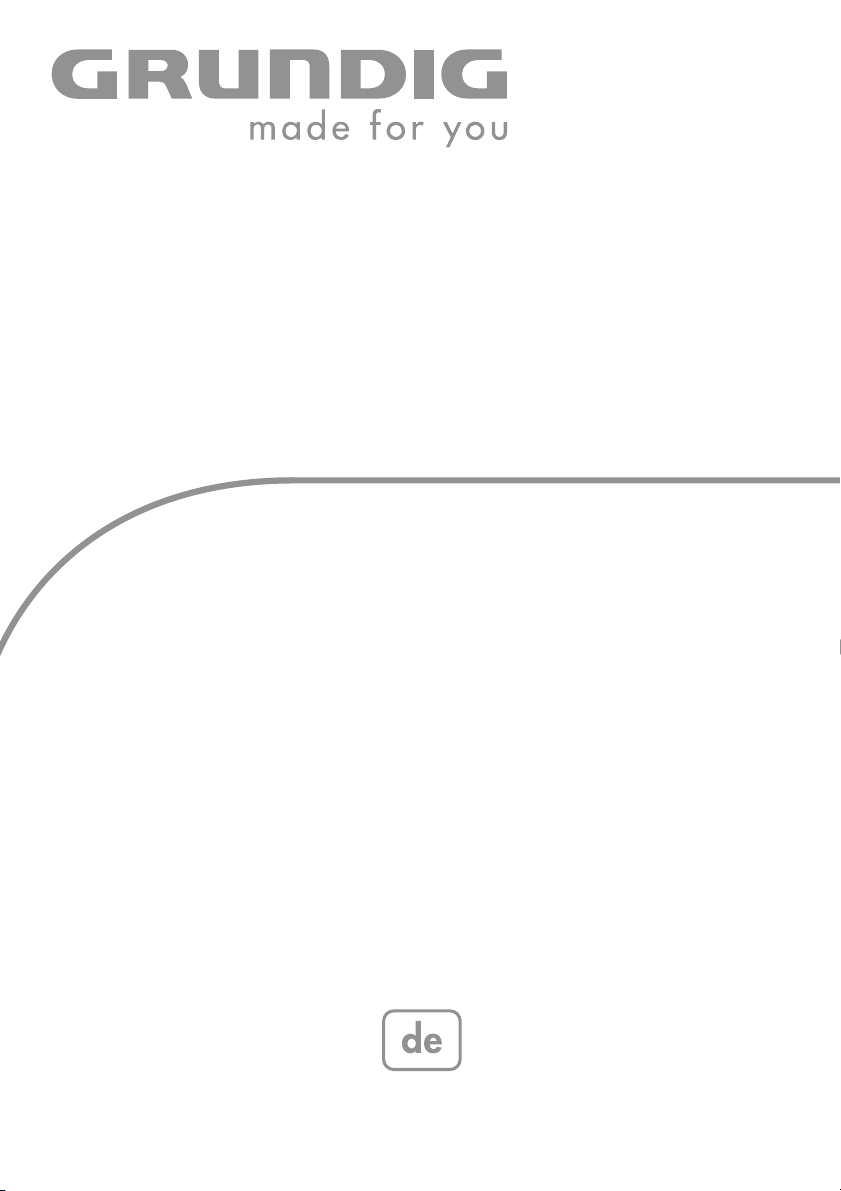
HDD DVD RECORDER
GDRH 5625
Page 2
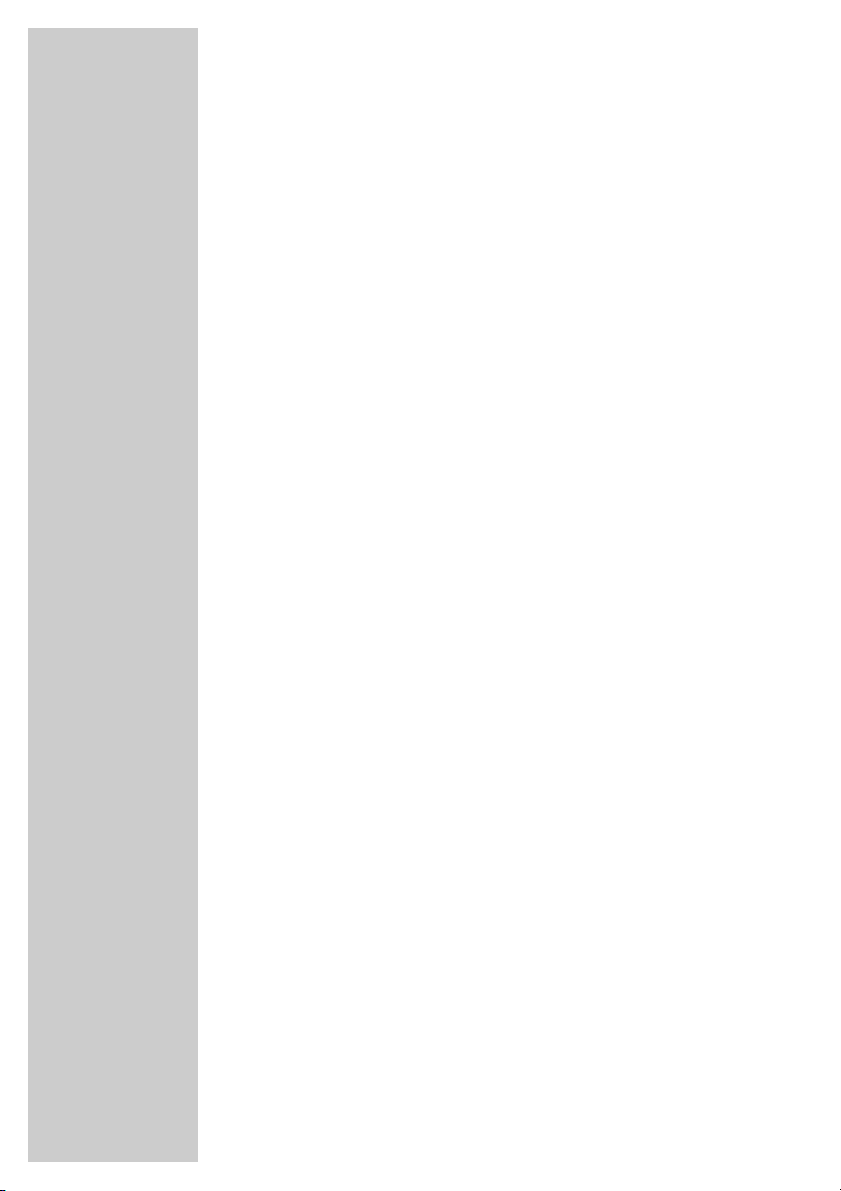
2
INHALT
____________________________________________________
6-7 HDD DVD Recorder GDRH 5625
6 Besonderheiten Ihres HDD DVD Recorders
6 Disc-Formate
7 Lieferumfang
8 Aufstellen und Sicherheit
9-18 Auf einen Blick
9-10 Die Hauptfunktionen
11 Menüs und Menüführung
12 Die Vorderseite des HDD DVD Recorders
13 Die Anzeigen des HDD DVD Recorders
14-15 Die Rückseite des HDD DVD Recorders
16-18 Die Fernbedienung
19-26 Anschließen und Vorbereiten
19 Hausantenne oder Kabelanschluss anschließen
20 DVB-Empfänger anschließen
21-23 Fernsehgerät anschließen
24 Audio-Anlage mit analogem Zweikanal-Stereoton anschließen
25 Digitalen Mehrkanal-Verstärker oder digitale Zweikanal-Audioanlage
anschließen
26 Netzkabel anschließen
26 Batterien in die Fernbedienung einlegen
27-29 Inbetriebnahme
27 HDD DVD Recorder einschalten
27-28 Erstinstallation
28 Fernseh-Programme sortieren
29 TV System einstellen (TV-Norm)
29 Bildschirmformat Ihres Fernsehgerätes wählen
30-33 TimeShift Funktionen
30-31 TimeShift – das aktuelle Fernseh-Programm zeitversetzt ansehen
32 Sendungen zeitversetzt ansehen
33 Szenen der Sendung im „TimeShift-Speicher” suchen
33 Abschnitte der Sendung aus dem „TimeShift-Speicher” in das HDD Archiv
überspielen
34-46 Disc Wiedergabe
34 Vorbereiten
34 Disc einlegen
34 Disc entnehmen
35-36 Wiedergabe einer DVD
36 Wiedergabe einer DVD+RW/+R/–RW/–R
37-38 Wiedergabe einer S-VCD/VCD
39-42 Wiedergabe von Audio/Video-Dateien
43-45 Wiedergabe einer Bilddaten-CD
46 Wiedergabe einer Audio-CD
47-49 Wiedergabe vom HDD Archiv
47 Vorbereiten
47-48 Wiedergabe
49 Szenen markieren und abspielen (Bookmark)
Page 3
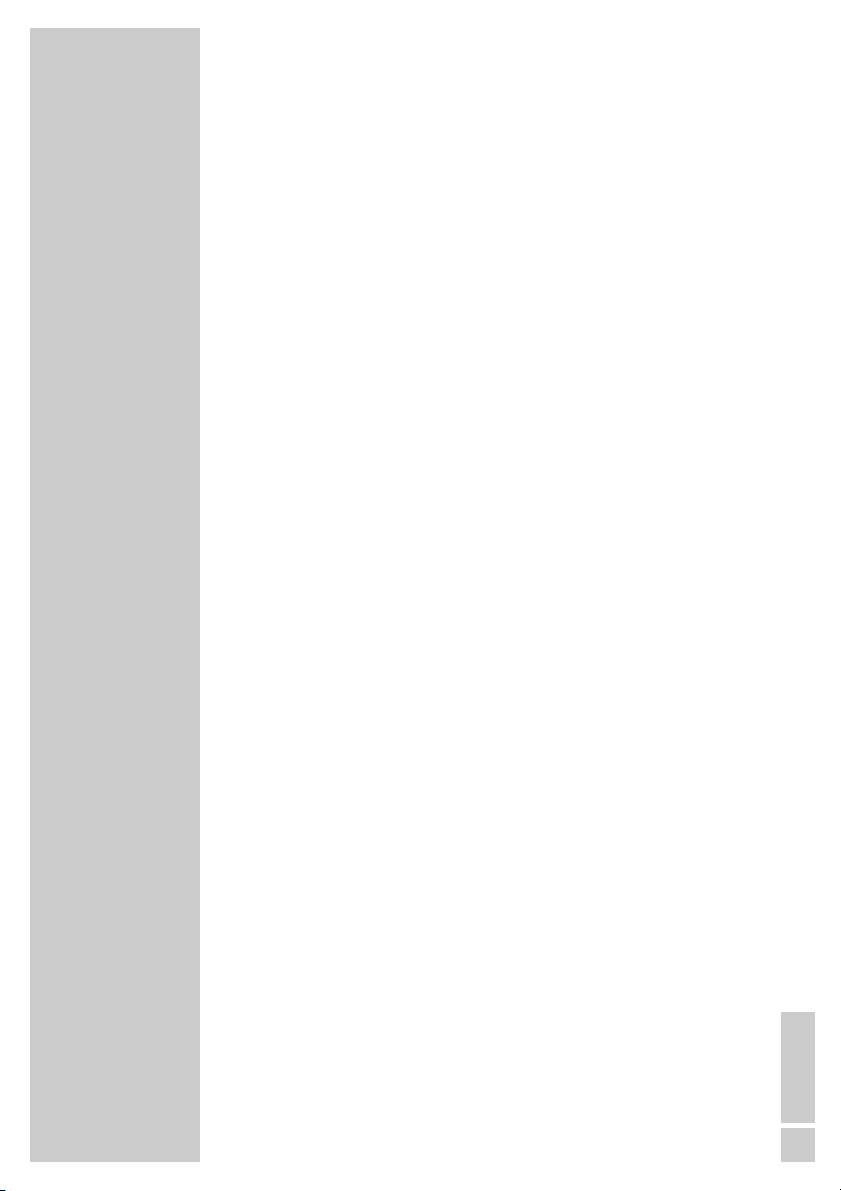
DEUTSCH
3
50-53 Disc Wiedergabe – Komfortfunktionen
50 Titel/Kapitel wählen
50 Funktionen im Wiedergabemenü anwählen
50 Wiedergabe unterbrechen/fortsetzen (Resume)
51 Bildsuchlauf
51 Zeitlupe
51 Standbilder schrittweise weiterschalten
51 Blickwinkel bestimmter Szenen wählen
51 Bildausschnitt vergrößern und bewegen (Zoom)
52 Synchronsprache oder Tonformat umschalten
52 Untertitel auswählen und einblenden
52 Wiedergabe-Programm erstellen und abspielen
53 Ein Kapitel, einen Titel oder eine Disc wiederholen
53 Einen ausgesuchten Abschnitt wiederholen (A-B Repeat)
54 Pip-Betrieb
55-57 Aufnahme – Allgemein
55 Die Möglichkeiten aufzunehmen
55 Geeignete Discs für die Aufnahme
55 Nicht verwendbare Discs
55 Discs initialisieren
56-57 Aufnahmequalität und Aufnahmedauer
58-59 Aufnahme auf Disc
58 Aufnahme vorbereiten
58-59 Fernseh-Programme aufnehmen – von Hand
59 Disc finalisieren (DVD+R/–R/–RW)
59 Fehlermeldungen
60-61 YesDVD-Funktion
60 YesDVD-Funktion deaktivieren/aktivieren
60-61 YesDVD-Funktion durchführen
62-63 Aufnahme auf das HDD Archiv
62 Aufnahme vorbereiten
62-63 Fernseh-Programme aufnehmen – von Hand
64-67 Simultane Betriebsarten
64 Aufnahme auf das HDD Archiv und gleichzeitige Wiedergabe vom HDD
Archiv
65 Aufnahme auf das HDD Archiv und gleichzeitige Wiedergabe von der Disc
66-67 Aufnahme auf die Disc und gleichzeitige Wiedergabe vom HDD Archiv
68-70 Aufnahmen kopieren
68 Kopiermodus einstellen
69 Einen Titel vom HDD Archiv auf eine Disc kopieren
70 Einen Titel der Disc auf das HDD Archiv kopieren
70 Alle Titel der Disc auf das HDD Archiv kopieren
71-74 Timeraufnahme
71-73 Aufnahme programmieren
73 Meldungen während oder nach der Aufnahmeprogrammierung
74 Aufnahmedaten kontrollieren, ändern, löschen
INHALT
____________________________________________________
Page 4
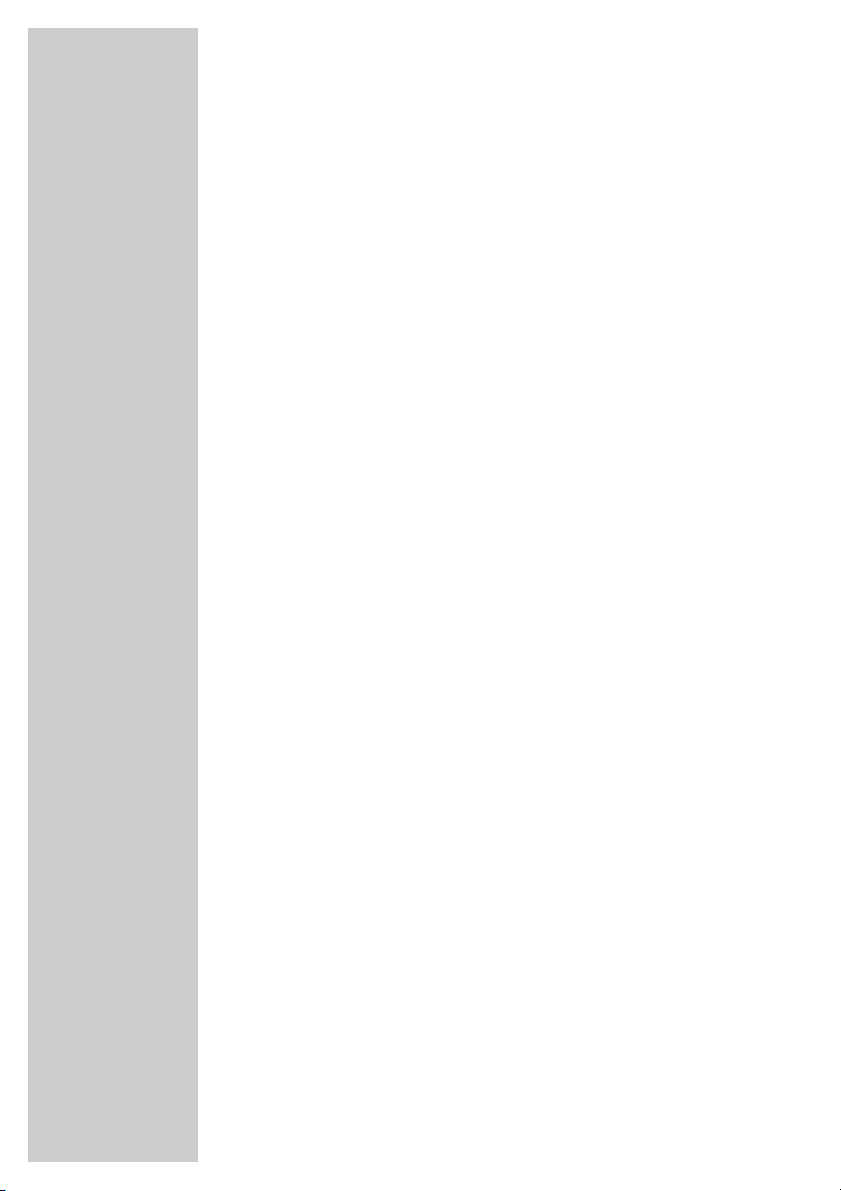
4
75-81 Daten des HDD Archivs bearbeiten
75 Vorbereiten
75 Einen Titel auf eine Disc überspielen
76 Titel im HDD Archiv löschen
76 Titel im HDD Archiv sortieren
76-79 Funktionen im Untermenü des HDD Archivs
76 Titel löschen
77 Titel in zwei getrennte Titel teilen
77 Titel bearbeiten (Szenen ausblenden)
78 Titel verbinden
78 Neues Indexbild für den Titel erstellen
78 Titelnamen der Aufnahme ändern
79 Wiedergabe des Titels sperren
79 Titel vor versehentlichen Löschen und Editieren schützen
80 Größe des TimeShift Speichers einstellen
80 Informationen über das HDD Archiv aufrufen
80-81 Festplatte verwalten
81 Daten des HDD Archivs löschen
81 Darstellung des Indexbildes einstellen
82-87 Der Dateimanager
82 Über den Dateimanager
82 Das Hauptmenü des Dateimanagers
83 Externe Datengeräte anschließen
83 Vorbereiten
84 Daten wiedergeben
84-87 Zusatzfunktionen im Menü »Dateimanager«
88-99 Daten der Disc bearbeiten
88-90 Titel bearbeiten
91 Titelnamen einer Aufnahme ändern
91 Titel (Aufnahme) auf der Disc löschen
92-93 Titel überschreiben
93 Disc überschreiben
94 Titel aufnehmen
95 Namen der Disc eingeben
96 Inhalt der Disc (DVD+RW/–RW) löschen
97 Titel aufnehmen
98 Titeländerung beenden
98 Disc verriegeln
99 Disc finalisieren (nur DVD+R/–R/–RW
99 Inhalt der Disc (DVD+RW/–RW) löschen
100-101 Betrieb mit externen Geräten
100 Anschließen und Vorbereiten
101 Aufnehmen von externen Geräten
102-103 Betrieb mit einem Decoder
102 Anschließen und Vorbereiten
103 PAY-TV Programme aufnehmen
INHALT
____________________________________________________
Page 5

DEUTSCH
5
104 Kindersicherung
104 Inhalt der DVD autorisieren
104 Zugangscode ändern
105-106 Toneinstellungen
105 Digitalausgang wählen
105 Abtastrate einstellen
106 Dynamik (Lautstärkebereich) ein-/ausschalten
107 PIP-Einstellungen
107 PIP-Standardquelle wählen
107 Größe des Kleinbildes wählen
107 Position des Kleinbildes wählen
108-110 Persönliche Einstellungen
108 Sprachbezogene Einstellungen
109 Bildschirmschoner ein-/ausschalten
109 Helligkeit der Geräteanzeige einstellen
109 Transparenz der Menüanzeigen einstellen
110 Kapitelmarken für die Aufnahme einfügen
110 Aufnahmequalität wählen
110 Programmquelle für die Aufnahme festlegen
111-115 Sondereinstellungen
111-112 Fernseh-Programme einstellen
113 Uhrzeit und Datum einstellen
113 HDD DVD Recorder auf eine andere Grundig Fernbedienung umstellen
114 Signalart für die Video Ausgangsbuchse einstellen
115 DivX©Video Registration
115 HDD DVD Recorder in den Auslieferzustand schalten
116-120 Informationen
116 Technische Daten
117 Allgemeine Hinweise für Geräte mit Laser
118-119 Störungen selbst beheben
119 GRUNDIG Kundenberatungszentrum
120 Umwelthinweis
120 Disc reinigen
120 Software-Hinweis
INHALT
____________________________________________________
Page 6
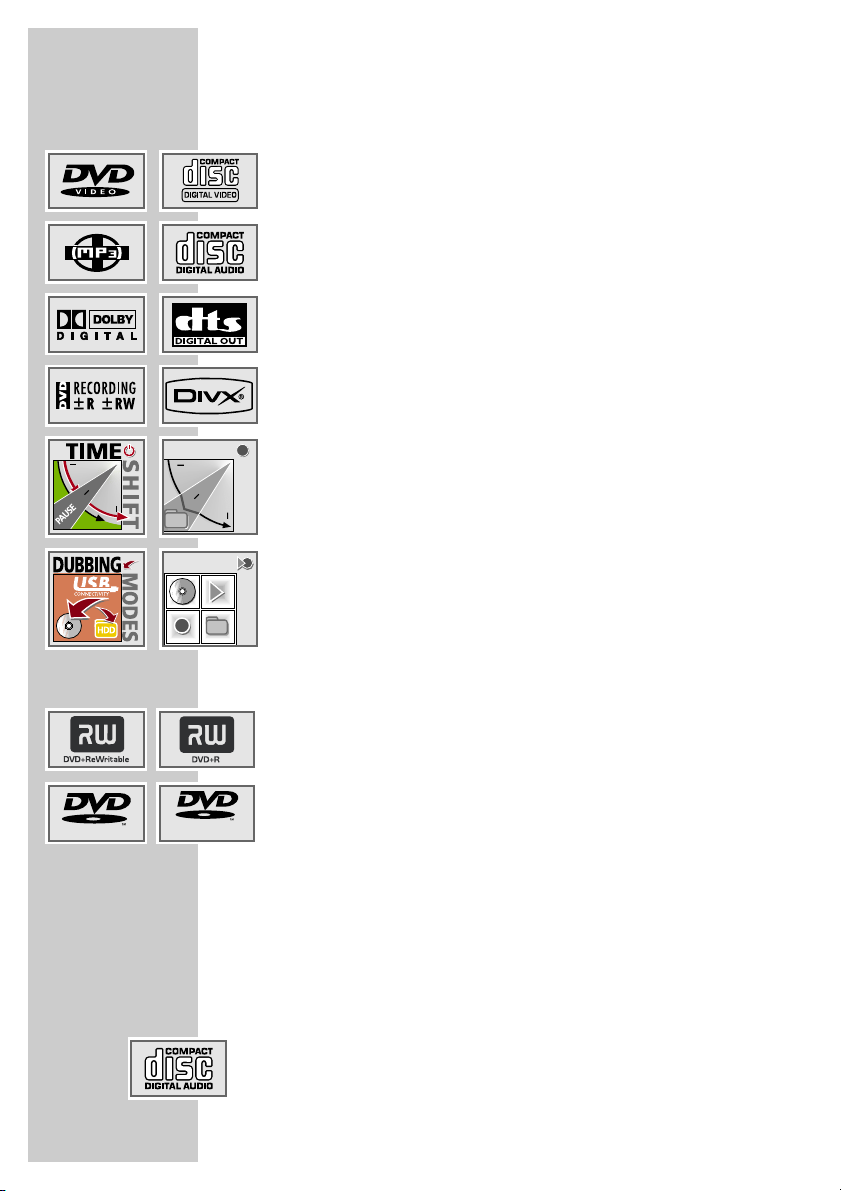
6
Besonderheiten Ihres HDD DVD Recorders
Ihr HDD DVD Recorder bietet Ihnen perfekte digitale Bildaufnahme-/
und -wiedergabe in Studioqualität.
Fernseh-Sendungen können auf die integrierte Harddisc des HDD DVD
Recorders oder auf eine DVD+RW/–RW und DVD+R/–R aufgezeichnet
werden.
Mit der TimeShift-Funktion können Sie zeitversetzt ein Fernseh-Programm ansehen, das im TimeShift-Speicher aufgezeichnet wird. Sie
können diese Sendung auch stoppen und danach an der gleichen Stelle
die Wiedergabe fortsetzen.
Je nach Typ der Disc und der Audio-Anlage oder des Stereofernsehgerätes ist die Tonwiedergabe in Stereoton oder mit Digital-Mehrkanalton in hervorragender Kinoqualität möglich.
Weitere Merkmale von DVD-Video sind zum Beispiel die Wahl des Tonkanals und der Synchronsprache, die Wahl der Sprache beim Einblenden von Untertiteln sowie die Wahl verschiedener Aufnahmewinkel des
Kamerastandortes. Ihr HDD DVD Recorder ist für DVDs mit Regionalcode 2 geeignet.
Zusätzlich zu DVDs können auch DivX
©
Video-CDs, MP3-CDs, VideoCDs, S-Video-CDs, JPEG-codierte (Foto)-CDs, KODAK Picture CDs,
WMA-CDs und Audio-CDs wiedergegeben werden.
DivX
©
-, MP3-, WMA- und JPEG-Daten können sowohl von CD-ROM als
auch von DVD-ROM wiedergegeben werden.
Disc-Formate
Für Aufnahme und Wiedergabe sind DVD+RW/–RW und DVD+R/–R
geeignet.
Zum Wiedergeben können DVD-Video, DVD+RW/–RW, DVD+R/–R,
Audio-CD, Video-CD, Super Video-CD, CD-R und CD-RW verwendet
werden.
Bedingt durch die Qualitätsunterschiede der Medien sowie Eigenheiten
der Aufnahme kann es trotzdem vorkommen, dass einzelne aufgenommene DVDs bzw. CDs nicht gelesen werden können. In solchen
Fällen liegt keine Fehlfunktion des HDD DVD Recorders vor.
Eigene Aufnahmen auf DVD+R/–R müssen finalisiert sein, damit sie auf
einem DVD-Player abgespielt werden können.
Bei der Wiedergabe von MP3-CDs können einzelne Titel/Bilder übersprungen oder nicht korrekt wiedergegeben/dargestellt werden. Dies
kann an der jeweiligen Disc-Konfiguration, der Encoder-Software oder
aber an der für die Aufnahme verwendeten Hardware liegen.
Audio-CDs (CD-DA) entsprechen der Spezifikation und tragen das entsprechende Logo. Kopiergeschützte CDs entsprechen nicht dieser Spezifikation und tragen nicht das entsprechende Logo. Diese CDs können
Abspielfehler verursachen.
HDD DVD RECORDER GDRH 5625
__________
max.
6h
TIME
SHIFT
OTR+
HDD
PARALLEL
MODES
HDD
WR
R 4.7
R
Page 7
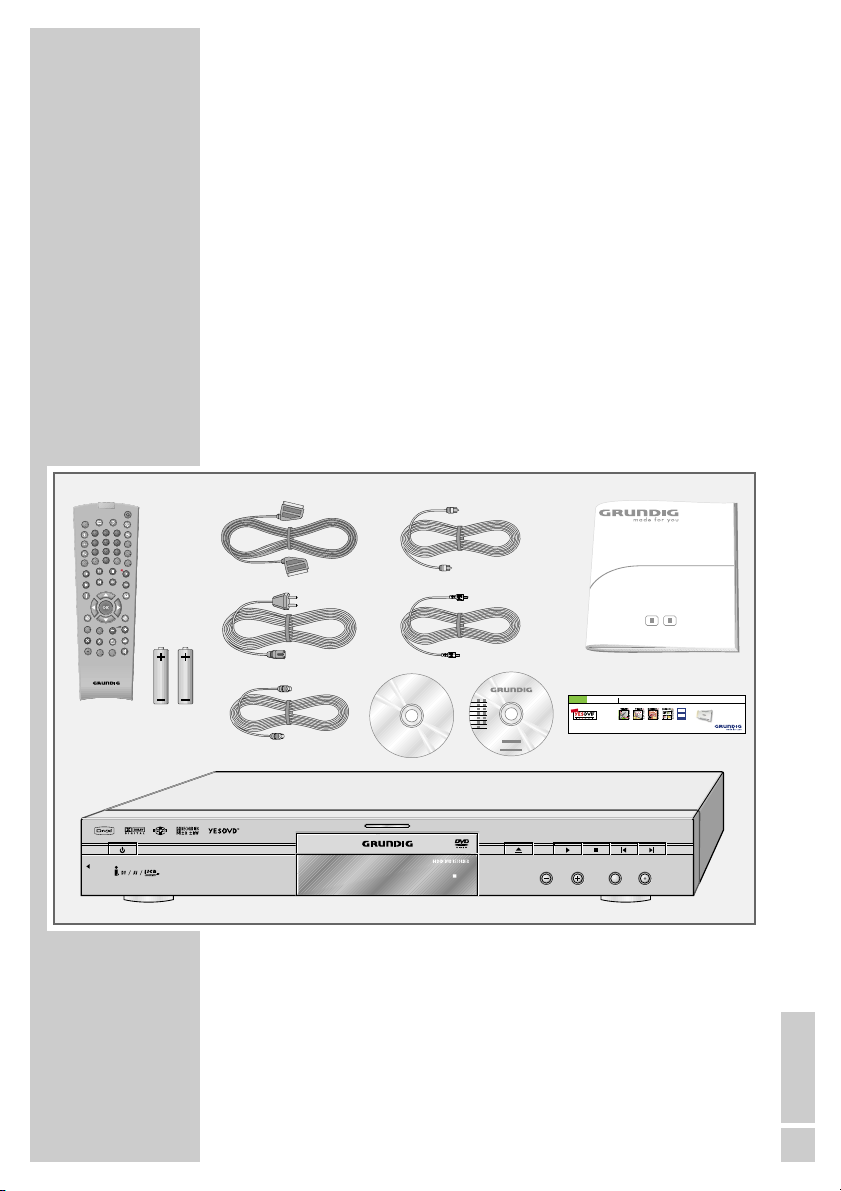
DEUTSCH
7
Lieferumfang
1 HDD DVD Recorder GDRH 5625
2 Fernbedienung
3 2 Batterien, 1,5 V, Typ Mignon
4 EURO-AV-Kabel
5 Netzkabel
6 Antennenkabel
7
Cinchkabel (Video)
8 Cinchkabel (Audio)
9
DVD+RW
10 CD mit Bedienungsanleitungen
11 Bedienungsanleitung
12 Kurzanleitung
HDD DVD RECORDER GDRH 5625
__________
3
24 7
5
6
8
11
1
910
12
DISPL
2
3
1
5
6
4
I/P
8
9
7
DV
AV
0
RND
CL
PROG
A-B
TOP
MENUMENU
SELECT
SETUP
Q-SET
SOURCE
Tele Pilot 88 D
USER MANUAL
DVD Hard-Disk-DVD-Recorder GDRH 5625
for HDD
W
E
N
Automatic
Professional YesDVD-Menu creation on HDD and DVD
Time Shift
Recommended Accessory
250GB
max.
Hard Disk Drive
6h
370 h
HDD Memory
One Touch
USB Copy Parallel Modes
Video &
Record+
DVB Receiver:
Multimedia
DTR 1560 Micro
DSR 1650 Micro
PROG. SOURCE
Page 8
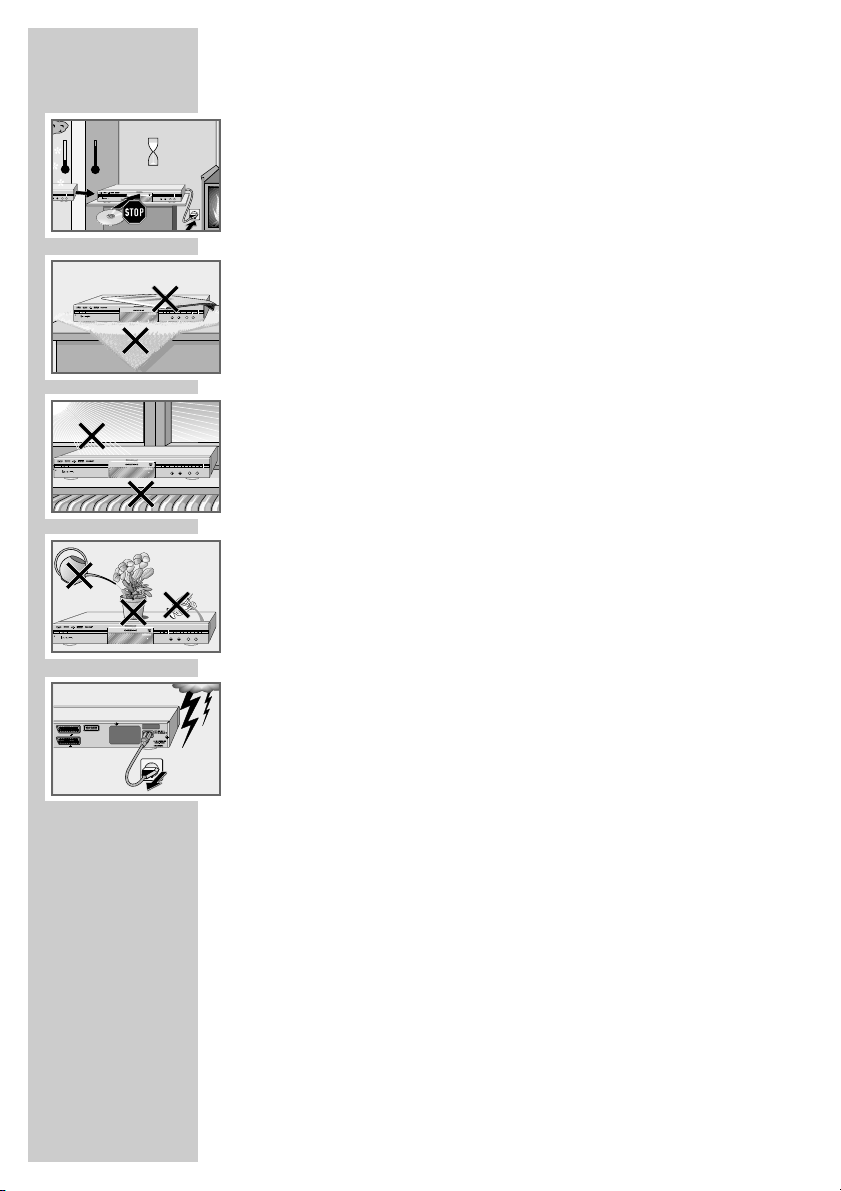
8
AUFSTELLEN UND SICHERHEIT
________________
Dieser HDD DVD Recorder ist für die Aufnahme und die Wiedergabe von
Bild- und Tonsignalen bestimmt.
Jede andere Verwendung ist ausdrücklich ausgeschlossen.
Wenn der HDD DVD Recorder starken Temperaturschwankungen ausgesetzt
ist, zum Beispiel beim Transport vom Kalten ins Warme, dann schließen Sie
ihn an das Stromnetz an und lassen ihn mindestens zwei Stunden ohne eingelegte Disc stehen.
Der HDD DVD Recorder ist für den Betrieb in trockenen Räumen bestimmt.
Sollten Sie ihn dennoch im Freien betreiben, sorgen Sie unbedingt dafür,
dass er vor Feuchtigkeit (Tropf- und Spritzwasser) geschützt ist.
Stellen Sie den HDD DVD Recorder auf eine ebene und harte Unterlage.
Legen Sie keine Gegenstände (zum Beispiel Zeitungen) auf den HDD DVD
Recorder und keine Deckchen oder ähnliches unter den HDD DVD Recorder.
Stellen Sie den HDD DVD Recorder nicht direkt auf einen AV-Receiver oder
einen Subwoofer. Stellen Sie keine Geräte auf den HDD DVD Recorder. Die
Laseroptik ist temperatur- und stoßempfindlich.
Stellen Sie den HDD DVD Recorder nicht in unmittelbare Nähe der Heizung
oder in die pralle Sonne, dadurch wird die Kühlung beeinträchtigt.
Stecken Sie keine Fremdkörper in die Schublade des HDD DVD Recorders.
Sie dürfen den HDD DVD Recorder auf keinen Fall öffnen. Für Schäden, die
durch unsachgemäße Eingriffe entstehen, geht der Anspruch auf Gewährleistung verloren.
Stellen Sie keine mit Flüssigkeiten gefüllten Gefäße (Vasen oder ähnliches)
auf den HDD DVD Recorder. Das Gefäß kann umkippen und die Flüssigkeit
stellt die elektrische Sicherheit in Frage.
Gewitter stellen eine Gefahr für jedes elektrische Gerät dar. Auch wenn der
HDD DVD Recorder ausgeschaltet ist, kann er durch einen Blitzschlag in das
Stromnetz beschädigt werden. Bei einem Gewitter müssen Sie immer den
Netz- und den Antennenstecker ziehen.
Wenn der HDD DVD Recorder DVDs oder CDs nicht einwandfrei lesen
kann, reinigen Sie die Disc mit einem weichen Tuch. Wischen Sie von der
Mitte der Disc zu den Rändern. Benutzen Sie keine Reinigungs-CD, um die
Laseroptik zu reinigen. Diese kann die Laseroptik zerstören.
Halten Sie die Schublade des HDD DVD Recorders immer geschlossen,
damit sich kein Staub auf der Laseroptik ansammelt.
Bitte beachten Sie beim Aufstellen des Gerätes, dass Oberflächen von
Möbeln mit den verschiedensten Lacken und Kunststoffen beschichtet sind.
Sie enthalten meistens chemische Zusätze die u. a. das Material der Gerätefüße angreifen können. Dadurch können Rückstände auf der Möbeloberfläche entstehen, die sich nur schwer oder nicht mehr entfernen lassen.
Hinweis:
Schließen Sie keine Geräte an, wenn Ihr Gerät eingeschaltet ist. Schalten Sie
vor dem Anschließen auch die anderen Gerät aus!
Stecken Sie den Netzstecker Ihres Gerätes erst dann in die Steckdose, wenn
Sie die externen Geräte und die Antenne angeschlossen haben!
°C
2h
PROG. SOURCE
PROG. SOURCE
PROG. SOURCE
K
rieg im
B
alkan
PROG. SOURCE
EURO AV 1 TV
EURO AV 2 DECODER
PROG. SOURCE
Apparatus Claims of U.S. patent Nos.
4,631,603; 4,577,216; 4,819,098 and
4,907,093 licensed for limited
viewing uses only.
Manufactured under license from
Dolby laboratories. “Dolby”,”Pro Logic”
and the dolby - D symbol are trademarks
of Dolby Laboratories.
Confidential Unpublished Works.
© 1992-1997 Dolby Laboratories, Inc.
All rights reserved
Page 9
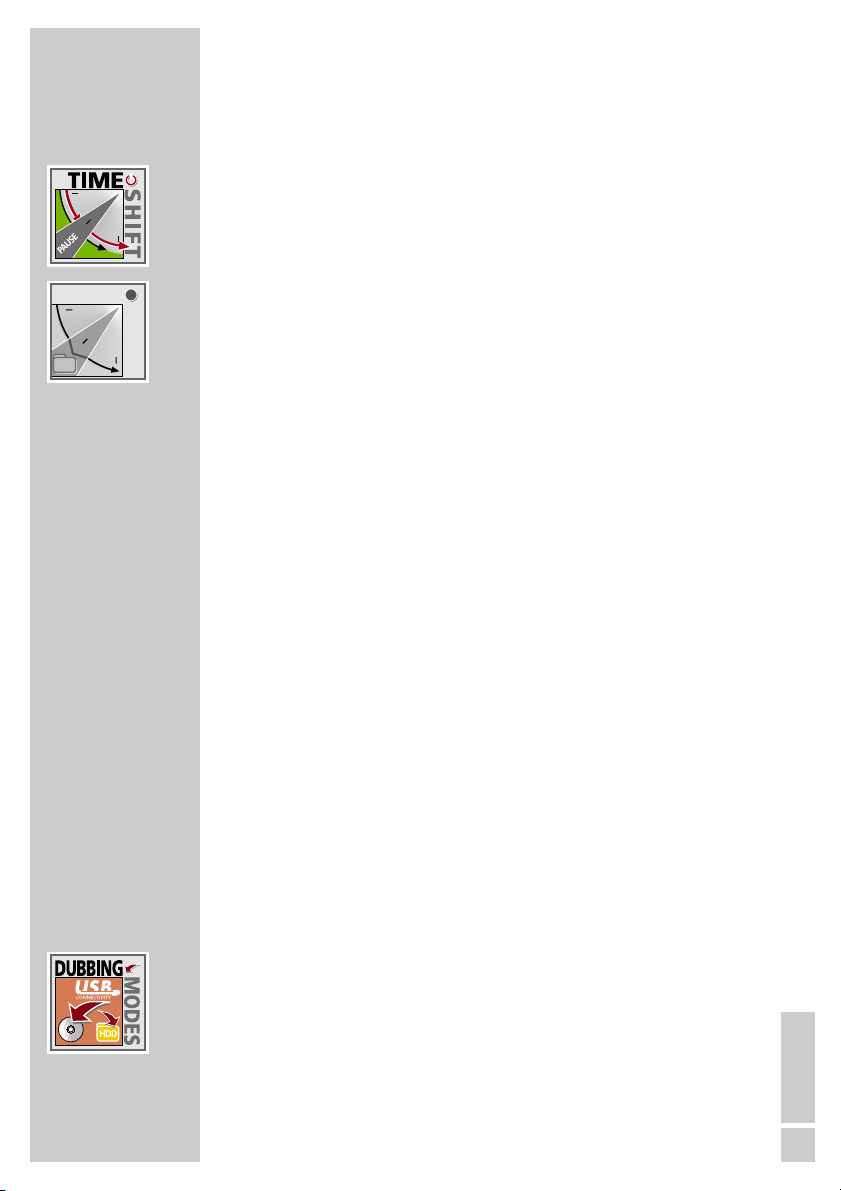
DEUTSCH
9
Die Hauptfunktionen
TimeShift – das aktuelle Fernseh-Programm zeitversetzt ansehen
(ab Seite 30)
Nach dem Einschalten des HDD DVD Recorders wird die aktuelle
Sendung, die Sie gerade sehen, im „TimeShift-Speicher” aufgezeichnet. Sie können wählen, ob der „TimeShift-Speicher” Platz
für ca. 1 Stunde, 3 Stunden oder 6 Stunden Aufzeichnungsdauer
hat. Ab Werk sind 6 Stunden voreingestellt. Nach dieser Zeit wird
jeweils die älteste Aufnahme gelöscht, die neuen Szenen werden
aufgezeichnet.
Wiedergabe einer Disc (ab Seite 34)
Sie können sowohl DVDs als auch auch DivX
©
Video-CDs, MP3CDs, Video-CDs, S-Video-CDs, JPEG-codierte (Foto)-CDs, KODAK
Picture CDs, WMA-CDs und Audio-CDs wiedergeben.
DivX©-, MP3-, WMA- und JPEG-Daten können sowohl auf CD-ROM
als auch auf DVD-ROM wiedergegeben werden.
Wiedergabe vom HDD Archiv (ab Seite 47)
Manuell getätigte Aufnahmen oder Timeraufnahmen, die auf der
Harddisc gespeichert wurden, können wiedergegeben werden.
Wir empfehlen, von Sendungen, die Sie dauerhaft behalten wollen,
eine Sicherungskopie auf DVD+RW/–RW oder DVD+R/–R zu
erstellen.
Aufnahme auf die Disc (ab Seite 58)
Für die Aufnahme sind DVD+RW/–RW und DVD+R/–R geeignet.
Bedingt durch die Qualitätsunterschiede der Medien sowie Eigenheiten der Aufnahme kann es vorkommen, dass einzelne aufgenommene DVDs nicht gelesen werden können. In solchen Fällen
liegt keine Fehlfunktion des HDD DVD Recorders vor.
Eigene Aufnahmen auf DVD+R/–R müssen finalisiert sein, damit sie
auf einem DVD-Player wiedergegeben werden können.
Aufnahme auf das HDD Archiv (ab Seite 62)
Gewünschtes Fernseh-Programm oder eine externe Programmquelle wählen und Aufnahme starten. Das Fernseh-Programm wird im
HDD Archiv gespeichert.
Der Dateimanager (ab Seite 82)
Der Dateimanager zeigt Ihnen in einer Übersicht verschiedene
Daten (JPEG-, MP3-, WMA-, DivX
©
-Daten) an.
Die Haupfunktionen des Dateimanagers sind:
– Wiedergabe der Dateien;
– Überspielen der Dateien von USB auf den Ordner HDD des HDD
DVD Recorders;
– Überspielen der Dateien von einer Disc auf den Ordner HDD des
HDD DVD Recorders;
– Überspielen der Dateien von USB auf eine Disc.
AUF EINEN BLICK
____________________________________
TIME
OTR+
HDD
max.
6h
SHIFT
Page 10
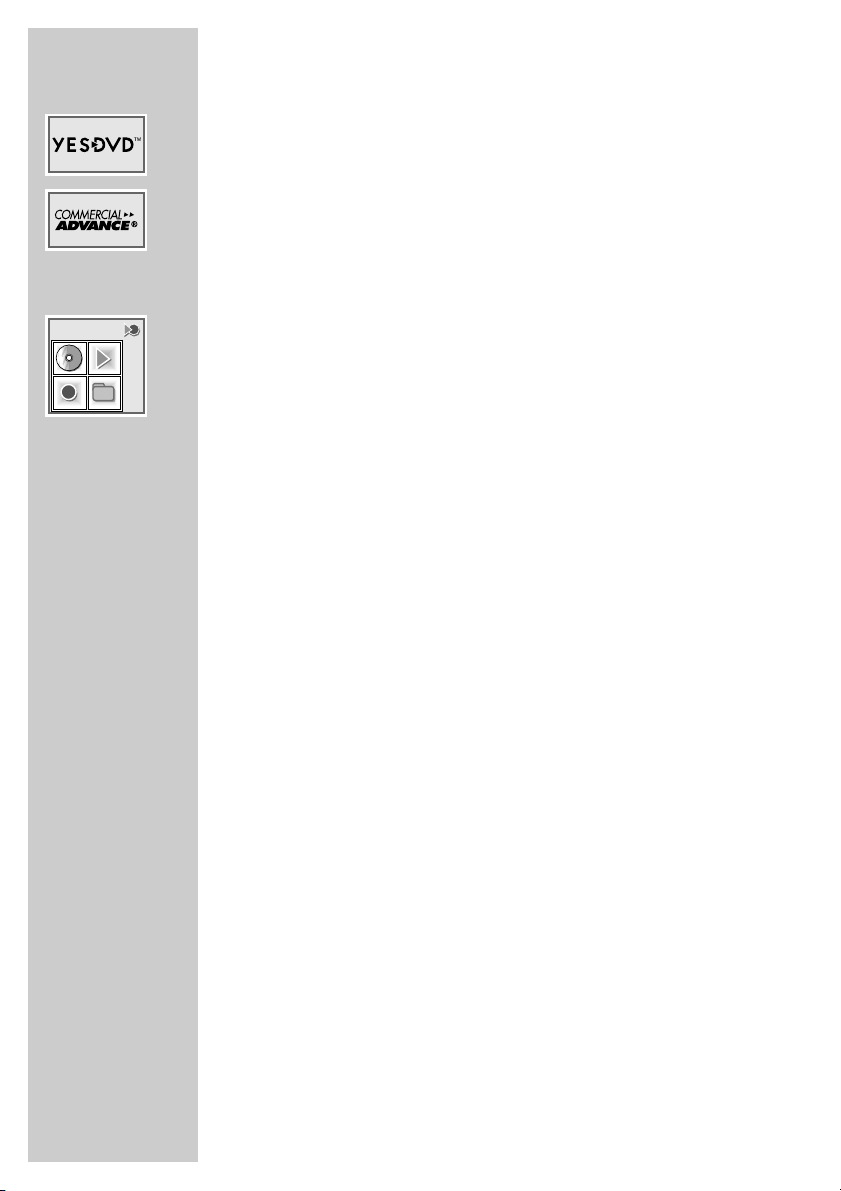
10
Die YesDVD-Funktion (auf Seite 60)
Mit der YesDVD-Funktion können Sie von jeder Aufnahmquelle professionelle Heimvideos erstellen.
Am Ende der Aufzeichnung erstellt der HDD DVD Recorder automatisch eine Kapitelübersicht, die im Menü der Disc und im HDD
Archiv als Kleinbilder dargestellt werden.
Mit Hilfe eines PCs kann ein Cover für die Hülle der Disc erstellt
werden.
Aufnahme auf das HDD Archiv und gleichzeitige
Wiedergabe vom HDD Archiv
(auf Seite 64)
Sie können Sendungen auf das HDD Archiv aufnehmen und gleichzeitig einen Titel vom HDD Archiv abspielen.
Aufnahme auf das HDD Archiv und gleichzeitige
Wiedergabe von der Disc
(auf Seite 65)
Aufnahmemodus HDD Archiv wählen und Sendungen auf das HDD
Archiv aufnehmen. Gleichzeitig können Sie einen Titel von der Disc
abspielen.
Aufnahme auf die Disc und gleichzeitige Wiedergabe vom HDD Archiv
(auf Seite 66)
Aufnahmemodus Disc wählen, gewünschtes Fernseh-Programm
oder eine externe Programmquelle wählen und Aufnahme starten.
Die Aufzeichnung wird auf Disc gespeichert.
Gleichzeitig kann ein Titel vom HDD Archiv ausgesucht und abgespielt werden.
Daten überspielen vom HDD Archiv auf die Disc
(auf Seite 68)
Um schnell eine Sicherungskopie zu erstellen, kopieren Sie Daten
vom HDD Archiv auf eine Disc. Die Aufnahmequalität und damit
die Dauer des Überspielens kann eingestellt werden.
Timer-Aufnahme auf eine Disc oder auf das HDD
Archiv
(ab Seite 71)
Timermenü aufrufen und Daten für das gewünschte Fernseh-Programm eingeben. Die Aufnahme wird zum eingegebenen Zeitpunkt
durchgeführt. Das Fernseh-Programm wird auf Disc oder im HDD
Archiv gespeichert.
AUF EINEN BLICK
____________________________________
PARALLEL
MODES
HDD
Page 11
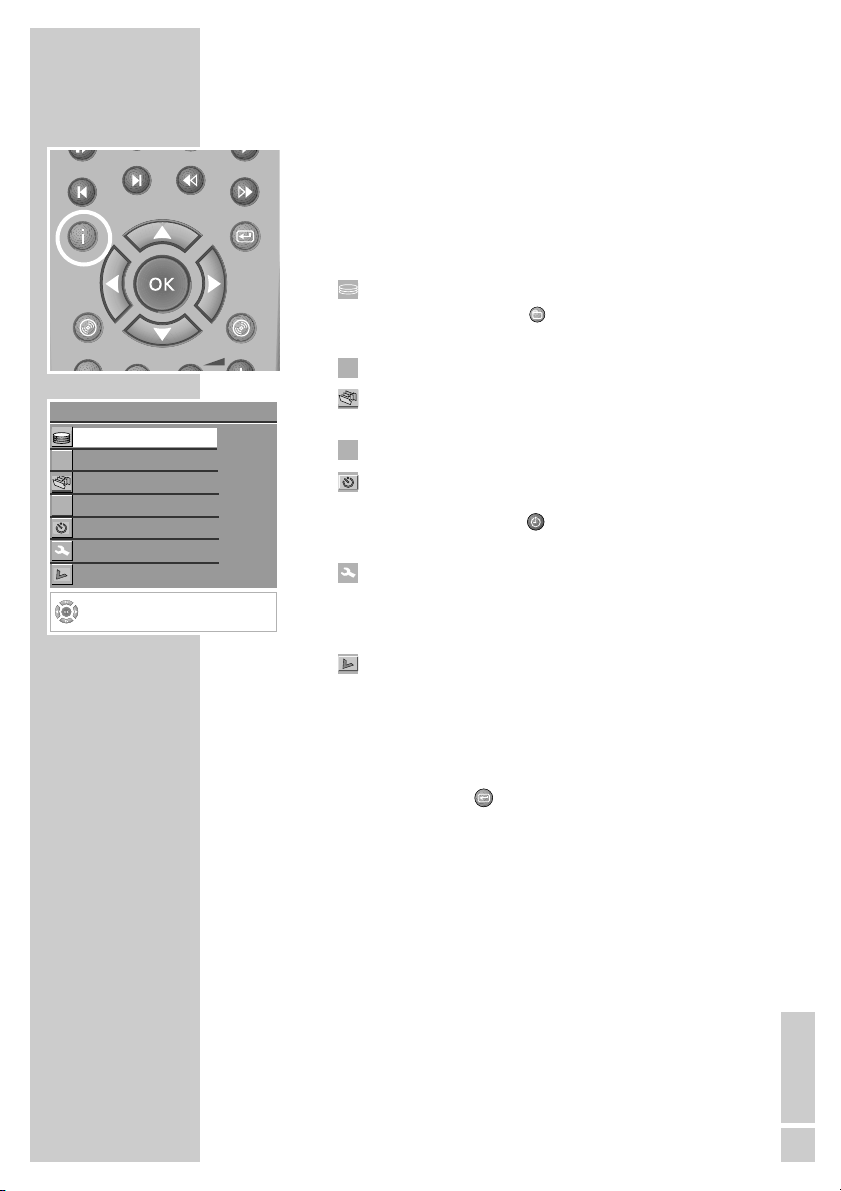
DEUTSCH
11
Menüs und Menüführung
Die verschiedenen Menüs Ihres HDD DVD Recorders sind über ein
Hauptmenü, aber auch über einzelne Tasten der Fernbedienung
direkt zugänglich.
1 »HAUPTMENÜ« des HDD DVD Recorders mit »i« aufrufen.
2 Gewünschten Menüpunkt mit »
S
« oder »A« wählen:
»HDD« – schaltet zum HDD Archiv.
Das Menü kann mit » « (gelb) auch direkt aufgerufen
werden.
»TimeShift« – schaltet zum TimeShift-Modus.
»Dateimanager« – zeigt in einer Übersicht verschiedene
Daten (JPEG-, MP3-, WMA-, DivX
©
-Daten) an.
»DVD« – schaltet zum Inhaltsverzeichniss der Disc.
»Timerliste«– schaltet zum Timer-Menü, dort können Sie
bis zu acht Aufnahmen vorprogrammieren.
Das Menü kann mit » « (grün) auch direkt aufgerufen
werden.
»Setup« – im Setup-Menü nehmen Sie verschiedene
Geräteeinstellungen vor.
Das Menü kann mit »SETUP« auch direkt aufgerufen
werden.
»Bearbeiten« – im Editiermenü bearbeiten Sie den Inhalt
einer selbstaufgenommenen Disc.
3 Menüpunkt mit »OK« aktivieren.
4 Menüoptionen mit »
a
«, »s«, »S« oder »A« wählen und
mit »OK« aktivieren.
5 Menüoptionen mit » « abschalten.
6 »HAUPTMENÜ« mit »i« beenden.
8
Y
AUF EINEN BLICK
____________________________________
HAUPTMENÜ
Y
HDD
ǵ
TimeShift
Dateimanager
DVD
Timerliste
Setup
Videoprogramm wiedergeben und bearbeiten
S
Bearbeiten
8
TOP
MENUMENU
Page 12
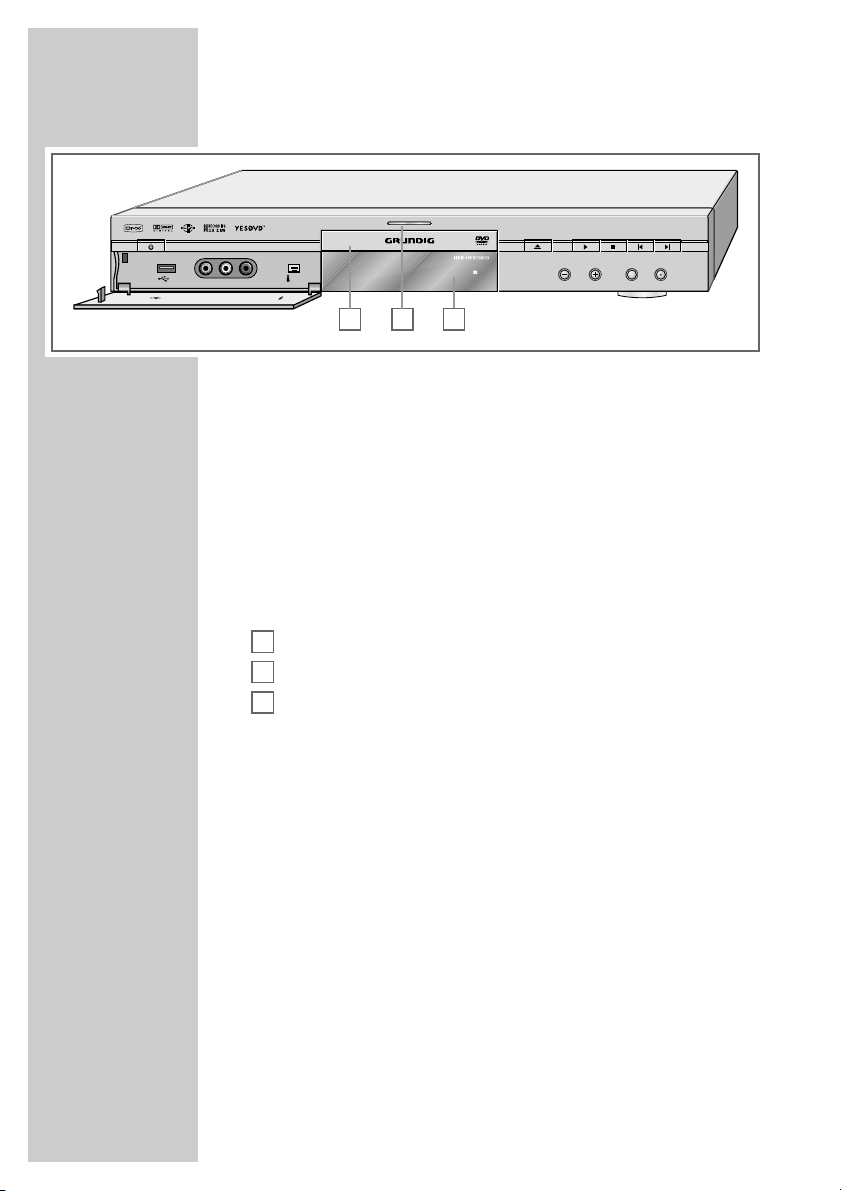
12
Die Vorderseite des HDD DVD Recorders
Ǽ Schaltet den HDD DVD Recorder aus Bereitschaft (Stand-by)
ein und wieder in Bereitschaft.
In Bereitschaft (Stand-by) erscheinen in der Anzeige C die
aktuelle Uhrzeit und der Wochentag.
IN USB-Schnittstelle zum Anschließen eines externen Daten-
trägers (unter der Abdeckung).
VIDEO IN Bild-/Ton-Eingangsbuchsen, zum Anschließen eines
L AUDIO IN R Camerarecorders (unter der Abdeckung).
i DV IN Bild-/Ton-Eingangsbuchse (Fire Wire IEEE 1394), zum
Anschließen eines digitalen Camerarecorders (unter der
Abdeckung).
Schubfach für Disc-Medien.
Aufnahmeanzeige.
Anzeige.
ə
Zum Öffnen und Schließen des Disc-Faches.
8
Startet die Wiedergabe.
Bestätigt in den Menüs gewählte Optionen.
7
Unterbricht Wiedergabe und Aufnahme;
zweimal Drücken schaltet in Stellung Stopp;
aktiviert das gewählte Menü.
56 Wählen während der Wiedergabe das vorherige/
nächste Kapitel oder den vorherigen/nächsten Abschnitt
(kurz drücken).
Bewegen in den Menüs den Cursor nach links oder rechts.
»6 « länger drücken ruft das Hauptmenü auf;
bewegen in den Menüs den Cursor nach rechts/links;
»5« beendet das gewählte Menü.
– PROG + Wählen Fernseh-Programme – »–« abwärts , »+« auf-
wärts;
bewegen in den Menüs den Cursor nach oben/unten.
SOURCE Wählt Programmquellen.
● Startet die Aufnahme. Mehrmaliges Drücken gibt die
Ausschaltzeit in 30 Minuten-Schritten ein.
C
B
A
(
AUF EINEN BLICK
____________________________________
A
C
B
IN DV IN
VIDEO IN AUDIO
RL
AUDIO
VIDEO IN
IN
RL
PROG. SOURCE
DV IN
Page 13
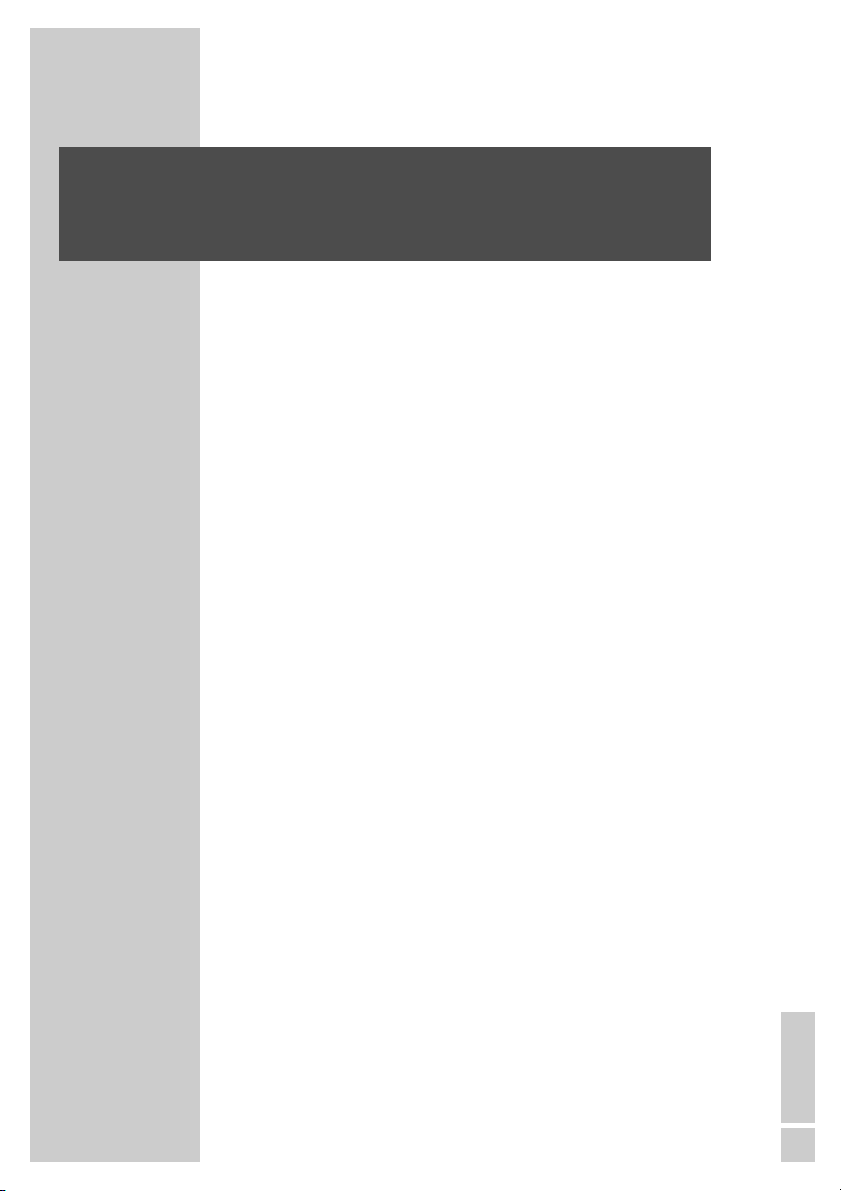
DEUTSCH
13
Die Anzeigen des HDD DVD Recorders
REPEAT ALL Wiederhol-Funktionen aktiviert
REPEAT A-B
MP3 Disc Modus mit MP3-CD
P N Fernsehnorm PAL oder NTSC ist gewählt
SVCD Disc Modus mit S-Video-CD, Video-CD oder Audio-CD
ŀ Wiedergabe
!
Pause/Standbild
DVD Disc Modus mit DVD
Hdd HDD Modus
PBC PBC-Funktion (Play Back Control) für S-Video-CD,
Video-CD ist aktiviert
CHANNEL Gewählter Programmplatz
dts Informieren über die Art des Audio-Signals
=
DIGITAL
REC Aufnahme
Ȅ
Timer-Aufnahme
ANGLE Blickwinkel werden von der DVD angeboten
PROGRAM Funktion ist aktiviert
L/R Stereo Audio-Signal gewählt
RANDOM Random-Funktion ist aktiviert
Su ... Sa Aktueller Wochentag
0000000 Alphanumerische Anzeige für diverse Informationen,
wie Titel, Kapitel, Spielzeit, usw.
AUF EINEN BLICK
____________________________________
1 888:88:88
REPEAT ALL A–B CHANNEL dts
=
DIGITAL ȄREC ANGLE PROGRAM
L/R
RANDOM
SuMo TuWe
Th Fr Sa
MP3 P N
SVCD
ı
!
DVD PBC
Page 14
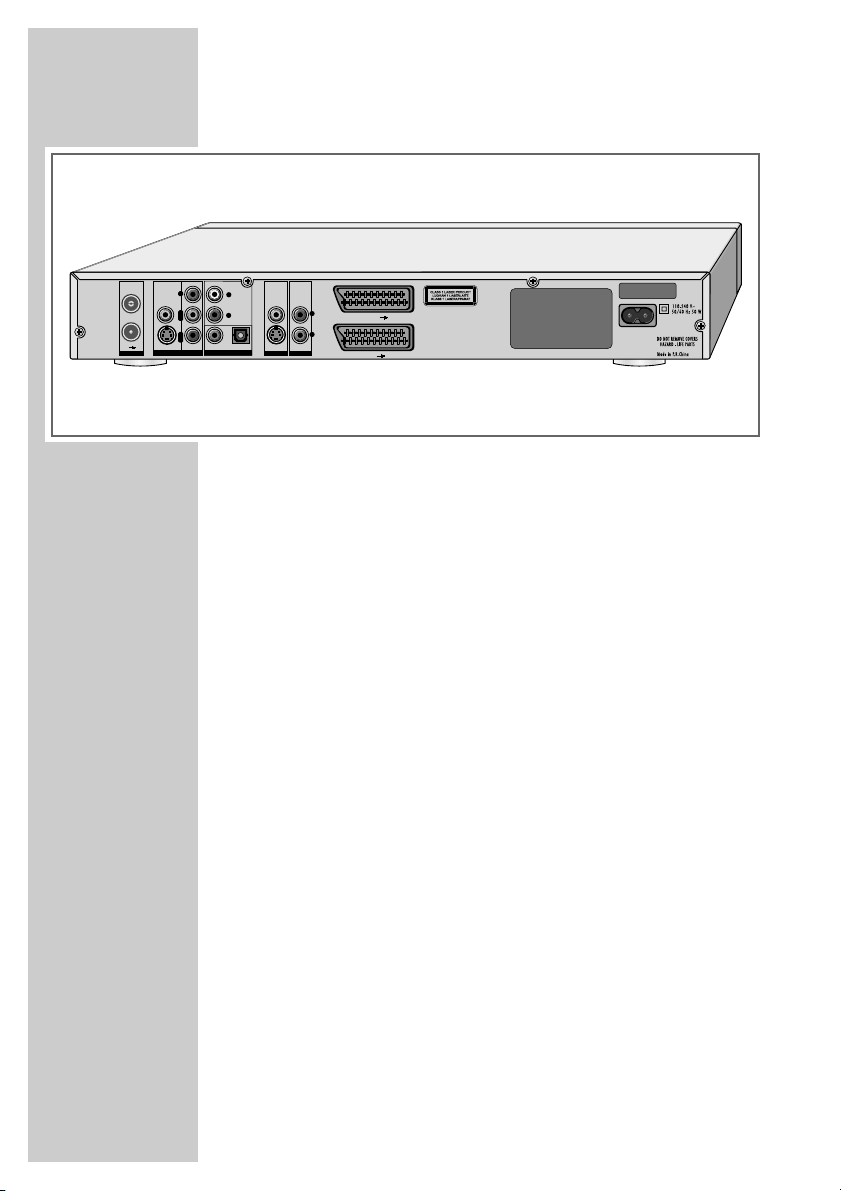
14
Die Rückseite des HDD DVD Recorders
ANTENNA
ANTENNA IN Antenneneingangsbuchse
(von der Hausantenne).
OUT
➞
TV Antennenausgangsbuchse
(zum Fernsehgerät).
VIDEO OUT
VIDEO OUT Bild-Ausgangsbuchse,
zum Anschließen eines Fernsehgerätes
oder AV-Receivers mit Cinch-Buchse.
S-VIDEO OUT Bild-Ausgangsbuchse,
zum Anschließen eines Fernsehgerätes
oder AV-Receivers mit S-VIDEO-Buchse.
Y Pb/Cb Pr/Cr Bild-Ausgangsbuchsen, zum Anschließen
eines Fernsehgerätes, Flachbildschirmes
oder Projektors (YUV-Standard).
AUDIO OUT
L AUDIO OUT R Ton-Ausgangsbuchsen (linker/rechter
Analog-Kanal) zum Anschließen einer
Audio-Anlage.
DIGITAL AUDIO OUT Ton-Ausgangsbuchse (coaxial)
für PCM/Dolby Digital/DTS-Signale;
zum Anschließen eines digitalen Mehrkanal-Audio-/Videoverstärkers oder
AV-Receivers.
Ton-Ausgangsbuchse (optisch) für
PCM/Dolby Digital/DTS-Signale;
zum Anschließen eines digitalen Mehrkanal-Audio-/Videoverstärkers oder
AV-Receivers.
AUF EINEN BLICK
____________________________________
ANTENNA
OUT TV
ANTENNA
VIDEO OUT
IN
Y
Pb
Cb
Pr
Cr
S-VIDEO OUT
VIDEO OUT
L
AUDIO OUT
R
DIGITAL AUDIO OUT
AUDIO OUT
VIDEO IN
Apparatus Claims of U.S. patent Nos.
4,631,603; 4,577,216; 4,819,098 and
4,907,093 licensed for limited
viewing uses only.
Manufactured under license from
Dolby laboratories. “Dolby”,”Pro Logic”
and the dolby - D symbol are trademarks
of Dolby Laboratories.
Confidential Unpublished Works.
© 1992-1997 Dolby Laboratories, Inc.
All rights reserved
S-VIDEO IN
VIDEO IN AUDIO IN
L
R
EURO AV 1 TV
EURO AV 2 DECODER
Page 15
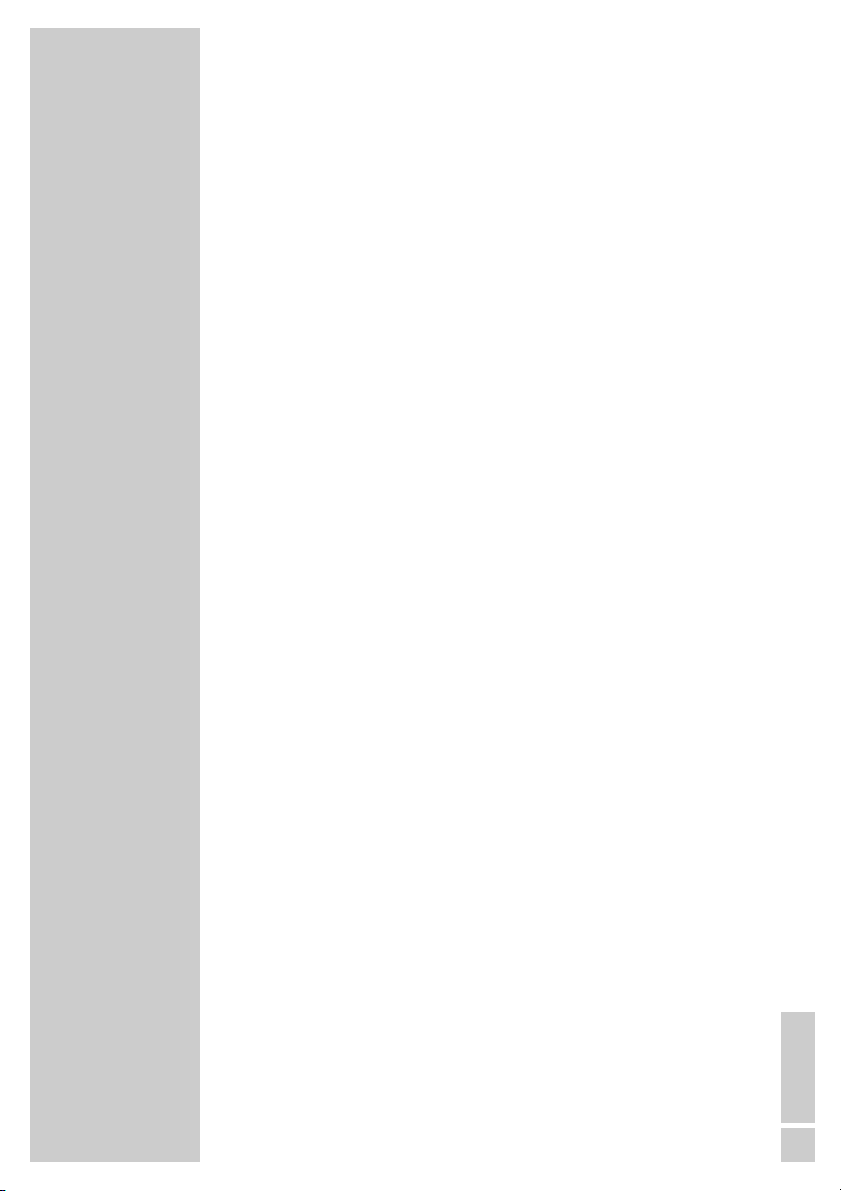
DEUTSCH
15
AUF EINEN BLICK
____________________________________
VIDEO IN
VIDEO IN Bild-Eingangsbuchse, zum Anschließen
eines Videorecorders, DVD-Players oder
AV-Receivers mit Cinch-Buchse.
S-VIDEO IN Bild-Eingangsbuchse, zum Anschließen
eines SVHS-Videorecorders oder AVReceivers mit S-VIDEO-Buchse.
AUDIO IN
L R Ton-Eingangsbuchsen (linker/rechter
Analog-Kanal) zum Anschließen eines
Videorecorders, DVD-Players oder einer
Audio-Anlage.
EURO AV1
➞
TV Euro/AV-Anschluss (Eingang/Ausgang),
zum Fernsehgerät.
EURO AV2 ➞DECODER Euro/AV-Anschluss (Eingang/Ausgang),
zu einem externen Gerät.
AC 110-240 V~ Buchse für Netzkabel.
50/60 Hz 50 W max.
Vorsicht:
Schließen Sie keine Geräte an, wenn Ihr Gerät eingeschaltet ist.
Schalten Sie vor dem Anschließen auch die anderen Gerät aus!
Stecken Sie den Netzstecker Ihres Gerätes erst dann in die Steckdose, wenn Sie die externen Geräte und die Antenne angeschlossen
haben!
Berühren Sie nicht die Innenseite der Buchsen und Stecker der Verbindungskabel. Eine elektrostatische Entladung kann den HDD DVD
Recorder beschädigen.
Page 16

16
AUF EINEN BLICK
____________________________________
Die Fernbedienung
Ǽ Schaltet den HDD DVD Recorder aus Bereitschaft
(Stand-by) ein und wieder in Bereitschaft.
In Bereitschaft (Stand-by) erscheint in der Anzeige die
aktuelle Uhrzeit und der Wochentag.
DISPL Ruft das TimeShift-Menü oder das Wiedergabemenü
der Disc auf.
y Zum Wählen und Einblenden von Untertiteln* der
DVD während der Wiedergabe.
d Schaltet während der Wiedergabe zwischen
Original- und Synchronsprache* einer DVD um.
Schaltet zwischen verschiedenen Tonformaten um.
v Vergrößert Szenen* bei der Wiedergabe.
c Zum Setzen von Lesezeichen*.
1 … 0 Ziffern-Tasten für verschiedene Eingaben.
»0« wählt die verschiedenen Programmquellen.
➞• Wählt die Suche nach Titel, Kapitel oder Zeit (Disc).
Wählt die Suche nach Zeit (HDD Archiv).
b Wählt verschiedene Wiederholfunktionen.
A-B Zum Markieren und Wiederholen ausgewählter
Abschnitte*.
CL Löscht einen programmierten Timer-Platz.
Übernimmt Kapitel und Abschnitte in die FavoritenListe, löscht Titel aus der Favoriten-Liste
RND Wählt die Funktion RANDOM PLAY* (Zufallswieder-
gabe).
PROG Wählt die Favoriten-Programmliste*.
DV Schaltet auf die Programmquelle »DV« (Digital Video
Camera).
I/P In Stellung Stopp: Schaltet das Bildsignal um zwi-
schen „Progressiv-Modus” und „Interlace-Modus”. Im
Menü „Scart Ausgang” muss der Videoausgang auf
Einstellung „YUV” gestellt sein.
n Wählt während der Wiedergabe verschiedene Blick-
winkel* (Kamera-Standorte) von bestimmten Szenen
oder Passagen der DVD.
* abhängig von der verwendeten Disc.
DISPL
A-B
SELECT
1
4
7
AV
CL
SETUP
Q-SET
Tele Pilot 88 D
2
5
8
0
SOURCE
RND
3
6
I/P
9
DV
PROG
TOP
MENUMENU
Page 17
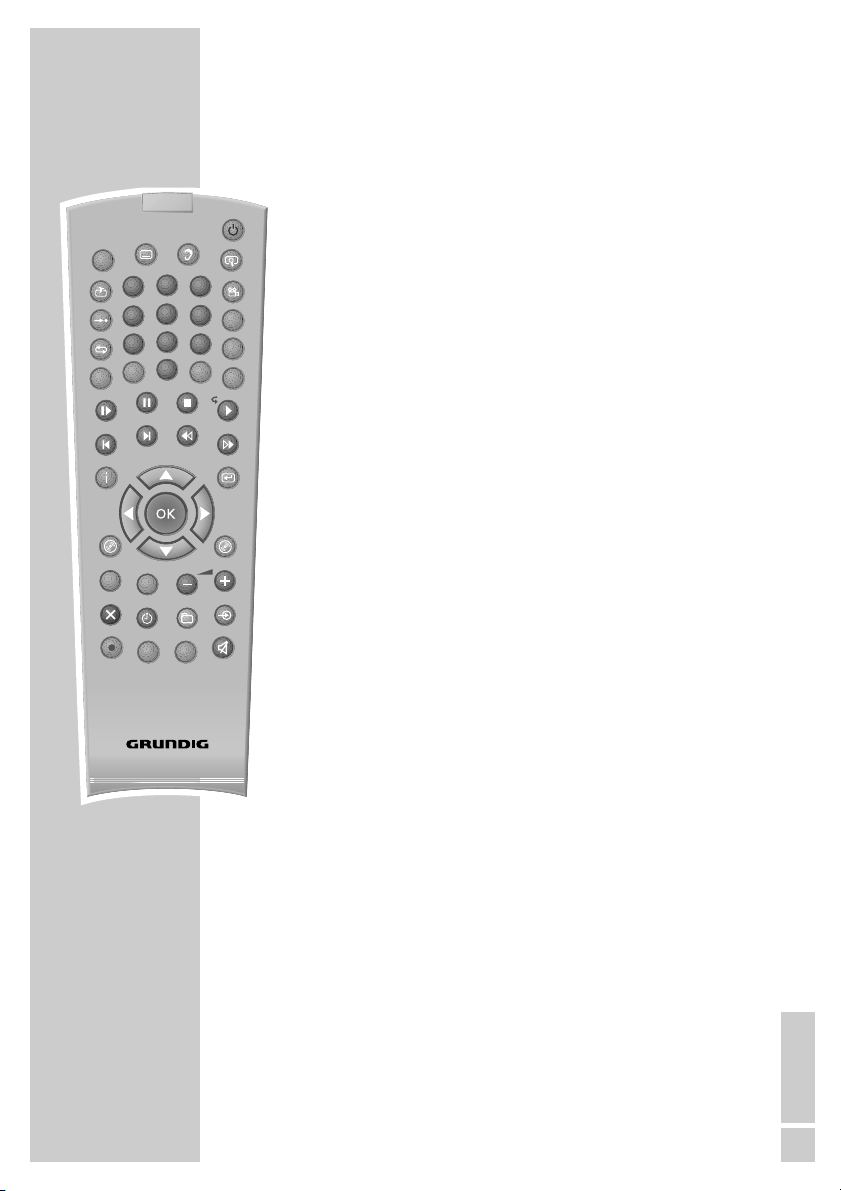
DEUTSCH
17
% Schaltet während der Wiedergabe auf Zeitlupe* in
verschiedenen Geschwindigkeiten vorwärts.
! Standbild/Pause ;
schaltet das Standbild schrittweise weiter.
7 Unterbricht die Wiedergabe (Resume);
zweimal drücken schaltet in Stellung Stopp.
Länger drücken öffnet das Disc-Schubfach.
8 Startet die Wiedergabe;
während der Wiedergabe kann mit »8« die letzte
Szene (ein Zeitabschnitt von 7 Sekunden) wiederholt
werden.
56 Wählen während der Wiedergabe das/den
vorherige(n)/ nächste(n) Kapitel/Abschnitt.
m, Schalten während der Wiedergabe auf Bildsuchlauf
rückwärts/vorwärts in verschiedenen Geschwindigkeiten.
i Ruft das Hauptmenü des HDD DVD Recorders auf.
ASa s
Wählen in den Menüs verschiedene Funktionen;
wählen Fernseh-Programme, »S« abwärts, »A«
aufwärts.
OK Einmal drücken blendet während der Wiedergabe
verschiedene Informationen auf dem Bildschirm des
Fernsehgerätes ein;
zweimal drücken blendet das Wiedergabe-Menü ein.
dreimal drücken blendet die Programmliste ein.
Bestätigt in den Menüs gewählte Optionen.
x Schaltet zum übergeordneten Menüpunkt.
MENU . Ruft während der Wiedergabe das Discmenü* einer
DVD auf;
schaltet vom TimeShift-Modus auf Disc-Modus;
schaltet vom HDD Archiv auf Disc-Modus.
TOP Schließt das Disc-Schubfach.
MENU . Ruft während der Wiedergabe das Titelmenü* der
DVD auf;
schaltet vom TimeShift-Modus auf Disc-Modus;
schaltet vom HDD Archiv auf Disc-Modus.
DISPL
AUF EINEN BLICK
____________________________________
* abhängig von der verwendeten Disc.
A-B
2
1
4
7
CL
3
5
6
I/P
8
9
RND
DV
PROG
AV
0
TOP
MENUMENU
SELECT
SETUP
Q-SET
Tele Pilot 88 D
SOURCE
Page 18
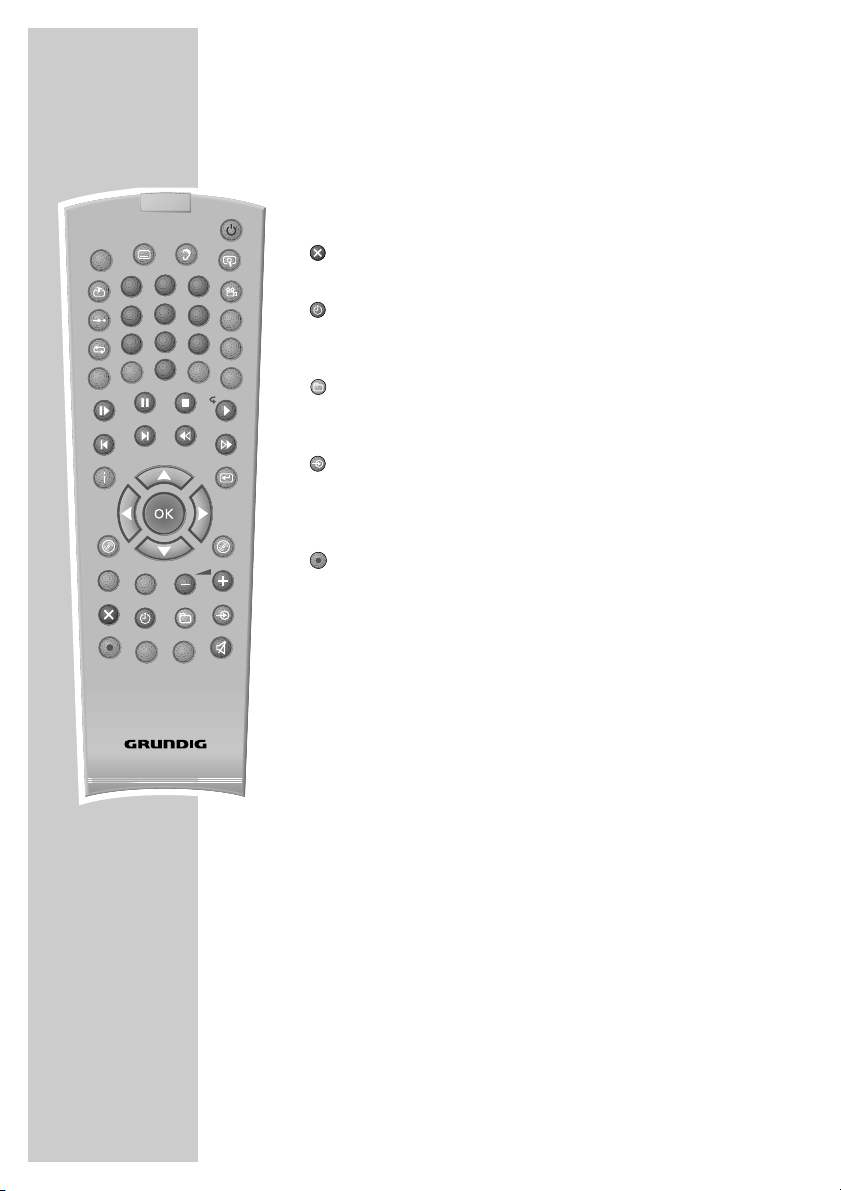
18
SELECT Schaltet zwischen Dateimanager und HDD Archiv um.
SETUP Ruft das Setup-Menü des HDD DVD Recorders auf und
schaltet es wieder ab.
–
z + Verändern die Lautstärke.
(rot) Wählt – anhängig vom Modus – verschiedene Funk-
tionen.
(grün) Wählt – anhängig vom Modus – verschiedene Funk-
tionen.
Hauptfunktion ist die Anwahl der Timerliste.
(gelb) Wählt – anhängig vom Modus – verschiedene Funk-
tionen.
Hauptfunktion ist die Anwahl des HDD Archives.
(blau) Wählt – anhängig vom Modus – verschiedene Funk-
tionen.
Hauptfunktion ist die Anwahl des DVD-AufnahmeModus.
Startet die Aufnahme und gibt die Ausschaltzeit (in
30 Minuten Schritten) ein;
markiert einen Startpunkt im TimeShift-Modus für das
Überspielen auf das HDD Archiv.
Q-SET Wählt die Aufnahmequalität (nur im DVD-Aufnahme-
modus).
SOURCE Wählt Programmquellen.
d Schaltet den Ton des HDD DVD Recorders bei der
Wiedergabe stumm (Mute) und wieder laut.
AUF EINEN BLICK
____________________________________
DISPL
A-B
SELECT
1
4
7
AV
CL
SETUP
Q-SET
Tele Pilot 88 D
2
5
8
0
SOURCE
RND
3
6
I/P
9
DV
PROG
TOP
MENUMENU
Page 19
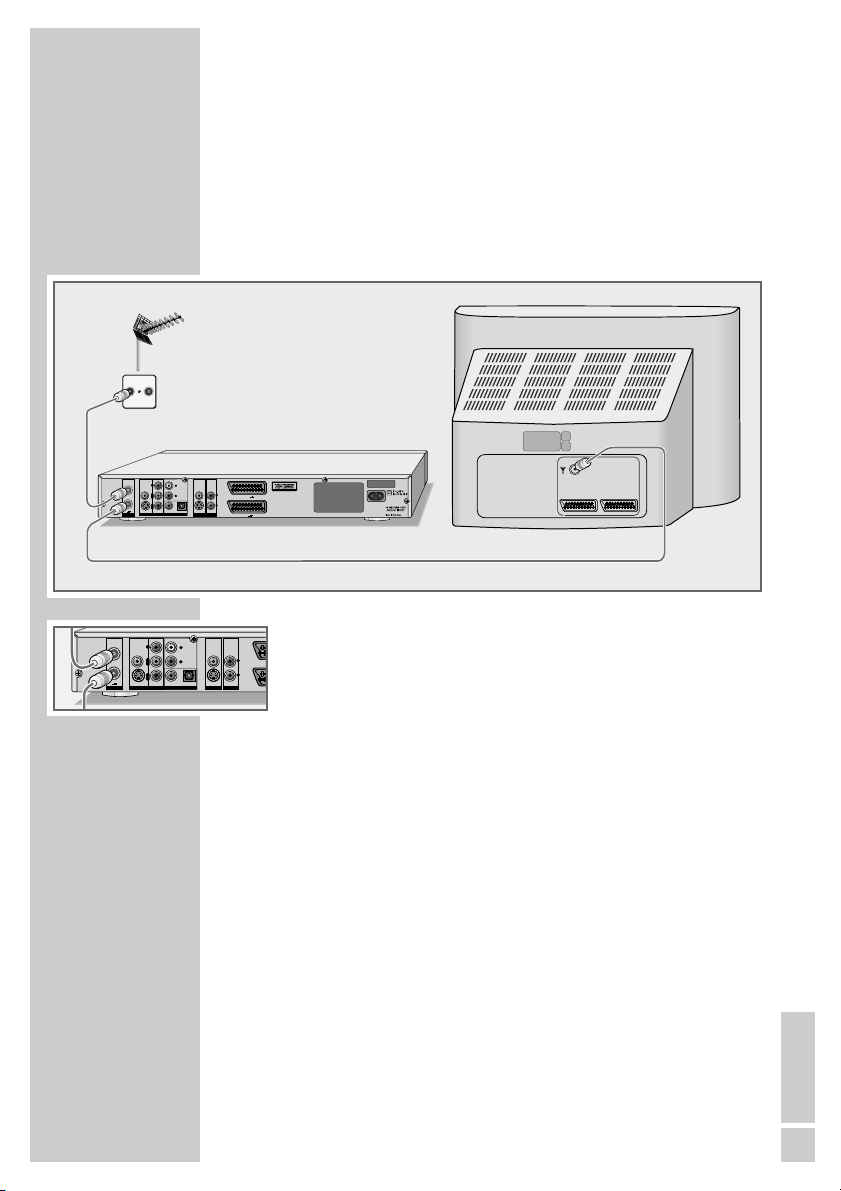
DEUTSCH
19
Hinweis:
Schließen Sie keine Geräte an, wenn Ihr Gerät eingeschaltet ist.
Schalten Sie vor dem Anschließen auch die anderen Geräte aus!
Stecken Sie den Netzstecker Ihres Gerätes erst dann in die
Steckdose, wenn Sie die externen Geräte angeschlossen haben!
Hausantenne oder Kabelanschluss anschließen
1 Antennenkabel der Hausantenne oder des Kabelanschlusses in
die Antennenbuchse »ANTENNA IN« des HDD DVD Recorders stecken.
2 Antennenkabel in die Buchse »OUT
➞
TV« des HDD DVD
Recorders und in die Antennenbuchse des Fernsehgerätes
stecken.
ANSCHLIESSEN/VORBEREITEN
________________
U
ANTENNA
OUT TV
ANTENNA
TV R
IN
VIDEO OUT
VIDEO IN
Y
L
AUDIO OUT
Pb
R
Cb
Pr
Cr
DIGITAL AUDIO OUT
S-VIDEO OUT
S-VIDEO IN
AUDIO OUT
VIDEO OUT
VIDEO IN AUDIO IN
Apparatus Claims of U.S. patent Nos.
4,631,603; 4,577,216; 4,819,098 and
L
4,907,093 licensed for limited
EURO AV 1 TV
viewing uses only.
Manufactured under license from
Dolby laboratories. “Dolby”,”Pro Logic”
and the dolby - D symbol are trademarks
EURO AV 2 DECODER
of Dolby Laboratories.
Confidential Unpublished Works.
© 1992-1997 Dolby Laboratories, Inc.
All rights reserved
R
AV1 AV2
VIDEO OUT
ANTENNA
IN
Y
Pb
Cb
Pr
Cr
OUT TV
S-VIDEO OUT
ANTENNA
VIDEO OUT
DIGITAL AUDIO OUT
AUDIO OUT
VIDEO IN
L
AUDIO OUT
L
R
R
S-VIDEO IN
VIDEO IN AUDIO IN
E
Page 20
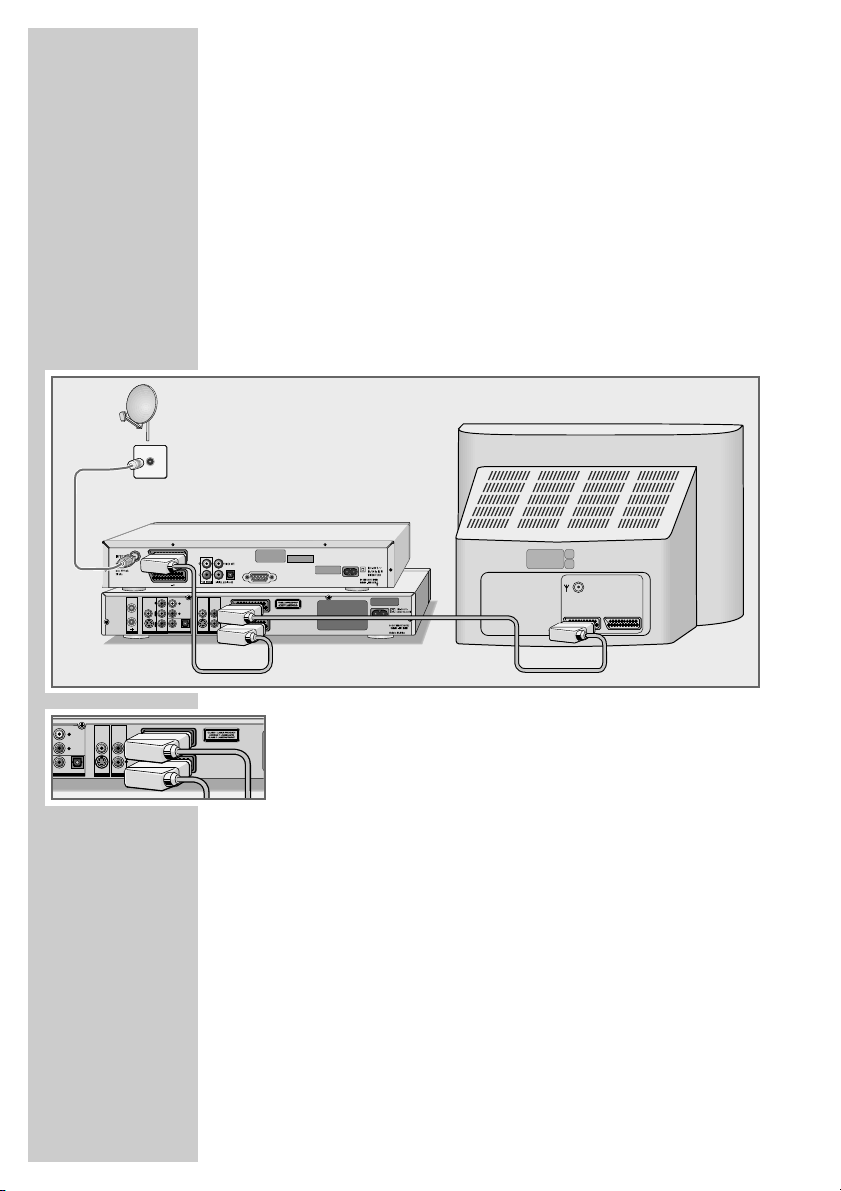
20
DVB-Empfänger anschließen
Haben Sie keinen Antennen- oder Kabelanschluss, sondern empfangen die Fernseh-Programme über einen DVB-Empfänger (DVB-S
für Satellitenprogramme, DVB-C für digitale Fernseh-Programme
vom Breitbandkabel oder DVB-T für für digitale Fernseh-Programme), müssen Sie anstatt der Hausantenne oder des Kabelanschlusses diesen DVB-Empfänger anschließen.
Hinweis:
Beachten Sie bitte, im Menü »SETUP« –>»AUFNAHME« –
>
»Standard Programmquelle« muss die Buchse gewählt werden,
an der Sie den DVB-Empfänger anschließen.
1 Buchse »EURO AV2
➞
Decoder« des HDD DVD Recorders
und die entsprechende Buchse des Satellitenreceivers mit einem
EURO/AV-Kabel verbinden.
ANSCHLIESSEN/VORBEREITEN
________________
SAT
DIGITAL AUDIO OUT
AUDIO OUT
EURO AV 2 VCR
EURO AV 1 TV
VIDEO OUT
ANTENNA
IN
Y
L
AUDIO OUT
Pb
R
Cb
Pr
Cr
OUT TV
DIGITAL AUDIO OUT
S-VIDEO OUT
AUDIO OUT
ANTENNA
VIDEO OUT
VIDEO IN
L
AUDIO OUT
L
R
S-VIDEO IN
VIDEO IN AUDIO IN
EURO AV 1 TV
R
EURO AV 2 DECODER
VIDEO IN
S-VIDEO IN
VIDEO IN AUDIO IN
L
R
Apparatus Claims of U.S. patent Nos.
4,631,603; 4,577,216; 4,819,098 and
4,907,093 licensed for limited
viewing uses only.
Manufactured under license from
Dolby laboratories. “Dolby”,”Pro Logic”
and the dolby - D symbol are trademarks
of Dolby Laboratories.
Confidential Unpublished Works.
© 1992-1997 Dolby Laboratories, Inc.
All rights reserved
EURO AV 1 TV
EURO AV 2 DECODER
RS 232
Apparatus Claims of U.S. patent Nos.
4,631,603; 4,577,216; 4,819,098 and
4,907,093 licensed for limited
viewing uses only.
Manufactured under license from
Dolby laboratories. “Dolby”,”Pro Logic”
and the dolby - D symbol are trademarks
of Dolby Laboratories.
Confidential Unpublished Works.
© 1992-1997 Dolby Laboratories, Inc.
All rights reserved
AV1 AV2
Page 21
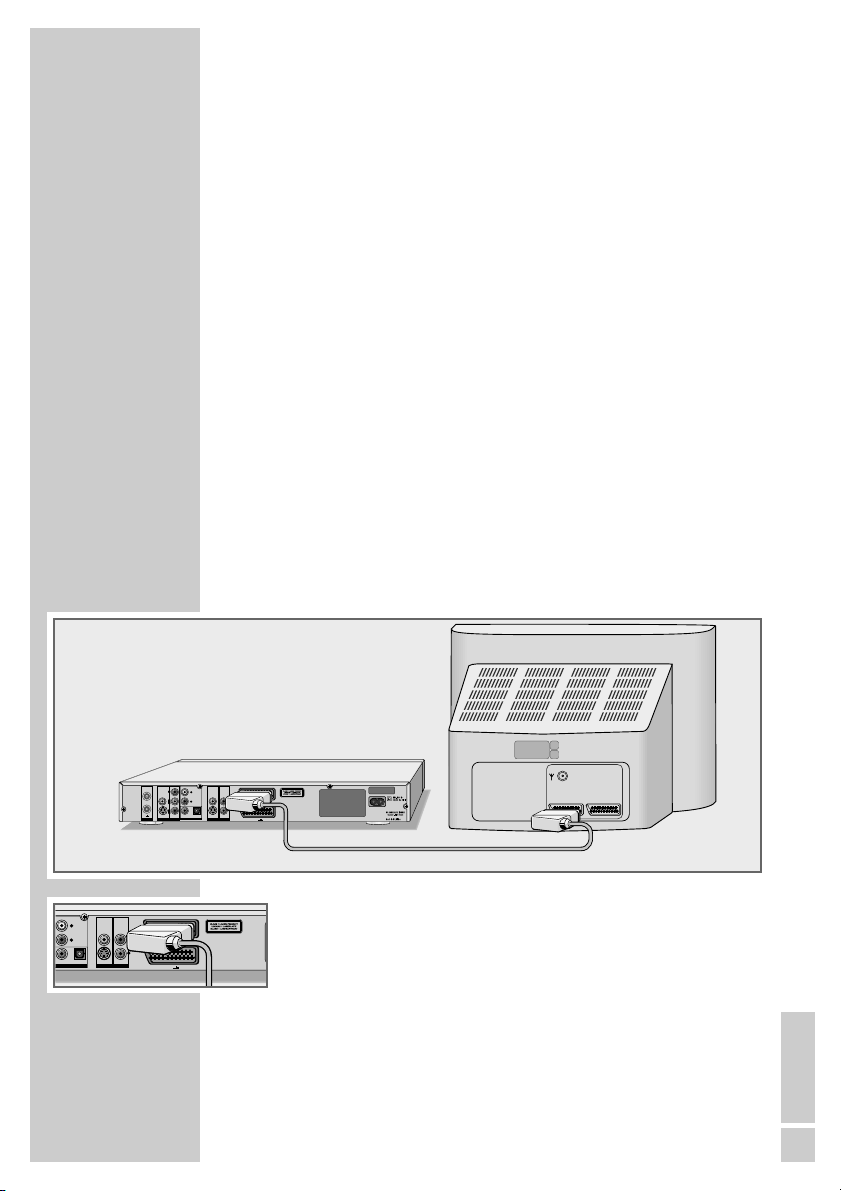
DEUTSCH
21
ANSCHLIESSEN/VORBEREITEN
________________
Fernsehgerät anschließen
Abhängig von der Buchsen-Ausstattung Ihres Fernsehgerätes haben
Sie vier Möglichkeiten:
– Der Anschluss an die EURO-AV-Buchse über ein „vollständig
belegtes” EURO-AV-Kabel bietet beste Bildqualität.
– Die einfachste Möglichkeit bei ausreichender Qualität bietet der
Anschluss an die Video-Buchse VIDEO OUT und die Audio-Buchsen
AUDIO OUT über Cinch-Kabel.
– Der Anschluss an die S-Video-Buchse S-VIDEO OUT und an die
Cinch-Buchsen AUDIO OUT, Standardanschluss für viele Geräte
mit guter Qualität.
– Der Anschluss über Cinch-Buchsen Y, Pb/Cb und Pr/Cr (Bild-
signale) und die Cinch-Buchsen AUDIO OUT (Tonsignale).
Dieser Anschluss (Progressive Scan) kann auch für Projektoren
verwendet werden.
Schließen Sie den HDD DVD Recorder direkt an das Fernsehgerät
an. Ein dazwischen geschalterter Videorecorder kann – bedingt
durch den im HDD DVD Recorder integrierte Kopierschutz – eine
schlechtere Bildqualität hervorrufen.
Fernsehgerät anschließen – mit einem EURO-AVKabel
1 Beiliegendes EURO-AV-Kabel in die Buchse »EURO AV1
➞
TV« des HDD DVD Recorders und in die entsprechende Buchse
des Fernsehgerätes stecken.
DIGITAL AUDIO OUT
AUDIO OUT
VIDEO OUT
ANTENNA
IN
OUT TV
ANTENNA
VIDEO IN
L
AUDIO OUT
L
R
R
S-VIDEO IN
VIDEO IN AUDIO IN
Y
Pb
Cb
Pr
Cr
S-VIDEO OUT
VIDEO OUT
EURO AV 1 TV
EURO AV 2 DECODER
DIGITAL AUDIO OUT
VIDEO IN
L
AUDIO OUT
R
S-VIDEO IN
AUDIO OUT
VIDEO IN AUDIO IN
Apparatus Claims of U.S. patent Nos.
4,631,603; 4,577,216; 4,819,098 and
4,907,093 licensed for limited
viewing uses only.
Manufactured under license from
Dolby laboratories. “Dolby”,”Pro Logic”
and the dolby - D symbol are trademarks
of Dolby Laboratories.
Confidential Unpublished Works.
© 1992-1997 Dolby Laboratories, Inc.
All rights reserved
Apparatus Claims of U.S. patent Nos.
4,631,603; 4,577,216; 4,819,098 and
L
4,907,093 licensed for limited
EURO AV 1 TV
viewing uses only.
Manufactured under license from
Dolby laboratories. “Dolby”,”Pro Logic”
and the dolby - D symbol are trademarks
of Dolby Laboratories.
R
Confidential Unpublished Works.
© 1992-1997 Dolby Laboratories, Inc.
All rights reserved
EURO AV 2 DECODER
AV1 AV 2
Page 22
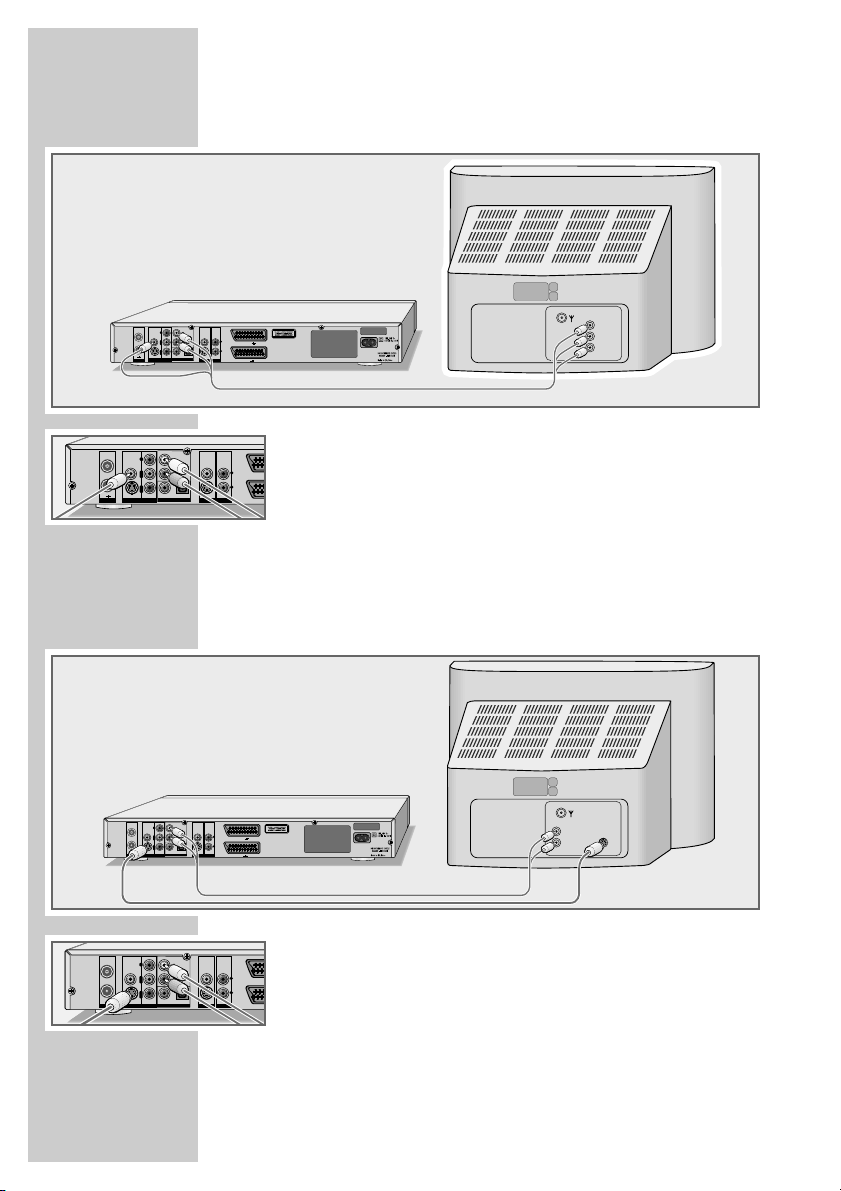
22
Fernsehgerät anschließen – mit Cinch-Kabel
1 Beiliegendes Cinch-Kabel in die Buchse »VIDEO OUT« des
HDD DVD Recorders und in die entsprechende Buchse (VIDEO
IN) des Fernsehgerätes stecken.
2 Handelsübliche Cinch-Kabel in die Buchsen »L AUDIO OUT R«
des HDD DVD Recorders und in die entsprechenden Buchsen
(AUDIO IN) des Fernsehgerätes stecken.
Fernsehgerät anschließen – mit S-Video-Kabel
und Cinch-Kabel
1 Handelsübliches S-Video-Kabel in die Buchse »S-VIDEO
OUT« des HDD DVD Recorders und in die entsprechende
Buchse (S-VIDEO IN) des Fernsehgerätes stecken.
2 Handelsübliche Cinch-Kabel in die Buchsen »L AUDIO OUT R«
des HDD DVD Recorders und in die entsprechenden Buchsen
(AUDIO IN) des Fernsehgerätes stecken.
ANSCHLIESSEN/VORBEREITEN
________________
R
O
R
O
VIDEO OUT
ANTENNA
IN
OUT TV
ANTENNA
VIDEO OUT
ANTENNA
IN
OUT TV
S-VIDEO OUT
ANTENNA
VIDEO OUT
VIDEO IN
Y
L
AUDIO OUT
Pb
R
Cb
Pr
Cr
DIGITAL AUDIO OUT
S-VIDEO OUT
S-VIDEO IN
AUDIO OUT
VIDEO OUT
VIDEO IN AUDIO IN
DIGITAL AUDIO OUT
AUDIO OUT
VIDEO IN
L
AUDIO OUT
R
S-VIDEO IN
VIDEO IN AUDIO IN
Y
Pb
Cb
Pr
Cr
Apparatus Claims of U.S. patent Nos.
4,631,603; 4,577,216; 4,819,098 and
L
4,907,093 licensed for limited
EURO AV 1 TV
viewing uses only.
Manufactured under license from
Dolby laboratories. “Dolby”,”Pro Logic”
and the dolby - D symbol are trademarks
of Dolby Laboratories.
R
Confidential Unpublished Works.
© 1992-1997 Dolby Laboratories, Inc.
All rights reserved
EURO AV 2 DECODER
L
EU
R
EUR
VIDEO
L
AUDIO
INPUT
R
VIDEO OUT
ANTENNA
IN
OUT TV
ANTENNA
VIDEO IN
Y
L
AUDIO OUT
Pb
R
Cb
Pr
Cr
DIGITAL AUDIO OUT
S-VIDEO OUT
S-VIDEO IN
AUDIO OUT
VIDEO OUT
VIDEO IN AUDIO IN
Apparatus Claims of U.S. patent Nos.
4,631,603; 4,577,216; 4,819,098 and
L
4,907,093 licensed for limited
EURO AV 1 TV
viewing uses only.
Manufactured under license from
Dolby laboratories. “Dolby”,”Pro Logic”
and the dolby - D symbol are trademarks
of Dolby Laboratories.
R
Confidential Unpublished Works.
© 1992-1997 Dolby Laboratories, Inc.
All rights reserved
EURO AV 2 DECODER
L
AUDIO
S–VHS
INPUT
R
VIDEO OUT
ANTENNA
IN
OUT TV
S-VIDEO OUT
ANTENNA
VIDEO OUT
VIDEO IN
Y
L
AUDIO OUT
Pb
Cb
Pr
Cr
DIGITAL AUDIO OUT
AUDIO OUT
L
R
R
S-VIDEO IN
VIDEO IN AUDIO IN
EU
EUR
Page 23
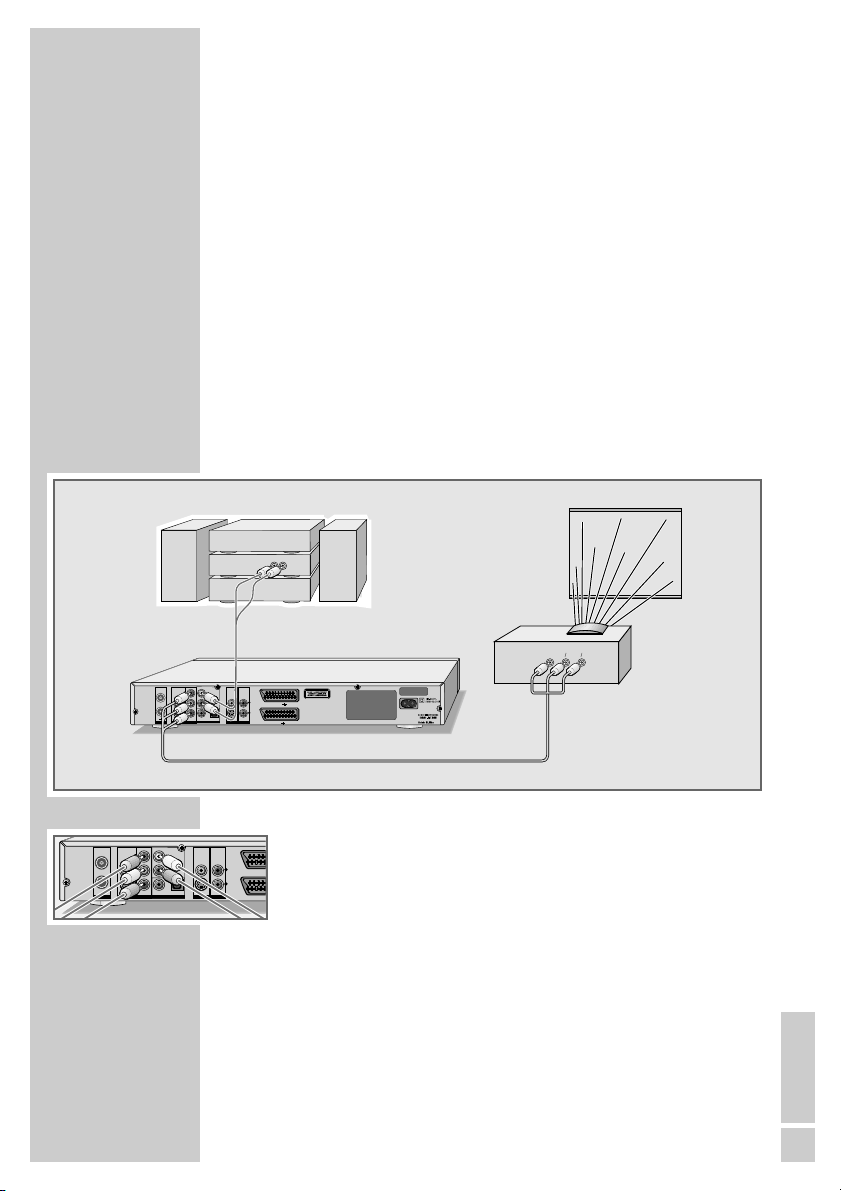
DEUTSCH
23
Fernsehgerät anschließen – mit Cinch-Kabel
(Progressive Scan)
Vorsicht:
Bei diesem Anschluss werden Bildsignale in einem hohen Frequenzbereich ausgegeben. Überprüfen Sie bitte vor Inbetriebnahme, ob Ihr Fernsehgerät oder Projektor dafür geeignet ist.
Für Schäden, die bei Nichtbeachtung entstehen, kann
GRUNDIG keine Haftung übernehmen.
Hinweise:
Der Videoausgang muss im Menü »SETUP« –>»VIDEO« –
>
»Video Ausgang« auf »EURO-AV1 YUV« gestellt werden.
Mit Taste »I/P« können Sie wählen, ob das Bildsignal im „Pro-
gressiv-Modus” oder im „Interlace-Modus” zur Verfügung steht.
Je nach Ausstattung des Fernsehgerätes oder Projektors müssen
die jeweiligen Eingangsbuchsen des Gerätes aktiviert werden.
1 Handelsübliche Cinch-Kabel in die Buchsen »Y«, »Pb/Cb«
und »Pr/Cr« des HDD DVD Recorders und in die entsprechende Buchse (z.B. VIDEO IN oder COMPONENT Y P
B/CB PR/CR
)
des Fernsehgerätes oder Projektors stecken.
2 Handelsübliche Cinch-Kabel in die Buchsen »L AUDIO OUT R«
des HDD DVD Recorders und in die entsprechenden Buchsen
(AUDIO IN) des Fernsehgerätes oder Projektors stecken.
ANSCHLIESSEN/VORBEREITEN
________________
V
RL
AUDIO
INPUT
PBCBPRC
Y
R
D
VIDEO OUT
ANTENNA
IN
OUT TV
ANTENNA
VIDEO OUT
ANTENNA
IN
Y
Pb
Cb
Pr
Cr
OUT TV
DIGITAL AUDIO OUT
S-VIDEO OUT
ANTENNA
AUDIO OUT
VIDEO OUT
VIDEO IN
Y
L
AUDIO OUT
Pb
R
Cb
Pr
Cr
DIGITAL AUDIO OUT
S-VIDEO OUT
S-VIDEO IN
AUDIO OUT
VIDEO OUT
VIDEO IN AUDIO IN
VIDEO IN
L
AUDIO OUT
L
R
R
S-VIDEO IN
VIDEO IN AUDIO IN
Apparatus Claims of U.S. patent Nos.
4,631,603; 4,577,216; 4,819,098 and
L
4,907,093 licensed for limited
EURO AV 1 TV
viewing uses only.
Manufactured under license from
Dolby laboratories. “Dolby”,”Pro Logic”
and the dolby - D symbol are trademarks
EURO AV 2 DECODER
of Dolby Laboratories.
Confidential Unpublished Works.
© 1992-1997 Dolby Laboratories, Inc.
All rights reserved
R
EURO A
EURO AV
Page 24
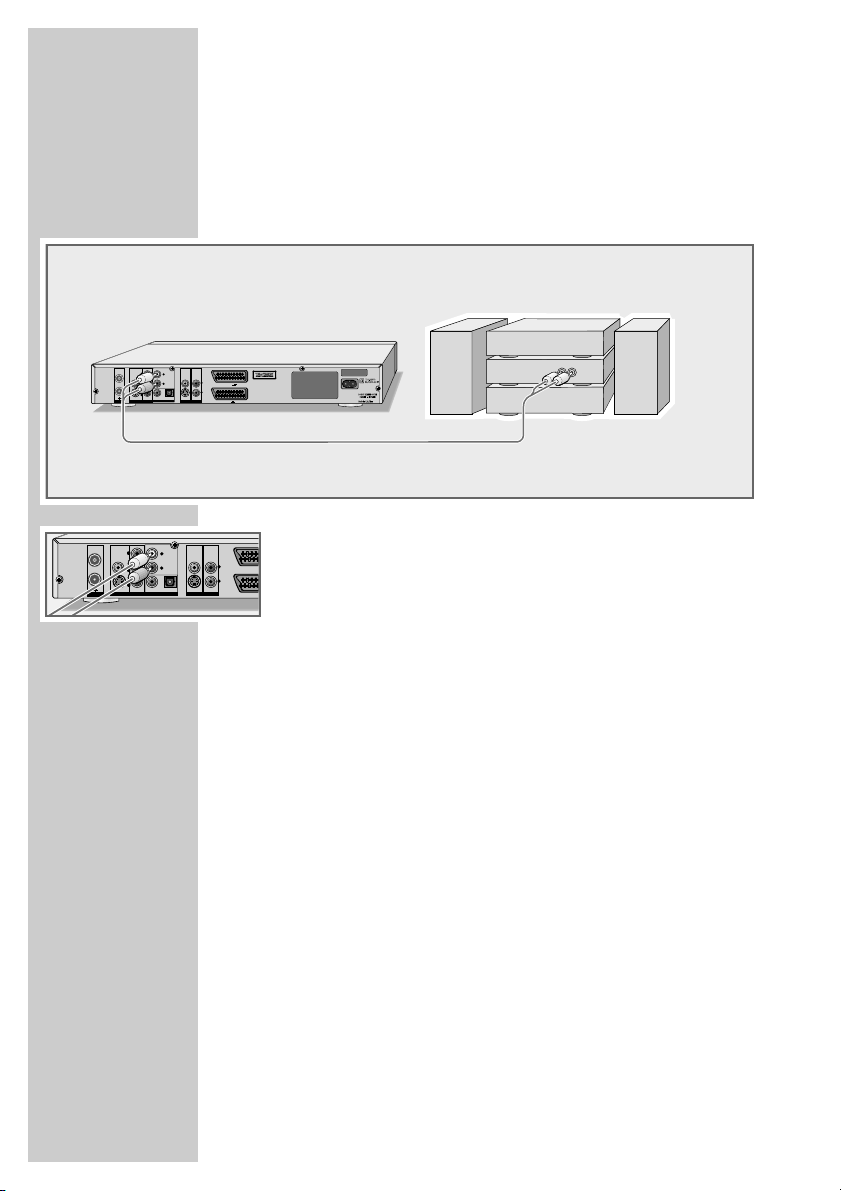
24
Audio-Anlage mit analogem ZweikanalStereoton anschließen
Alternativ zu den Lautsprechern des Fernsehgerätes kann der Ton
auch über eine Audio-Anlage wiedergegeben werden. Dies kann
zu einer Verbesserung der Audio-Wiedergabe führen.
1 Handelsübliche Cinch-Kabel in die Buchsen »L AUDIO OUT R«
des HDD DVD Recorders und in die entsprechende Buchsen der
Audio-Anlage stecken.
Vorsicht:
Die Buchsen »L AUDIO OUT R« des HDD DVD Recorders
dürfen nicht an die PHONO-Eingangsbuchsen (PlattenspielerEingang) der Audio-Anlage angeschlossen werden.
ANSCHLIESSEN/VORBEREITEN
________________
V
VIDEO OUT
ANTENNA
IN
OUT TV
ANTENNA
VIDEO OUT
ANTENNA
IN
OUT TV
S-VIDEO OUT
ANTENNA
VIDEO OUT
VIDEO IN
Y
L
AUDIO OUT
Pb
R
Cb
Pr
Cr
DIGITAL AUDIO OUT
S-VIDEO OUT
S-VIDEO IN
AUDIO OUT
VIDEO OUT
VIDEO IN AUDIO IN
DIGITAL AUDIO OUT
AUDIO OUT
VIDEO IN
L
AUDIO OUT
R
S-VIDEO IN
VIDEO IN AUDIO IN
Y
Pb
Cb
Pr
Cr
Apparatus Claims of U.S. patent Nos.
4,631,603; 4,577,216; 4,819,098 and
L
4,907,093 licensed for limited
EURO AV 1 TV
viewing uses only.
Manufactured under license from
Dolby laboratories. “Dolby”,”Pro Logic”
and the dolby - D symbol are trademarks
of Dolby Laboratories.
R
Confidential Unpublished Works.
© 1992-1997 Dolby Laboratories, Inc.
All rights reserved
EURO AV 2 DECODER
L
EURO A
R
EURO AV
RL
AUDIO
INPUT
Page 25
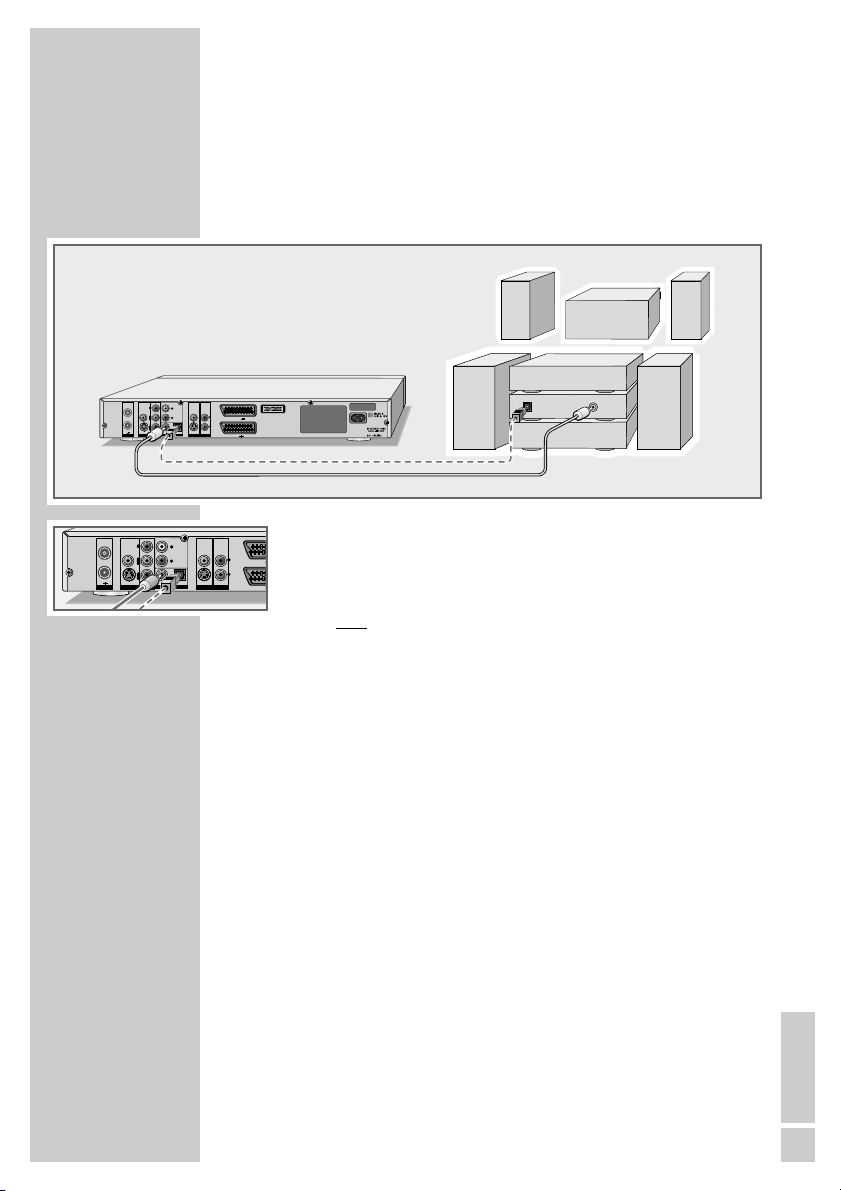
DEUTSCH
25
Digitalen Mehrkanal-Verstärker oder digitale
Zweikanal-Audioanlage anschließen
Bei einem Mehrkanal Audio-/Videoverstärker (Dolby* Digital Decoder oder DTS** – Digital Theatre System) wird der digitale Mehrkanalton der DVD decodiert und optimal wiedergegeben.
1 Beiliegendes Cinch-Kabel in die Cinch-Buchse »DIGITAL
AUDIO OUT« (coaxial) des HDD DVD Recorders und in die
entsprechende Buchse des digitalen Mehrkanalverstärkers
stecken;
oder
handelsübliches optisches Kabel in die Buchse »DIGITAL
AUDIO OUT« (optisch) des HDD DVD Recorders und in die
entsprechende Buchse des digitalen Mehrkanal-Verstärkers
stecken.
Hinweis:
Auch bei digitalem Anschluss sollten Sie den analogen AudioAnschluss vornehmen (Anschluss siehe Seite 24), da – abhängig vom Disc-Typ – kein Signal über die Buchse »DIGITAL
AUDIO OUT« ausgegeben werden kann.
ANSCHLIESSEN/VORBEREITEN
________________
A
AV
* Gefertigt unter Lizenz von Dolby Laboratories Licensing Corporation.
„Dolby“, „Dolby Pro Logic“, „Dolby Digital“ und das Doppel-D-Symbol „
ij “ sind Warenzeichen der Dolby Laboratories Licensing Corpo-
ration. Copyright 1992 Dolby Laboratories, Inc. Alle Rechte vorbehalten.
** DTS und DTS Digital Out sind Warenzeichen der Digital Theatre
Systems, Inc. Alle Rechte vorbehalten.
VIDEO OUT
ANTENNA
IN
OUT TV
ANTENNA
VIDEO OUT
ANTENNA
IN
OUT TV
S-VIDEO OUT
ANTENNA
VIDEO IN
Y
L
AUDIO OUT
Pb
R
Cb
Pr
Cr
DIGITAL AUDIO OUT
S-VIDEO IN
S-VIDEO OUT
AUDIO OUT
VIDEO OUT
VIDEO IN AUDIO IN
VIDEO IN
Y
L
AUDIO OUT
Pb
R
Cb
Pr
Cr
DIGITAL AUDIO OUT
S-VIDEO IN
AUDIO OUT
VIDEO OUT
VIDEO IN AUDIO IN
Apparatus Claims of U.S. patent Nos.
4,631,603; 4,577,216; 4,819,098 and
L
4,907,093 licensed for limited
EURO AV 1 TV
viewing uses only.
Manufactured under license from
Dolby laboratories. “Dolby”,”Pro Logic”
and the dolby - D symbol are trademarks
of Dolby Laboratories.
R
Confidential Unpublished Works.
© 1992-1997 Dolby Laboratories, Inc.
All rights reserved
EURO AV 2 DECODER
L
EURO
R
EURO
OPTICAL
DIGITAL
INPUT
DIGITAL
AUDIO
INPUT
Page 26
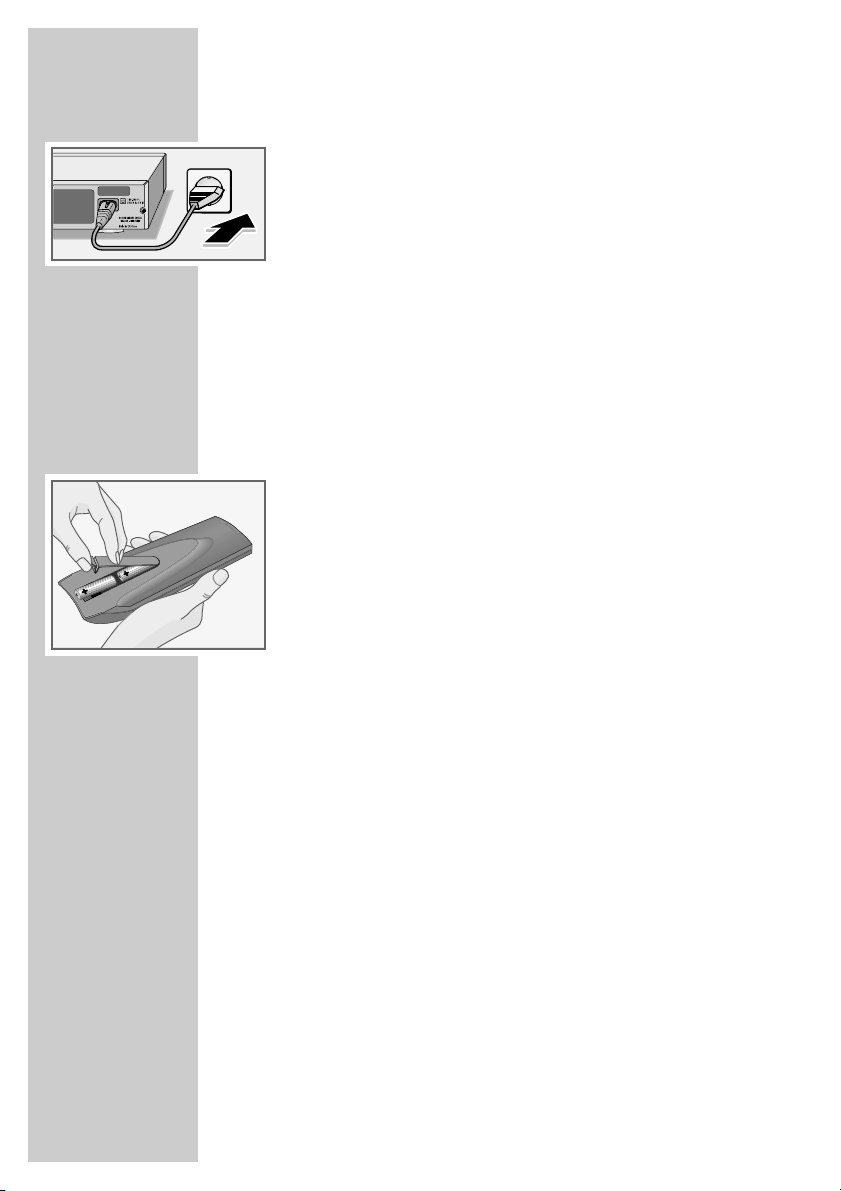
26
Netzkabel anschließen
1 Beigepacktes Netzkabel in die Buchse »110-240V~« auf der
Rückseite des HDD DVD Recorders stecken.
2 Stecker des Netzkabels in die Steckdose stecken.
Vorsicht:
Nur durch Ziehen des Netzsteckers ist der HDD DVD Recorder
vom Stromnetz getrennt.
Hinweis:
Schließen Sie keine Geräte an, wenn Ihr Gerät eingeschaltet ist.
Schalten Sie vor dem Anschließen auch die anderen Geräte aus!
Stecken Sie den Netzstecker Ihres Gerätes erst dann in die
Steckdose, wenn Sie die externen Geräte und die Antenne
angeschlossen haben!
Batterien in die Fernbedienung einlegen
1 Batteriefach öffnen, dazu Schnapper drücken und Deckel
abnehmen.
2 Beim Einlegen der Batterien (Typ Mignon, z.B. R06 oder AA,
2 x1,5 V) die im Batteriefach markierte Polung beachten.
3 Batteriefach schließen.
Hinweis:
Wenn Ihr HDD DVD Recorder auf die Fernbedienbefehle nicht
mehr richtig reagiert, können die Batterien verbraucht sein.
Verbrauchte Batterien unbedingt entfernen. Für Schäden, die
durch ausgelaufene Batterien entstehen, kann nicht gehaftet
werden.
Umwelthinweis:
Die Batterien – auch schwermetallfreie – dürfen nicht im Hausmüll entsorgt werden. Verbrauchte Batterien müssen in die Altbatteriesammelgefäße bei Handel und öffentlich-rechtlichen
Entsorgungsträgern gegeben werden.
ANSCHLIESSEN/VORBEREITEN
________________
Page 27
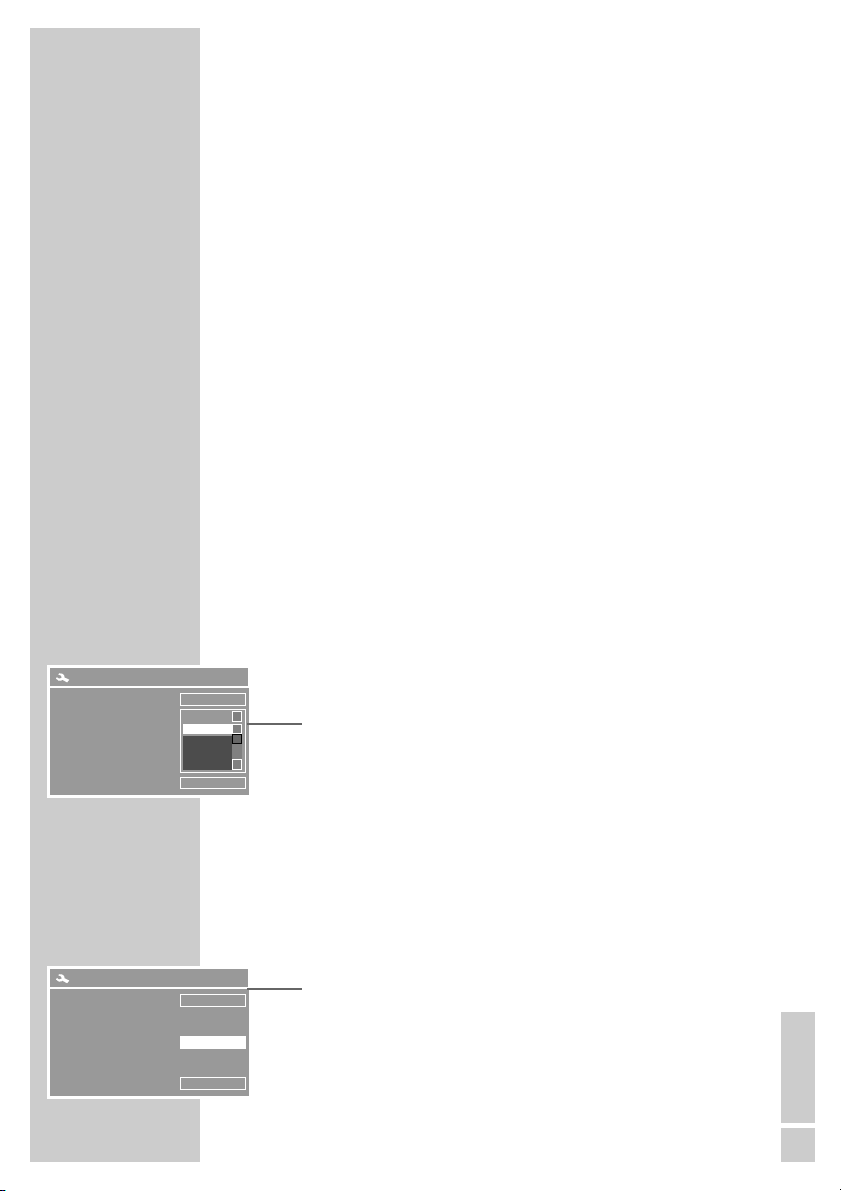
DEUTSCH
27
INBETRIEBNAHME
___________________________________
HDD DVD Recorder einschalten
1 HDD DVD Recorder mit »Ǽ« aus Bereitschaft einschalten.
– Anzeige: »HELLO« blinkt.
Erstinstallation
Nach dem ersten Einschalten des HDD DVD Recorders erscheint
immer das Menü »Initial setup«.
Sie werden Schritt für Schritt durch die einzelnen Einstellungen
geführt.
Der HDD DVD Recorder ist mit einem automatischen Programmsuchlauf ausgestattet.
Sie starten den Suchlauf und können danach die Fernseh-Programme in der Reihenfolge Ihrer Wahl sortieren.
Es stehen 149 Programmplätze für Fernseh-Programme zur Verfügung, die beliebig mit Fernseh-Programmen von der Antenne oder
vom Kabelanschluss belegt werden können.
Haben Sie keinen Antennen- oder Kabelanschluss, sondern empfangen die Fernseh-Programme über einen DVB-Empfänger, überspringen Sie die Einstellung „Fernseh-Programme einstellen”. Dazu
mit »S« die Schaltfläche »Weiter« wählen und mit »OK« bestätigen. Beachten Sie bitte, im Menü »SETUP« –>»AUFNAHME« –
>
»Standard Programmquelle« muss die Buchse gewählt werden, an
der Sie den DVB-Empfänger angeschlossen haben.
Sprache der Bildschirmmenüs wählen
Hiermit stellen Sie die Sprache der Bildschirmmenüs des HDD DVD
Recorders ein.
1 Gewünschte Sprache mit »A« oder »S« wählen und mit
»OK« bestätigen.
2 Schaltfläche »Weiter« mit »OK« bestätigen.
Fernseh-Programme einstellen
Der HDD DVD Recorder hat ein eigenes Empfangsteil. Damit kann
er – unabhängig vom Fernsehgerät – Fernseh-Programme empfangen und aufzeichnen. Dafür müssen die Kanäle der Fernseh-Programme am HDD DVD Recorder eingestellt werden.
Bei dieser Einstellung wird automatisch auch die Uhrzeit aktualisiert. Voraussetzung dafür ist, dass ein Fernseh-Programm mit
Videotext und einer gültigen Zeitinformation gefunden wurde.
1 Schaltfläche »Suche« mit »S« oder »A« wählen und Such-
lauf mit »OK« starten.
– Der HDD DVD Recorder sucht alle Fernsehkanäle nach Fern-
seh-Programmen ab, sortiert und speichert sie. Der Suchlauf
kann einige Minuten dauern.
2 Schaltfläche »Weiter« mit »OK« bestätigen.
Erstinstallation
Zurück
Mit dieser Funktion suchen Sie
nach Fernseh-Programmen.
Stellen Sie sicher, dass das
Antennenkabel korrekt
angeschlossen ist.
Weiter
Suche
Initial setup
CANCEL
Select OSD language.
English
English
Français
Español
Deutsch
NEXT
S
S
A
Page 28
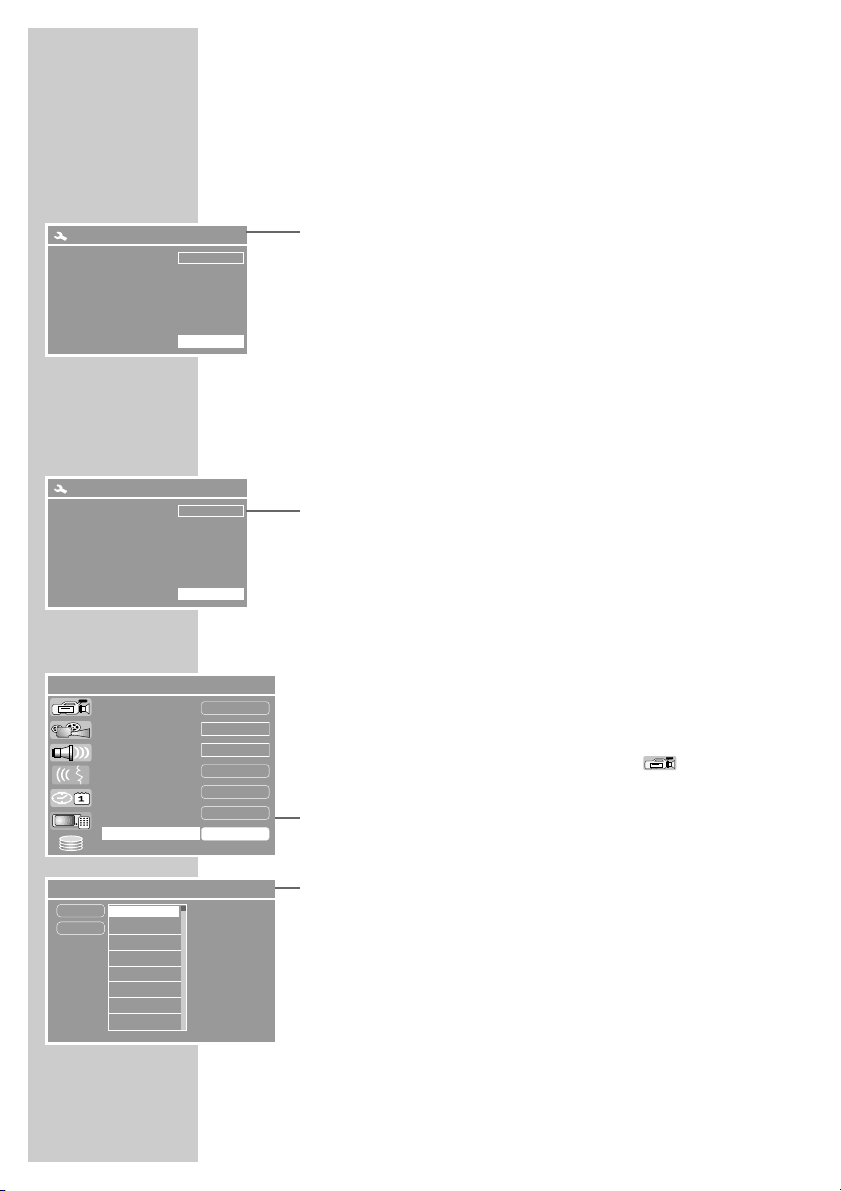
28
INBETRIEBNAHME
___________________________________
Uhrzeit und Datum überprüfen
1 Sind Uhrzeit und Datum korrekt, die Schaltfläche »Weiter« mit
»OK« bestätigen.
Uhrzeit und Datum neu eingeben
1 Die Datumszeile mit »S« oder »A« wählen und mit »OK«
aktivieren.
2 Datum mit »1…0« sechsstellig eingeben und Einstellung mit
»OK« bestätigen.
3 Schaltfläche »Weiter« mit »OK« bestätigen.
4 Die Uhrzeitzeile mit »S« oder »A« wählen und mit »OK«
aktivieren.
5 Uhrzeit mit »1…0« sechsstellig eingeben und Einstellung mit
»OK« bestätigen.
6 Schaltfläche »Weiter« mit »OK« bestätigen.
Erstinstallation beenden
1 Schaltfläche »Fertig« mit »OK« bestätigen.
YesDVD Information
1 Nach einiger Zeit werden Informationen über die YesDVD-
Funktion eingeblendet. Einblendung mit »OK« abschalten.
Fernseh-Programme sortieren
Sie können die Reihenfolge der Fernseh-Programme nach Ihren
Vorstellungen ändern.
1 Setup-Menü mit »SETUP« aufrufen.
2 Menüpunkt »SETUP-MENÜ – AUFNAHME« ( ) mit »
S
«
oder »A« wählen und mit »OK« aktivieren.
3 Zeile »Programmtabelle« mit »S« oder »A« wählen und mit
»OK« aktivieren.
4 Hinweis mit »OK« bestätigen.
– Das Menü »Sortieren« wird eingeblendet.
5 Das zu verschiebende Fernseh-Programm mit »S« oder
»A« wählen und mit »s« markieren.
6 Neuen Programmplatz mit »S« oder »A« wählen und mit
»OK« bestätigen.
7 Zum Bestätigen mit »a« zur Schaltfläche »OK« schalten und
Einstellung mit »OK« speichern.
Hinweis:
Weitere Fernseh-Programme sortieren, dazu die Pkt. 3 bis 7
wiederholen.
8 Einstellung mit »SETUP« beenden.
Erstinstallation
Zurück
Datum eingeben (tt.mm.jj)
01.12.06
Weiter
Erstinstallation
Zurück
Erstinstallation abgeschlossen
Fertig
SETUP-MENÜ – AUFNAHME
a
OK
SP (30min/G)
Tuner
Start
Bearbeiten
5 Min.
Sortieren
Timermenü
Automatische Kapitelmarken
Aufnahmequalität
Standard Programmquelle
Programmsuchlauf
Manuelle Programmeingaben
Programmtabelle
Sortieren
s
OK
P001 ARD
P002 ZDF
P003 BR3
P004 RTL
P005 SAT1
P006 KABEL
P007 PRO7
P008 RTL2
Abbrechen
Page 29

DEUTSCH
29
INBETRIEBNAHME
___________________________________
TV System einstellen (TV-Norm)
Entsprechend der Ausstattung Ihres Fernsehgerätes muss die Farbnorm der Bildschirmmenüs des HDD DVD Recorders an das Fernsehgerät angepasst werden.
Einstellung »PAL« für Fernsehgeräte mit PAL-Norm, oder Einstellung
»NTSC« für Fernsehgeräte mit NTSC-Norm.
Ab Werk ist »PAL« eingestellt.
1 Setup-Menü mit »SETUP« aufrufen.
2 Menüpunkt »SETUP-MENÜ – VIDEO« ( ) mit »
S
« oder
»A« wählen und mit »OK« aktivieren.
3 Zeile »TV Norm« mit »
S
« oder »A« wählen und mit »OK«
aktivieren.
4 Gewünschte Einstellung (»PAL« oder »NTSC«) mit »S« oder
»A« wählen und mit »OK« bestätigen.
5 Einstellung mit »SET UP« beenden.
Bildschirmformat Ihres Fernsehgerätes wählen
Diese Einstellung ist abhängig von Ihrem Fernsehgerät und von den
Informationen auf der DVD.
Haben Sie ein Fernsehgerät mit dem Format 4:3, können Sie einstellen:
»4:3 P&S« für eine Breitbild-Wiedergabe, bei der der linke und
rechte Rand des Bildes beschnitten ist (abhängig von der verwendeten DVD);
oder
»4:3 LB« für eine Breitbild-Wiedergabe mit schwarzen
Balken am oberen und unteren Bildschirmrand des Fernsehgerätes.
Haben Sie ein Fernsehgerät mit dem Format 16:9, wählen Sie die
Einstellung »16:9 WS«.
Ab Werk ist »16:9 WS« eingestellt.
1 Setup-Menü mit »SETUP« aufrufen.
2 Menüpunkt »SETUP-MENÜ – VIDEO« ( ) mit »
S
« oder
»
A
« wählen und mit »OK« aktivieren.
3 Zeile »TV-Format« mit »S« oder »A« wählen mit »OK«
aktivieren.
4 Benötigtes Bildformat (»4:3 LB«, »4:3 P&S« oder »16:9 WS«)
mit »S« oder »A« wählen und mit »OK« bestätigen.
5 Einstellung mit »SETUP« beenden.
SETUP-MENÜ – VIDEO
a
PAL
RGB
Interlace
OK
16 : 9 WS
TV Norm
TV-Format
Video Ausgang
Progressiv/Interlace
DivX(R) Video On Demant
YesDVD
Einstellen
SETUP-MENÜ – VIDEO
a
PAL
RGB
Interlace
OK
16 : 9 WS
TV Norm
TV-Format
Video Ausgang
Progressiv/Interlace
DivX(R) Video On Demant
YesDVD
Einstellen
Page 30
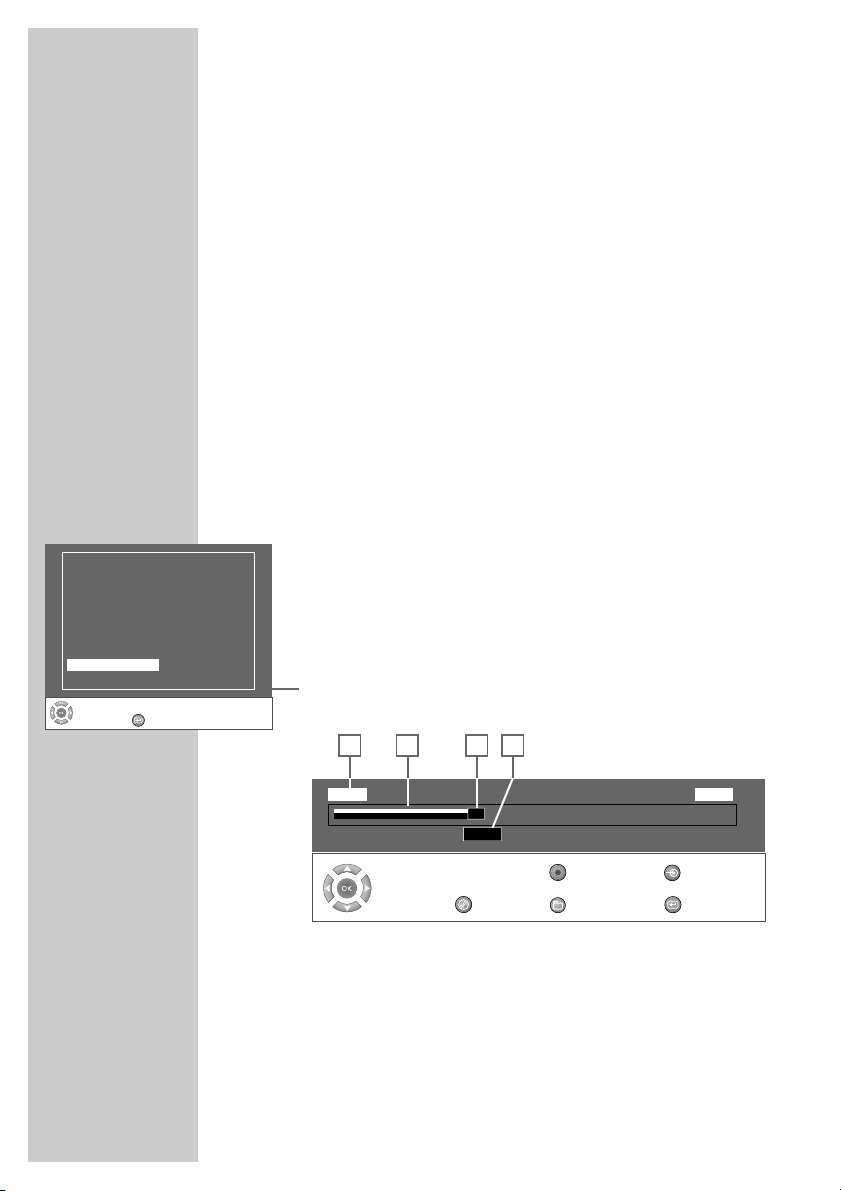
30
TimeShift – das aktuelle Fernseh-Programm
zeitversetzt ansehen
Nach dem Einschalten des HDD DVD Recorders wird die aktuelle
Sendung, die Sie am Bildschirm des Fernsehgerätes sehen, im
„TimeShift-Speicher” aufgezeichnet.
Ist am HDD DVD Recorder ein Digitalreceiver angeschlossen, muss
im SETUP-MENÜ –> AUFNAHME –> Standard Programmquelle –
>
EURO-AV 2 angewählt werden. Es wird dann das Signal des Digitalreceivers im „TimeShift-Speicher” aufgezeichnet.
Der „TimeShift-Speicher” bietet Platz für 1 Stunde, 3 Stunden oder
6 Stunden Aufzeichnung, abhängig von der Einstellung auf Seite 80
(ab Werk sind 6 Stunden voreingestellt). Nach der gewählten Aufnahmezeit setzt der HDD DVD Recorder die Aufzeichnung permanent fort, der Anfang der Aufzeichnung geht verloren.
Die Daten des „TimeShift-Speichers” können jederzeit komplett oder
als Abschnitte auf das HDD Archiv kopiert werden.
Das TimeShift-Menü
Nach dem Einschalten des HDD DVD Recorders wird das TimeShiftMenü für kurze Zeit eingeblendet.
Das TimeShift-Menü kann mit »DISPL« oder »OK« ein- und wieder
ausgeblendet werden.
Wird »DISPL« zweimal gedrückt, kann damit die Dialogzeile mit
den Tasten ausgeblendet werden.
Wird »OK« dreimal gedrückt, kann damit die Programmliste eingeblendet werden.
1 Beginn der TimeShift-Aufzeichnung (frühest mögliche Abspiel-
position).
2 Optische Anzeige des „TimeShift-Speichers”.
3 Aktuelle Abspielposition.
4 Anzeige »LIVE«, die Sendung wird ohne Zeitversatz angesehen.
Wird die Sendung zurückgespult, zeigt die Anzeige die Abspielposition der momentanen Szene.
TIMESHIFT-FUNKTIONEN
________________
Auswählen
und
Aufrufen
08:25:47
L I V E
TimeShift
s
10:51:00
ȀȀ
DVD
Aufnahme
Archiv
DVD Ziel
Beenden
1 2 3 4
Auswählen
und
Aufrufen
Beenden
EURO-AV P003 RTL
EURO-AV 2 P004 SAT 1
Rückseite Video P005 KABEL
S-VIDEO IN h. P006 PRO 7
Vorderseite Video P007 RTL2
EURO-AV 2 YUV P008 VOX
EURO-AV 2 SV P009 3SAT
DV P010 BR3
P001 ARD P011 HESS3
P002 ZDF P012 DSF
Page 31

DEUTSCH
31
5 Aktuelle Uhrzeit.
6 Animiertes Symbol für Aufnahme im „TimeShift-Speicher”.
7 Dialogzeile mit Tasten und deren Funktionen.
»OK« (dreimal drücken) ruft die Programmliste
auf.
»A« oder »S« wählen das Fernseh-Programm
oder den AV-Programmplatz, dessen Sendungen
auf den „TimeShift-Speicher” aufgezeichnet werden.
»a« oder »s« wählen Szenen der TimeShiftAufzeichnung.
»a« jeweils 10 Sekunden zurück;
»s« jeweils 30 Sekunden vorwärts.
Anzeige des Betriebsmodus.
Schaltet auf Wiedergabe einer Disc, die TimeShift-
Aufzeichnung wird im Hintergrund fortgesetzt.
Die Sendung wird auf das HDD Archiv aufge-
zeichnet.
Schaltet auf das HDD Archiv, die Aufzeichnung
auf den „TimeShift-Speicher” wird fortgesetzt.
Schaltet um auf den Disc-Aufnahme Modus, die
TimeShift-Aufzeichnung wird beendet.
Die Sendung kann auf Disc aufgezeichnet werden.
Schaltet das TimeShift-Menü ab.
TIMESHIFT-FUNKTIONEN
________________
7
TimeShift
Auswählen
und
Aufrufen
08:25:47
L I V E
TimeShift
s
10:51:00
ȀȀ
DVD
Aufnahme
Archiv
DVD Ziel
Beenden
5
6
Page 32

32
Sendungen zeitversetzt ansehen
1 Fernsehgerät einschalten und den Programmplatz für den HDD
DVD Recorder wählen.
2 Nach dem Einschalten des HDD DVD Recorders wird die aktu-
elle Sendung, die Sie am Fernsehgerät sehen, im „TimeShiftSpeicher” aufgezeichnet.
– Das TimeShift-Menü wird für kurze Zeit eingeblendet.
Hinweis:
Das TimeShift-Menü kann mit »DISPL« oder »OK« eingeblendet werden.
Aktuelle Sendung „anhalten”
Die aktuelle Sendung kann „angehalten” werden. Dies ist eine nützliche Funktion, wenn z.B. während eines Spielfilmes das Telefon läutet, und Sie die Fortsetzung des Films nicht verpassen möchten.
Am Bildschirm erscheint ein Standbild der letzten Szene, die Sendung wird jedoch im „TimeShift-Speicher” weiter aufgezeichnet.
1 Aktuelle Sendung mit »
!
« „anhalten”.
– Die Anzeige »LIVE« erlischt.
2 Aktuelle Sendung mit »
8« fortsetzen.
– Anstatt der Anzeige »LIVE« wird die relative Abspielposition
eingeblendet. Die Zeitanzeige rechts im TimeShift-Menü gibt
immer die aktuelle Uhrzeit an.
Hinweis:
Zurückschalten zur „Liveaufzeichnung”, dazu mehrfach »
6«
oder » ,« drücken.
Haben Sie die „Liveszene” erreicht, wird die Anzeige »LIVE«
wieder eingeblendet.
Hinweis für den Betrieb mit Digitalreceiver:
Wenn die Fernsehsendung vom Digitalreceiver (an Buchse
EURO AV2) geliefert wird und Sie Einstellungen im Menü des
Digitalreceivers durchführen wollen, muss im TimeShift-Menü
»LIVE« angezeigt werden. Ist dies nicht der Fall, werden die
Einstellungen im Menü des Digitalreceivers zeitversetzt angezeigt.
Letzte Szene der Sendung wiederholen
1 Mit »8« kann die letzte Szene (ein Zeitabschnitt von 7
Sekunden) wiederholt werden.
– Danach wird die Wiedergabe „zeitversetzt” fortgesetzt.
2 Zurückschalten zur „Liveaufzeichnung” mit »
6«.
TIMESHIFT-FUNKTIONEN
________________
Auswählen
und
Aufrufen
08:25:47
10:51:00
‹‹‹‹
L I V E
TimeShift Aufnahme
ArchivDVD
DVD Ziel
Beenden
Page 33

DEUTSCH
33
Szenen der Sendung im „TimeShift-Speicher”
suchen
Sie können nach Szenen der aktuellen Aufzeichnung suchen. Die
Sendung wird im „TimeShift-Speicher” weiter aufgezeichnet.
1 Mit »
m« kann „zurückgespult” werden. Es sind drei verschie-
dene Geschwindigkeiten möglich.
2 Mit »
5« kann zum jeweiligen Kapitelanfang zurückgeschaltet
werden. (Die Dauer des jeweiligen Kapitels kann im SetupMenü eingestellt werden.)
3 Wenn im „TimeShift-Speicher” Szenen in der Vergangenheit
angesehen werden, kann mit »
,« die Sendung „vorgespult”
werden. Es sind drei verschiedene Geschwindigkeiten möglich.
4 Wenn im „TimeShift-Speicher” Szenen in der Vergangenheit
angesehen werden, können mit »
6« Kapitelsprünge vorwärts
durchgeführt werden.
Hinweis:
Wird die Anzeige »LIVE« eingeblendet, kann die Sendung
nicht weiter vorgespult werden.
Abschnitte der Sendung aus dem „TimeShiftSpeicher” in das HDD Archiv überspielen
Sie können Abschnitte der Sendung, die zur Zeit im „TimeShift-Speicher” aufgezeichnet werden, in das HDD Archiv überspielen.
Beachten Sie, die Aufzeichnung im „TimeShift-Speicher” vor der
Startpunkt-Marke und der markierte Abschnitt werden aus dem
„TimeShift-Speicher” gelöscht! Die Abschnitte nach der Endmarke
bleiben erhalten.
1 TimeShift-Menü mit »DISPL« oder »OK« einblenden.
2 Mit »
a
«, »m« oder »5« den Anfang der Szene suchen, die
überspielt werden soll.
3 Ist der Anfang der Szene erreicht, Startpunkt mit » « markie-
ren.
4 Mit »
s
«, » ,« oder »6« das Ende der Szene suchen, die
überspielt werden soll.
– Der Abschnitt, der überspielt werden soll, wird im TimeShift-
Menü rot markiert.
Hinweis:
Die Markierungen können mit »CL« gelöscht werden.
5 Ist das Ende der Szene erreicht, Endpunkt mit »
7« markieren
und Hinweis mit »OK« bestätigen.
– Der markierte Abschnitt wird automatisch auf das HDD Archiv
überspielt.
– Dieser Abschnitt und die Aufzeichnungen vor diesem
Abschnitt werden aus dem „TimeShift-Speicher” gelöscht.
TIMESHIFT-FUNKTIONEN
________________
Auswählen
und
Aufrufen
14:25:00
14:25:05
‹‹‹‹
00:15:00
TimeShift Aufnahme
ArchivDVD
DVD Ziel
Beenden
Page 34

34
DISC WIEDERGABE
__________________________________
Vorbereiten
1 Fernsehgerät einschalten und den Programmplatz für den HDD
DVD Recorder wählen.
2 Wenn eine Audio-Anlage oder ein AV-Receiver an den HDD
DVD Recorder angeschlossen wurde, diese(n) einschalten und
den entsprechenden Toneingang für den HDD DVD Recorder
wählen.
3 HDD DVD Recorder mit »
Ǽ« aus Bereitschaft einschalten.
– Anzeige: »HELLO« blinkt, danach wird der Programmplatz
und die Aufnahmequalität angezeigt.
Disc einlegen
1 Kurz »ə« am HDD DVD Recorder oder »
7
« an der Fernbedienung länger drücken.
– Anzeige: » «, das Disc-Schubfach öffnet sich.
2 Gewünschte Disc mit dem Aufdruck (Labelseite) nach oben in
das Disc-Schubfach einlegen.
3 »
ə« am HDD DVD Recorder oder länger »
7
« an der Fernbe-
dienung drücken.
Hinweise:
Solange die Anzeige » LOADING« eingeblendet wird, ist
keine Bedienung möglich.
Befindet sich der HDD DVD Recorder im TimeShift-Betrieb, verhalten sich die Discs wie folgt:
– Wird eine Kauf-DVD eingelegt, startet die Wiedergabe auto-
matisch.
– Wird eine selbstbespielte DVD+RW/DVD+R eingelegt,
erscheint die Index-Bildübersicht, Wiedergabe mit »
8« star-
ten.
– Wird eine leere DVD+RW/DVD+R eingelegt, kann eine Auf-
nahme gestartet werden. Dazu mit » « (blau) auf den Aufnahme-Modus umschalten.
– Wird eine Datendisc eingelegt, wird der Dateimanager ange-
zeigt.
– Die Wiedergabe einer VCD, S-VCD, MP3-CD, WMA-CD
oder Audio-CD (CD-DA) startet automatisch.
Wenn das Symbol » « auf dem Bildschirm des Fernsehgerätes erscheint, ist die gewählte Funktion mit dieser Disc nicht
möglich.
Disc entnehmen
1 »ə« am HDD DVD Recorder oder »
7
« an der Fernbedienung
länger drücken.
– Das Disc-Schubfach öffnet sich.
Page 35

DEUTSCH
35
Wiedergabe einer DVD
Merkmale der DVD
DVDs erkennen Sie am Logo auf dem Label.
Je nach Inhalt der DVD sind die Discs mit einem oder mehreren
Titeln versehen.
Jeder Titel kann ein oder mehrere Kapitel (Chapter) enthalten.
Die Wiedergabe der DVD kann über das Menü des HDD DVD
Recorders – am Bildschirm des Fernsehgerätes – kontrolliert und
gesteuert werden.
Besonderheiten der DVD
DVDs bieten in einem Titelmenü eine Übersicht der vorhandenen
Titel und/oder Abschnitte der Titel.
Einige Funktionen des HDD DVD Recorders, wie zum Beispiel Zeitlupe, Standbild oder Autoplay, können auch von der DVD gesteuert
sein. Es kann daher vorkommen, dass zum Beispiel die Standbildfunktion in bestimmten Szenen nicht gewählt werden kann.
Bei vielen DVDs werden die Tonspuren in bis zu 8 Sprachen
bespielt. Sie können die gewünschte Sprache wählen.
Viele DVDs werden vom Hersteller mit Untertiteln in bis zu 32 Sprachen bespielt. Sie können die gewünschten Untertitel wählen.
Wiedergabe
1 Befindet sich der HDD DVD Recorder im TimeShift-Betrieb, star-
tet nach dem Einlegen der DVD die Wiedergabe automatisch.
Hinweis:
Aus anderen Betriebsarten das »HAUPTMENÜ« des HDD DVD
Recorders mit »i« aufrufen, Menüpunkt »
8 DVD« mit »
S
«
oder »A« wählen und mit »OK« bestätigen.
Wiedergabe mit »8« starten.
Hinweise:
Abhängig von der verwendeten DVD kann es erforderlich sein,
aus einem Inhaltsverzeichnis der DVD Titel oder Kapitel auszuwählen.
Kapitel oder Titel mit Tasten »A«, »S«, »a« oder »s«
auswählen und Wiedergabe mit »
8« oder »OK« starten.
Ist eine DVD nicht autorisiert, muss die Kennziffer des Zugangslevels (1 … 8) geändert werden (siehe Kapitel „Inhalt der DVD
autorisieren“ auf Seite 104).
Wenn das Symbol » « auf dem Bildschirm des Fernsehgerätes erscheint, ist die gewählte Funktion mit dieser DVD
nicht möglich.
2 In Wiedergabe-Pause (Standbild) mit »
!
« schalten.
3 Standbild mit »
!
« schrittweise weiterschalten.
DISC WIEDERGABE
__________________________________
HAUPTMENÜ
Y
HDD
ǵ
TimeShift
Dateimanager
DVD
Timerliste
Setup
Disc wiedergeben
Bearbeiten
8
S
A
Page 36

36
4 Wiedergabe mit »8« fortsetzen.
5 Wiedergabe beenden, dazu zweimal
»
7« drücken.
Wiedergabemenü aufrufen
1 Mit »DISPL« oder »OK« (zweimal drücken) kann das Wieder-
gabemenü aufgerufen werden.
2 In der Zeile »Modus« können Wiederhol-Funktionen gewählt
werden.
Wiedergabe einer DVD+RW/+R/–RW/–R
Merkmale der DVD+RW/+R/–RW/–R
Die Discs erkennen Sie am Logo auf dem Label.
Wurden auf diesen Discs Sendungen aufgezeichnet, können diese
mit Ihrem HDD DVD Recorder wiedergegeben werden.
Wollen Sie eine DVD+R/–R auf einem DVD-Player wiedergeben,
muss sie zuvor finalisiert werden.
Wiedergabe
1 Befindet sich der HDD DVD Recorder im TimeShift-Betrieb, star-
tet nach dem Einlegen der Disc die Wiedergabe automatisch,
wenn die Disc schreibgeschützt ist oder finalisiert wurde
Hinweis:
Aus anderen Betriebsarten das »HAUPTMENÜ« des HDD DVD
Recorders mit »i« aufrufen, Menüpunkt »
8 DVD« mit »
S
«
oder »A« wählen und mit »OK« bestätigen.
Hinweis:
Wenn die Wiedergabe nicht automatisch startet, den
gewünschten Titel aus der Index-Bildübersicht mit »A« oder
»S« wählen und mit »OK« die Wiedergabe starten.
2 In Wiedergabe-Pause (Standbild) mit »
!
« schalten.
3 Standbild mit »
!
« schrittweise weiterschalten.
4 Wiedergabe mit »
8« fortsetzen.
5 Wiedergabe beenden, dazu zweimal
»7« drücken.
DISC WIEDERGABE
__________________________________
Trick
Titel
Kapitel
Audio
Untertitel
Blickwinkel
Zeit-T
Modus Normal
Wiedergabe
01/01
01/01
01/01-OTH
Aus
01/01
0:00:02–0:14:58
S
s
s
1. TITLE
30/09/2004
10:05:12
SP 01:15:00
2. TITLE
30/09/2004
12:30:00
SP 00:45:00
3. TITLE
01/10/2004
21:00:00
SP 00:30:00
Page 37

DEUTSCH
37
Wiedergabe einer S-VCD/VCD
Merkmale der S-VCDs/VCDs
S-VCDs/VCDs (Video-CDs) erkennen Sie am Logo auf dem Label.
Je nach Inhalt der S-VCD/VCD (Filme, Videoclips usw.) sind die
Discs mit einem oder mehreren Tracks bespielt.
S-VCDs/VCDs können mit dem PBC-System (Play Back Control) zur
Track-Navigation erstellt sein. Dies ist abhängig von der verwendeten Bearbeitungs- und Brenn-Software.
Einige Funktionen des HDD DVD Recorders (Zeitlupe, KameraBlickwinkel, Szenen markieren) können beim Abspielen einer
S-VCD/VCD nicht angewählt werden. Dies ist abhängig von der
Erstellung der S-VCD/VCD.
Wiedergabe
1 Befindet sich der HDD DVD Recorder im TimeShift-Betrieb, star-
tet nach dem Einlegen der Disc die Wiedergabe automatisch.
Hinweis:
Aus anderen Betriebsarten das »HAUPTMENÜ« des HDD DVD
Recorders mit »i« aufrufen, Menüpunkt »
8 DVD« mit »
S
«
oder »A« wählen und mit »OK« bestätigen.
Hinweis:
Abhängig von der verwendeten S-VCD/VCD kann es erforderlich sein, aus einer Titelliste mit »
6« oder »5« oder »1 … 0«
den Disc-Titel auszuwählen. Mit »x« schalten Sie bei PBC ON
zum vorhergehenden Menü zurück.
2 In Wiedergabe-Pause (Standbild) mit »
!
« schalten.
3 Standbild mit »
!
« schrittweise weiterschalten.
4 Wiedergabe mit »
8« fortsetzen.
Hinweise:
Mit »DISPL« (zweimal drücken) kann das Wiedergabemenü
aufgerufen werden. In Zeile »Modus« können Wiederhol-Funktionen gewählt werden.
In Zeile PBC kan die PBC-Funktion ein-/ausgeschaltet werden.
5 Wiedergabe beenden, dazu
bei PBC ON »
7« einmal drücken,
bei PBC OFF »7« zweimal drücken.
Bildsuchlauf
1 Gewünschte Wiedergabe-Geschwindigkeit während der
Wiedergabe mit »m« oder »,« wählen.
2 Zurück zur Wiedergabe, dazu »
8« drücken.
DISC WIEDERGABE
__________________________________
Page 38

38
DISC WIEDERGABE
__________________________________
PBC (Play Back Control) ein-/ausschalten
1 Während der Wiedergabe »DISPL« oder »OK« zweimal
drücken.
2 Zeile »PBC« mit »
S
« oder »A« wählen und mit »OK«
aktivieren.
3 PBC-Funktion mit »
S
« oder »A« aktivieren (Ein) und mit
»OK« bestätigen.
Hinweis:
Zum Abschalten der PBC-Funktion bei Pkt. 3 »Aus« wählen.
Page 39

DEUTSCH
39
DISC WIEDERGABE
__________________________________
Wiedergabe von Audio/Video-Dateien
Merkmale der DivX©VIDEO-CD
DivX©Video ist ein Encoder/Decoder, der auf der MPEG4-Kompression aufbaut und für die Entschlüsselung und Darstellung von komprimierten Video-Daten verwendet wird.
Der HDD DVD Recorder ermöglicht damit das Abspielen von in
DivX
©
komprimierten Videos. Es wird damit eine Abspielqualität mit
weniger Artefakten und höherer Kompression erreicht.
DivX
©
Video-Dateien sind zum Beispiel mit der Endung .AVI versehen. DivX©Video-Daten werden mit den Audiodaten – die mit
MP3 komprimiert wurden – in diese AVI-Datei „verpackt”, das
bedeutet:
DivX©Video und MP3-Audio ist die AVI-Datei.
Weitere Informationen über DivX
©
Video und wie Sie AVI-Dateien
erstellen, finden Sie unter www. divx.com.
Den Registrierungscode sehen Sie im Menü »VIDEO« —> »DIVX
Registrierung«, auf Seite 115.
Merkmale der MP3-CD
MP3 steht für MPEG-1 Audio Layer 3 und kommt aus dem Motion
Picture Expert Group (MPEG) Standard, der zum Komprimieren von
Filmdaten entworfen wurde.
Das MP3-Format ermöglicht es Audio-Dateien komprimiert auf
einem Computer abzuspeichern, wobei annähernd die Qualität
einer CD erreicht wird.
Dabei werden nur ca. 10% der ursprünglichen Datenmenge
benötigt. Standardmäßig werden MP3-Dateien mit einer Bitrate von
128 kbps encodiert. Grundsätzlich gilt, je höher die Bitrate einer
MP3-Datei ist, desto besser ist die Klangqualität.
Im Internet sind die meisten MP3-Files mit 128 bzw. 160 kbps encodiert.
160 kbps wird schon als CD-Qualität eingestuft.
MP3-Dateien können auch aus dem Internet herunter geladen und
dann auf CD-Rom gebrannt werden. Ihr HDD DVD Recorder ist in
der Lage, das sog. ID3-Tag aus dem Datei-Header – welches Informationen über Titel und Interpret enthält – auszulesen und diese im
Info-Menü/in der Status-Anzeige anzuzeigen.
MP3-CDs enthalten Tonaufnahmen. Sie können – wie gewohnt –
über eine Audio-Anlage wiedergegeben werden. Die bei der MP3Wiedergabe ausgegebenen Digitalsignale sind PCM-codiert, unabhängig von der Einstellung des Audio-Ausgangs. Die Signale werden mit derselben Datenrate wie die der Musikquelle ausgegeben
(möglich sind: 32 kbps – 320 kbps, üblich: 128 kbps).
MP3 Dateien können in Ordnern und Unterordnern – ähnlich wie
die Dateien in einem PC – organisiert sein.
Page 40

40
DISC WIEDERGABE
__________________________________
Hinweis:
Bei einer laufenden Aufnahme auf das HDD Archiv ist keine
Wiedergabe vom der DivX©Video-Disc möglich.
Zum Abspielen der DivX©Video-Disc beenden Sie bitte die Aufnahme.
Wiedergabe
1 Befindet sich der HDD DVD Recorder im TimeShift-Betrieb, wird
nach dem Einlegen der Disc der Dateimanager angezeigt.
Hinweis:
Aus anderen Betriebsarten das »HAUPTMENÜ« des HDD DVD
Recorders mit »i« aufrufen, Menüpunkt »
8 DVD« mit »
S
«
oder »A« wählen und mit »OK« bestätigen.
2 Gewünschten Ordner oder Titel mit »A« oder »S« wählen.
3 Ordner mit »OK« öffnen.
– Eine Liste der Unterordner (Subdirectory) wird eingeblendet.
Hinweis:
Mit »x« kann eine „Ebene” nach oben geschaltet werden.
4 Wiedergabe des Titel mit »OK« starten.
– In der Anzeige am HDD DVD Recorder erscheinen die Titel-
nummer und die Spielzeit.
Hinweis:
Mit »DISPL« (zweimal drücken) kann das Wiedergabemenü
aufgerufen werden. In der Zeile »Modus« können WiederholFunktionen gewählt werden.
5 Wiedergabe mit »
!
« unterbrechen (Pause).
6 Wiedergabe mit »
8« fortsetzen.
7 Wiedergabe mit »
7« beenden.
Informationen über den Titel aufrufen
Informationen über den gewählten DivX©Video-Titel können mit
»DISPL« aufgerufen werden.
Der Inhalt der DivX©Video-CD (Dateibrowser) kann mit »7«
aufgerufen werden.
Informationen über den gewählten MP3-Titel können mit
»DISPL« aufgerufen werden.
Der Inhalt der MP3-CD (Dateibrowser) kann mit »DISPL« aufgerufen werden.
Titel gezielt wählen
1 Während der Wiedergabe die Titeleingabe mit »➞•« auf-
rufen.
2 Gewünschten Titel mit »1…0« eingeben und mit »OK«
bestätigen.
– Der HDD DVD Recorder sucht den Titel und startet die
Wiedergabe.
Dateimanager Audio Stopp 0:00:00 - 0:00:00
Auswählen
und
Aufrufen
Programm
1 MP3/
S
A
../
s
Dateigröße: N/A
Änderungsdatum:
N/A
Page 41

DEUTSCH
41
DISC WIEDERGABE
__________________________________
Titel schrittweise wählen (SKIP)
1 Während der Wiedergabe nächsten Titel mit »6« wählen.
2 Vorherigen Titel mit »
5« wählen.
– Die Wiedergabe beginnt mit dem gewählten Titel.
Einen Abschnitt minutengenau wählen
1 Während der Wiedergabe die gewünschte Spielzeit mit
»1 … 0« fünfstellig (Stunden, Minuten, Sekunden) eingeben
und mit »OK« bestätigen.
– Der HDD DVD Recorder sucht den Abschnitt und startet die
Wiedergabe.
Bildsuchlauf (nur DivX©Video-CD)
Sie können zwischen unterschiedlichen Geschwindigkeiten wählen.
1 Gewünschte Wiedergabe-Geschwindigkeit während der
Wiedergabe mit »
m« oder » ,« wählen.
2 Zurück zur Wiedergabe, dazu »
8« drücken.
Synchronsprache oder Tonformat umschalten
(nur DivX
©
Video-CD)
Auf einer DivX©Video-CD können verschiedene Synchronsprachen
oder Tonformate zur Verfügung stehen.
1 Während der Wiedergabe »
d« drücken.
2 Zeile »Sprache« mit »
S
« oder »A« wählen und mit »s«
bestätigen.
3 Gewünschte Synchronsprache oder das Tonformat mit »
S
«
oder »A« wählen und mit »OK« bestätigen.
Page 42

42
DISC WIEDERGABE
__________________________________
Untertitel auswählen und einblenden
(nur DivX
©
Video-CD)
Auf einer DivX©Video-CD können Untertitel in zwei Arten zur Verfügung stehen.
Untertitel, wie Sie sie von der herkömmlichen DVD kennen, oder
Untertitel, die als separate Datein im Datei-Browser angezeigt werden.
1 Während der Wiedergabe »y« drücken;
oder
2 im Datei-Browser die Datei der Untertitel wählen (Dateiname
endet z.B. mit .TXT), dann »OK« drücken.
– Anzeige: »External subtitle selected« wird kurz eingeblendet.
Im Datei-Browser die DivX
©
Video Datei anwählen und Wieder-
gabe mit »OK« starten.
– Die Untertitel werden eingeblendet.
Page 43

DEUTSCH
43
Wiedergabe einer Bilddaten-CD
Merkmale der JPEG-CD
JPEG steht für Joint Picture Experts Group. Das Verfahren wurde
zum Komprimieren von Bilddateien entworfen.
JPEG-Dateien können zusammen mit anderen Datei-Typen auf eine
CD gebrannt sein. Solche CDs werden auch File-CDs oder Mixed
Mode-CDs genannt. Zum Beispiel können MP3-Dateien (Audio) enthalten sein und JPEG-Dateien, um z. B. Album-Cover darzustellen.
Auf einer JPEG-CD können die Dateien in Ordnern (Directory)
zusammengefasst sein. Diese Struktur ähnelt der einer MP3-CD.
JPEG-CDs enthalten nur Daten im komprimierten JPEG-Format. Dies
sind meist Daten von Digital-Cameras oder stammen von Bildbearbeitungsprogrammen.
Wiedergabe der JPEG-CD
1 Befindet sich der HDD DVD Recorder im TimeShift-Betrieb, wird
nach dem Einlegen der Disc der Dateimanager angezeigt.
Hinweis:
Aus anderen Betriebsarten das »HAUPTMENÜ« des HDD DVD
Recorders mit »i« aufrufen, Menüpunkt »
8 DVD« mit »
S
«
oder »A« wählen und mit »OK« bestätigen.
2 Gewünschten Ordner (oder Bild) mit »A« oder »S« wählen.
– Eine Liste der Unterordner (Subdirectory) wird eingeblendet.
3 Ordner mit »OK« öffnen.
Hinweis:
Mit »x« kann eine Ebene nach oben geschaltet werden.
4 Gewünschtes Bild mit »A« oder »S« wählen und Wieder-
gabe mit »OK« starten.
– Das Bild wird eingeblendet und die Dia-Show beginnt.
Hinweise:
Soll das Bild länger betrachtet werden, »
!
« drücken. Bild-
wiedergabe mit »8« fortsetzen.
Mit »DISPL« (einmal drücken) kann der Datei-Browser (das
Inhaltsverzeichnis) der JPEG-CD aufgerufen werden.
Mit »DISPL« (zweimal drücken) kann das Wiedergabemenü
aufgerufen werden. In diesem Menü können Wiederhol- und
Zusatz-Funktionen gewählt werden.
5 Wiedergabe mit »
7« beenden.
DISC WIEDERGABE
__________________________________
Page 44

44
Zufallswiedergabe
1 Während der Wiedergabe »RND« drücken.
– Die Bilder der gesamten Bilddaten-CD werden in zufälliger
Reihenfolge wiedergegeben.
2 Funktion mit »RND« beenden.
Blende wählen
1 Während der Wiedergabe »n« wiederholt drücken.
– Die Art der Blende wird angezeigt.
Bilddarstellung verändern
Die Bilder können gedreht oder gespiegelt werden.
1 Während der Wiedergabe mit »a« oder »s« Bilder um
jeweils 90° drehen.
2 Während der Wiedergabe mit »A« oder »S« Bilder
spiegeln (180°).
3 Wiedergabe mit »
7« beenden.
Bild vergrößern (Zoom)
Mit dieser Funktion können Bilder vergrößert oder verkleinert
werden und das Bild lässt sich auf dem Bildschirm bewegen.
1 Während der Wiedergabe oder in Pause »v« drücken.
2 Bildausschnitt vergrößern oder verkleinern, dazu »v« wieder-
holt drücken.
– Die Vergrößerungs-/ Verkleinerungsfaktor wird eingeblendet.
3 Bildausschnitt mit »a«, »s«, »A« oder »S« auf dem Bild-
schirm bewegen.
Hinweis:
Verkleinerte Bilder können nicht bewegt werden.
4 Zum Vollbild mit »v« zurückschalten.
DISC WIEDERGABE
__________________________________
Page 45

DEUTSCH
45
Merkmale der KODAK Picture-CD
Das Verfahren wurde zum Archivieren von analog aufgenommenen
Fotografien entwickelt.
Kleinbild-Fotografien werden nach der Entwicklung in einer Auflösung von 1536 x 1024 Pixel gescannt und im Dateiformat JPEG auf
eine CD gebrannt.
Auf einer KODAK Picture-CD haben bis zu 40 Bilder Platz. Zusätzlich zu den Bilderdateien findet sich auf einer KODAK Picture-CD
noch Platz für Bildbearbeitungs-Software, die es ermöglicht, die CD
auf dem PC abzuspielen, die Bilder zu bearbeiten oder als DiaShows zu betrachten.
Wiedergabe einer KODAK Picture-CD
1 Befindet sich der HDD DVD Recorder im TimeShift-Betrieb, wird
nach dem Einlegen der Disc der Dateimanager angezeigt.
Hinweis:
Aus anderen Betriebsarten das »HAUPTMENÜ« des HDD DVD
Recorders mit »i« aufrufen, Menüpunkt »
8 DVD« mit »
S
«
oder »A« wählen und mit »OK« bestätigen.
2 Die Wiedergabe startet automatisch. Die Bilder werden auto-
matisch weitergeschaltet.
Startet die Wiedergabe nicht automatisch, Wiedergabe mit
»8« starten.
3 Soll das Bild länger betrachtet werden, »
!
« drücken.
Bildwiedergabe mit »8« fortsetzen.
Bilddarstellung verändern
Die Bilder können gedreht oder gespiegelt werden.
1 Während der Wiedergabe mit »a« oder »s« Bilder um
jeweils 90° drehen.
2 Während der Wiedergabe mit »A« oder »S« Bilder
spiegeln.
3 Wiedergabe mit »
7« beenden.
Bild vergrößern (Zoom)
Mit dieser Funktion können Bilder vergrößert oder verkleinert
werden und das Bild lässt sich auf dem Bildschirm bewegen.
1 Während der Wiedergabe oder in Pause »v« drücken.
2 Bildausschnitt vergrößern oder verkleinern, dazu »v« wieder-
holt drücken.
– Die Vergrößerungs-/ Verkleinerungsfaktor wird eingeblendet.
3 Bildausschnitt mit »a«, »s«, »A« oder »S« auf dem Bild-
schirm bewegen.
Hinweis:
Verkleinerte Bilder können nicht bewegt werden.
4 Zum Vollbild mit »v« zurückschalten.
DISC WIEDERGABE
__________________________________
Page 46

46
Wiedergabe einer Audio-CD
Merkmale der Audio-CD
Eine Audio-CD erkennen Sie an diesem Logo.
Audio-CDs enthalten nur Tonaufnahmen. Sie können – wie mit
einem CD-Player – über eine Audio-Anlage wiedergegeben
werden.
Die einzelnen Titel sind aneinander gereiht abgelegt. Es sind gibt
keine Gliederungen (Ordner).
Wiedergabe
1 Befindet sich der HDD DVD Recorder im TimeShift-Betrieb, wird
nach dem Einlegen der Disc der Dateimanager angezeigt.
Hinweis:
Aus anderen Betriebsarten das »HAUPTMENÜ« des HDD DVD
Recorders mit »i« aufrufen, Menüpunkt »
8 DVD« mit »
S
«
oder »A« wählen und mit »OK« bestätigen.
2 Startet die Wiedergabe nicht automatisch, Wiedergabe mit
»
8« starten.
– Anzeige: Spielzeit des Titels und Gesamtspielzeit.
– Die Wiedergabe stoppt am Ende der CD.
3 Wiedergabe mit »
!
« unterbrechen (Pause).
4 Wiedergabe mit »
8« fortsetzen.
Hinweis:
Mit »DISPL« kann das Wiedergabemenü aufgerufen werden.
In der Zeile »Modus« können die Wiederhol-Funktionen gewählt
werden.
5 Wiedergabe mit »
7« beenden.
Titel wählen gezielt, mit den Zifferntasten
1 Während der Wiedergabe gewünschten Titel mit »1 … 0« ein-
oder zweistellig eingeben und mit »OK« bestätigen.
– Die Wiedergabe beginnt mit dem gewählten Titel.
Titel wählen, schrittweise (SKIP)
1 Während der Wiedergabe nächsten Titel mit »6« wählen.
2 Vorherigen Titel mit »
5« wählen.
– Die Wiedergabe beginnt mit dem gewählten Titel.
Schneller Suchlauf
Sie können verschiedene Geschwindigkeiten wählen.
1 Gewünschte Wiedergabe-Geschwindigkeit wählen, dazu
während der Wiedergabe »
m« oder »,« wiederholt
drücken.
2 Zurück zur Wiedergabe, dazu »
8« drücken.
DISC WIEDERGABE
__________________________________
Page 47

DEUTSCH
47
Vorbereiten
1 Fernsehgerät einschalten und den Programmplatz für den HDD
DVD Recorder wählen.
2 Wenn eine Audio-Anlage oder ein AV-Receiver an den HDD
DVD Recorder angeschlossen wurde, diese(n) einschalten und
den entsprechenden Toneingang für den HDD DVD Recorder
wählen.
3 HDD DVD Recorder mit »
Ǽ« aus Bereitschaft einschalten.
– Das Fernseh-Programm des ersten Programmplatzes wird
angezeigt, die aktuelle Sendung wird im „Timeshift-Speicher”
zwischengespeichert.
Wiedergabe
1 »HAUPTMENÜ« des HDD DVD Recorders mit »i« aufrufen.
2 Menüpunkt » HDD« mit »
S
« oder »A« wählen und
mit »OK« bestätigen;
oder
HDD Archiv mit » « (gelb) direkt aufrufen.
– Das HDD Archiv wird eingeblendet, die ersten 8 Aufzeich-
nungen werden angezeigt.
3 Gewünschte Sendung mit »S« oder »A« wählen.
– Im Inhaltsverzeichnis wird der jeweilige Titel-Bildindex und
die Länge der gewählten Aufzeichnung angezeigt.
– Die Symbole bedeuten:
» « Titel gesperrt, die Wiedergabe dieses Titels ist nur
nach Eingabe eines Passwortes möglich (siehe Seite 79).
» « Titel geschützt, dieser Titel kann nicht bearbeitet werden.
» « Titel wurde bearbeitet, keine YesDVD-Funktion möglich.
4 Wiedergabe mit »
8« starten.
Hinweis:
Wenn die YesDVD-Funktion aktiviert ist, wählen Sie aus einer
Übersicht mit »a«, »s«, »A« oder »S« die gewünschte
Szene (Indexbild) und starten die Wiedergabe mit »
8«.
5 In Wiedergabe-Pause (Standbild) mit »
!
« schalten.
6 Standbild mit »
!
« schrittweise weiterschalten.
7 Wiedergabe mit »
8« fortsetzen.
Hinweis:
Die Wiedergabe wird automatisch am Ende der Sendung
gestoppt. Danach wird wieder das Inhaltsverzeichniss des HDD
Archivs eingeblendet.
8 Wiedergabe mit »7« beenden.
WIEDERGABE VOM HDD ARCHIV
_______
HDD ARCHIV
001 ARD Di 01/11 20:00 My Title 1
002 ZDF Di 01/11 22:00 My Title 2
003 ARD Mi 02/11 20:00 My Title 3
004 RTL Do 03/11 18:00 My Title 4
005 SAT1 Sa 05/11 20:15 My Title 5
006 PRO7 So 06/11 20:15 My Title 6
007 ARD So 06/11 22:25 My Title 7
008 BR3 Mo 07/10 21:45 My Title 8
No. Prog Datum Zeit Titel
Auswählen
und
Aufrufen
OK, SOURCE oder SETUP
für weitere Optionen
DVD
HDD Ziel
Dubbing
Titel löschen
Titel sortieren
Vorwählen
S
A
s
s
s
s
s
s
s
s
00:15:00
Page 48

48
Letzte Abspielposition anwählen
Der HDD DVD Recorder „merkt” sich die letzte Abspielposition.
Bei dem erneuten Start der Wiedergabe dieses Titels wird eine
Meldung eingeblendet, ob Sie den Titel von der letzten Abspielposition abspielen möchten (»Ja«) oder vom Anfang des Titels
(»Nein«). Diese Funktion ist nur dann möglich, wenn Sie keine
Szene selbst markiert haben (siehe Seite 49).
Infozeile einblenden
1 Infozeile einblenden, dazu »DISPL« oder »OK« ein- oder
zweimal drücken.
– Sie sehen Informationen über den Titel, die Gesamtspielzeit
und die abgelaufene Spielzeit.
– Die Infozeile wird nach kurzer Zeit automatisch abgeschaltet.
Bildsuchlauf
1 Gewünschte Wiedergabe-Geschwindigkeit während der
Wiedergabe mit »m« oder »,« wählen.
2 Zurück zur Wiedergabe, dazu »
8« drücken.
Kapitel wählen (SKIP)
1 Während der Wiedergabe nächstes Kapitel mit »6« wählen.
2 Vorheriges Kapitel mit »
5« wählen.
– Die Wiedergabe beginnt mit dem gewählten Kapitel.
Hinweis:
Die Dauer des jeweiligen Kapitels können Sie im Setup-Menü
einstellen.
Bild vergrößern – Zoom
Mit dieser Funktion können Bildausschnitte vergrößert werden.
1 Während der Wiedergabe »v« drücken.
– Anzeige: zum Beispiel »v 1.5«, der HDD DVD Recorder
vergrößert einen Bildausschnitt.
2 Bildausschnitt mit »a«, »s«, »A« oder »S« auf dem
Bildschirm bewegen.
3 Auf „normale˝ Bildgröße mit »v« zurückschalten.
Einen Titel wiederholen
1 Während der Wiedergabe »b« drücken.
– Anzeige: »b«, der aktuell gespielte Titel wird wiederholt
abgespielt.
2 Funktion beenden, dazu »b« noch einmal drücken.
WIEDERGABE VOM HDD ARCHIV
_______
Auswählen
und
Aufrufen
00:00:00
00:45:00
00:00:10
HDD
Wiedergabe
Archiv
DVD
HDD Ziel
Beenden
ZDF 12:00 So 26/03/06
Auswählen
und
Aufrufen
00:00:00
00:45:00
00:00:10
HDD
Wiedergabe
Archiv
DVD
HDD Ziel
Beenden
ZDF 12:00 So 26/03/06
v
1.5
Auswählen
und
Aufrufen
00:00:00
00:45:00
00:00:10
HDD
Wiedergabe
Archiv
DVD
HDD Ziel
Beenden
ZDF 12:00 So 26/03/06
b
Page 49

DEUTSCH
49
Szenen markieren und abspielen (Bookmark)
Sie können eine Szene einer Aufzeichnung im HDD Archiv mit
einem Lesezeichen markieren. Diese Marke können Sie bei der
Wiedergabe direkt wählen.
Pro Aufzeichnung können Sie ein Lesezeichen vergeben.
Lesezeichen setzen
1 Während der Wiedergabe »c« drücken.
– Anzeige: »c«.
Hinweis:
Dieses Lesezeichen wird automatisch überschrieben, wenn Sie
ein neues Lesezeichen setzen.
Markierte Szene abspielen
1 Während der Wiedergabe »c« länger drücken.
– Die Wiedergabe startet an der markierten Stelle.
Lesezeichen löschen
1 Während der Wiedergabe »CL« drücken.
WIEDERGABE VOM HDD ARCHIV
_______
Auswählen
und
Aufrufen
00:00:00
00:45:00
00:00:10
HDD
Wiedergabe
Archiv
DVD
HDD Ziel
Beenden
ZDF 12:00 So 26/03/06
c
Page 50

50
Bei den Funktionen „Bildsuchlauf“, „Zeitlupe“ und „Standbild“ ist
der Ton stummgeschaltet.
Abhängig von der verwendeten Disc können einige Funktionen
nicht gewählt werden.
Titel/Kapitel wählen
Befinden sich auf einer Disc mehrere Titel/Kapitel, können Sie diese
wählen.
Titel/Kapitel wählen – schrittweise
1 Während der Wiedergabe gewünschten Titel/gewünschtes
Kapitel mit »6« oder »5« wählen.
Titel/Kapitel wählen – direkt
1 Während der Wiedergabe gewünschte Eingabemöglichkeit
(Titel oder Kapitel) mit »➞•« aufrufen.
2 Titel oder Kapitel mit »1 … 0« eingeben und mit »OK«
bestätigen.
– Die Wiedergabe beginnt mit dem gewählten Titel/Kapitel.
Einen Abschnitt sekundengenau wählen
1 Während der Wiedergabe die Zeitanzeige aufrufen, dazu
»➞•« mehrfach drücken.
2 Gewünschte Spielzeit mit »1 … 0« fünfstellig (Stunden,
Minuten, Sekunden) eingeben und mit »OK« bestätigen.
– Der HDD DVD Recorder sucht den Abschnitt und startet die
Wiedergabe.
Funktionen im Wiedergabemenü wählen
1 Während der Wiedergabe »DISPL« oder » OK« zweimal
drücken.
– Das Wiedergabemenü wird eingeblendet.
2 Gewünschte Zeile mit »A« oder »S« wählen und mit »s«
aktivieren.
3 Gewünschte Funktion mit »A« oder »S« wählen und mit
»OK« bestätigen.
4 Wiedergabemenü mit »a« oder »DISPL« abschalten.
Wiedergabe unterbrechen/fortsetzen (Resume)
Die Wiedergabe der DVD kann an einer beliebigen Stelle unterbrochen und danach an der gleichen Stelle fortgesetzt werden.
1 Wiedergabe unterbrechen, dazu »
7« einmal drücken.
2 Wiedergabe mit »
8« an dem Punkt fortsetzen, an dem sie
beendet wurde.
DISC WIEDERGABE – KOMFORTFUNKTIONEN
_
Page 51

DEUTSCH
51
Bildsuchlauf
Sie können zwischen unterschiedlichen Geschwindigkeiten für Rücklauf oder Vorlauf wählen.
1 Gewünschte Wiedergabe-Geschwindigkeit für Rücklauf oder
Vorlauf während der Wiedergabe wählen, dazu »
m« oder
»,« wiederholt drücken.
2 Zurück zur Wiedergabe, dazu »
8« drücken.
Zeitlupe
Sie können zwischen unterschiedlichen Geschwindigkeiten (vorwärts) wählen.
1 Während der Wiedergabe »
%« drücken.
2 Gewünschte Zeitlupen-Geschwindigkeit mit »
%« wählen.
3 Zurück zur Wiedergabe, dazu »
8« drücken.
Standbilder schrittweise weiterschalten
1 Während der Wiedergabe »!« drücken.
2 Standbild mit »
!
« schrittweise weiterschalten.
3 Zurück zur Wiedergabe, dazu »
8« drücken.
Blickwinkel bestimmter Szenen wählen*
Einige DVDs enthalten Szenen oder Passagen, die gleichzeitig von
unterschiedlichen Kamera-Standorten (verschiedene Blickwinkel)
aufgenommen wurden.
Diese verschiedenen Blickwinkel können Sie wählen.
1 Funktion Blickwinkel wählen, dazu während der Wiedergabe
»n« drücken.
– Anzeige: Blickwinkel »02/04«, im Beispiel 2 von 4.
2 Einen anderen Blickwinkel mit »n« wählen.
Bildausschnitt vergrößern und bewegen (Zoom)
1 Während der Wiedergabe oder Pause »v« drücken.
2 Gewünschte Vergrößerung mit »v« wählen.
– Der HDD DVD Recorder vergrößert einen Bildausschnitt.
3 Bildausschnitt mit »a«, »s«, »A« oder »S« auf dem
Bildschirm bewegen.
4 Zurück zur normalen Wiedergabe mit »v«.
DISC WIEDERGABE – KOMFORTFUNKTIONEN
_
* abhängig von der verwendeten Disc.
Page 52

52
Synchronsprache oder Tonformat umschalten*
Bei diesen Einstellungen wird die voreingestellte Synchronsprache
umgeschaltet, wenn die DVD Alternativen dazu bietet.
1 Während der Wiedergabe »d« drücken.
– Anzeige: zum Beispiel »AUDIO: 02/03 GER«.
2 Gewünschte Synchronsprache mit »d« wählen.
Hinweis:
Das Umschalten der Synchronsprache kann durch die Struktur
der DVD unterbunden werden. In diesem Fall ist die Einstellung
meist im DVD-Menü möglich.
Untertitel auswählen und einblenden*
Wenn auf einer DVD Untertitel zur Verfügung stehen, können Sie
diese am Bildschirm des Fernsehgerätes einblenden.
Wenn die Untertitel in mehreren Sprachen verfügbar sind, dann
können Sie die gewünschte Sprache wählen.
1 Während der Wiedergabe »y« drücken.
– Anzeige: zum Beispiel »UNTERTITEL: 02/10 GER«.
2 Gewünschte Sprache der Untertitel mit »y« wählen.
Hinweise:
Zum Abschalten der Untertitel »y« so oft drücken, bis in der
Anzeige »Aus« erscheint.
Das Um- oder Abschalten der Untertitel kann durch die Struktur
der DVD unterbunden werden. In diesem Fall ist die Einstellung
meist im DVD-Menü möglich.
Wiedergabe-Programm erstellen und abspielen
Titel oder Kapitel können in einer Programm-Wiedergabeliste zu
einem Favoriten-Programm zusammen gestellt werden.
Die Titel der Liste »Favoriten-Programm« werden der Reihe nach
wiedergegeben.
1 Während der Wiedergabe »PROG« drücken.
2 In der Liste »Titel« (oder »Dateien & Ordner« – abhängig von
der verwendeten Disc) den gewünschten Titel, das Kapitel, das
Bild mit »A« oder »S« wählen und mit »c« in die Liste
»Favoriten-Programm« übernehmen.
3 Wiedergabe-Programm starten, dazu mit »s« zur Liste »Favo-
riten-Programm« schalten und Wiedergabe mit »
8« starten.
Hinweise:
Einzelne Titel in der Liste »Favoriten-Programm« können mit
»CL« gelöscht werden. Die gesamte Liste wird gelöscht, wenn
der HDD DVD Recorder ausgeschaltet oder die Disc entnommen wird. Die »Programm-Wiedergabeliste« kann mit »x«
ausgeblendet werden.
DISC WIEDERGABE – KOMFORTFUNKTIONEN
_
* abhängig von der verwendeten Disc.
Programm-Wiedergabeliste bearbeiten
Titel
Favoriten-Programm
Titel 02
Titel 03
Titel 04
Titel 05
Titel 06
Titel 07
Titel 08
S
A
Titel 01
S
A
Page 53

DEUTSCH
53
Ein Kapitel, einen Titel oder eine Disc
wiederholen
Abhängig von der verwendeten Disc können Kapitel, Titel, Ordner
oder die gesamte Disc wiederholt werden.
1 Zum Wiederholen des Kapitels während der Wiedergabe
»b« so oft drücken, bis in der Anzeige »Kapitel wiederholen« erscheint.
– Das aktuell gespielte Kapitel wird wiederholt abgespielt;
oder
zum Wiederholen des Titels während der Wiedergabe »b«
so oft drücken, bis in der Anzeige »Titel wiederholen«
erscheint.
– Der aktuell gespielte Titel wird wiederholt abgespielt;
oder
zum Wiederholen der Disc während der Wiedergabe »b«
so oft drücken, bis in der Anzeige »Disc wiederholen«
erscheint.
– Die Disc wird wiederholt abgespielt.
2 Funktion beenden, dazu »b« so oft drücken, bis in der
Anzeige »Normal« erscheint.
Einen ausgesuchten Abschnitt wiederholen
(A-B Repeat)
Sie können Anfang und Ende eines Abschnittes markieren und
wiederholt abspielen.
1 Während der Wiedergabe »A-B« drücken.
– Anzeige: »A - markieren«, der Anfang des Abschnittes ist
markiert.
2 Ende der Szene markieren, dazu »A-B« erneut drücken.
– Anzeige: »A - B wiederholen«, der markierte Abschnitt wird
andauernd wiederholt.
3 Funktion beenden, dazu »A-B« erneut drücken.
– Anzeige: »Normal«.
DISC WIEDERGABE – KOMFORTFUNKTIONEN
_
Page 54

54
PIP (Bild im Bild) bietet Ihnen bei der Wiedergabe von der Disc oder
dem HDD Archiv die Möglichkeit, zusätzlich das Kleinbild einer
zweiten Bild-Quelle zu betrachten.
Als Bild-Quelle können das Fernseh-Programm, ein DVD-Player/recorder, Videorecorder oder DVB-Empfänger benutzt werden. Die
externen Geräte müssen an den Eingangsbuchsen an der Rückseite
des Gerätes angeschlossen sein.
Einstellungen zum PIP-Betrieb finden Sie auf Seite 107.
Kleinbild einblenden
1 Kleinbild mit »n« einblenden.
Hinweis:
Soll das Kleinbild als Großbild angezeigt werden, »OK«
drücken. Die Wiedergabe von der Disc oder dem HDD Archiv
wird beendet.
Programmplätze anwählen
1 Gewünschten Programmplatz (Fernseh-Programm) mit »S«
oder »A« anwählen.
AV-Programmplätze anwählen
1 Gewünschten AV-Programmplatz mit »SOURCE« anwählen.
Position des Kleinbildes verändern
1 Position des Kleinbildes mit »SELECT« verändern.
Groß- und Kleinbild tauschen
1 Groß- und Kleinbild mit »DISPLAY« tauschen.
PIP-Funktion beenden
1 Kleinbild mit »n« ausblenden.
PIP-BETRIEB
_____________________________________________
Page 55

DEUTSCH
55
Die Möglichkeiten aufzunehmen
Sie können auf das HDD Archiv des HDD DVD Recorders oder auf
eine DVD+RW/–RW und DVD+R/–R aufzeichnen.
– Sofort, mit der OTR-Funktion, d.h. Sie wählen das gewünschte
Fernseh-Programm am HDD DVD Recorder und starten die Aufnahme von Hand.
– Zu einem späteren Zeitpunkt – durch Eingeben der Daten für das
gewünschte Fernseh-Programm.
– Bei Möglichkeit 2 können Sie die Aufnahmedaten für acht Sen-
dungen innerhalb von einem Jahr eingeben, oder Sendungen täglich oder wöchentlich zur gleichen Zeit aufnehmen.
– Sie können auch Filme von externen Geräten, wie z.B. ein Cam-
corder – angeschlossen an den Buchsen »DV IN« oder »VIDEO
IN« und »L AUDIO IN R« mit diesem HDD DVD Recorder auf-
zeichnen.
Geeignete Discs für die Aufnahme
Für die Aufnahme können Sie DVD+R/–R und DVD+RW/–RW verwenden.
DVD+R/–R können nur einmal bespielt werden. Soll diese Disc in
einem DVD-Player wiedergegeben werden, muss sie zuvor finalisiert werden. Nach dem Finalisieren können keine weiteren Aufzeichnungen vorgenommen werden.
Soll die Disc nur auf Ihren HDD DVD Recorder wiedergegeben werden, muss sie nicht finalisiert werden.
Weitere Aufnahmen können angefügt werden und Aufnahmen können auch gelöscht werden.
Beachten Sie bitte, die gelöschte Spielzeit steht nicht mehr zur Verfügung.
DVD+RW/–RW (ReWritable) lassen sich sehr oft bespielen (bis zu
tausendmal) und löschen.
Fremdbespielte DVD+RW/–RW müssen unter Umständen vor der
Aufnahme gelöscht werden.
Nicht verwendbare Discs
– Beschädigte Discs können nicht bespielt werden.
– Finalisierte Discs können nicht bespielt werden. Dies ist nur mit
nicht finalisierten Discs möglich.
– Volle Discs können nicht bespielt werden.
– In seltenen Fällen sind Discs fehlerhaft und daher nicht bespielbar.
Versuchen Sie die Aufnahme mit einer anderen Disc.
Discs initialisieren
Vor der Aufnahme wird die DVD+R/+RW oder DVD-R/-RW automatisch initialisiert, dieser Vorgang kann einige Minuten dauern.
Erst dann ist eine Aufnahme möglich.
AUFNAHME-ALLGEMEIN
_________________________
Page 56

56
Aufnahmequalität und Aufnahmedauer ...
... für die Disc
Die Qualität der Aufnahme kann entsprechend eingestellt werden.
Die folgende Tabelle zeigt den Zusammenhang zwischen Qualität
und Aufnahme-Dauer:
Qualität ca. Dauer
HQ – sehr hohe Aufnahmequalität 60 Minuten auf einem
4,7 GB DVD Rohling
SP – hohe Aufnahmequalität 120 Minuten auf einem
4,7 GB DVD Rohling
SP+ – gute Aufnahmequalität 150 Minuten auf einem
4,7 GB DVD Rohling
LP – S-VHS Bildqualität 190 Minuten auf einem
4,7 GB DVD Rohling
EP – besser als VHS Bildqualität 240 Minuten auf einem
4,7 GB DVD Rohling
SLP – VHS Bildqualität 360 Minuten auf einem
4,7 GB DVD Rohling
SEP – längste Aufnahmezeit 550 Minuten auf einem
4,7 GB DVD Rohling
... für das HDD Archiv
Die Qualität der Aufnahme kann entsprechend eingestellt werden.
Die folgende Tabelle zeigt den Zusammenhang zwischen Qualität
und Aufnahme-Dauer:
Qualität ca. Dauer
HQ – sehr hohe Aufnahmequalität 45 Stunden
SP – hohe Aufnahmequalität 98 Stunden
SP+ – gute Aufnahmequalität 114 Stunden
LP – S-VHS Bildqualität 137 Stunden
EP – besser als VHS Bildqualität 193 Stunden
SLP – VHS Bildqualität 294 Stunden
SEP – längste Aufnahmezeit 375 Stunden
Hinweise:
Die Qualität ist von der Aufnahmedauer einer Aufnahme
abhängig. Je besser die Qualität, desto mehr Speicherplatz
beansprucht die Aufnahme. So verkürzt sich die Aufnahmedauer beim Hochqualitäts-Modus gegenüber dem Standardqualitäts-Modus.
Die Auswahl der Aufnahmequalität (HQ, SP, SP+, LP, EP, SLP
oder SEP) erfolgt bei der Wiedergabe automatisch.
Die Wiedergabe wird mit der Aufnahmequalität abgespielt, die
bei der Aufnahme gewählt wurde.
AUFNAHME-ALLGEMEIN
_________________________
Page 57

DEUTSCH
57
AUFNAHME-ALLGEMEIN
_________________________
Zur Verfügung stehender Speicherplatz
(Aufnahmezeit) für das HDD Archiv
In Setup-Menü können Sie sich über den noch zur Verfügung stehenden Speicherplatz informieren.
1 Setup-Menü mit »SETUP« aufrufen.
2 Menüpunkt »SETUP-MENÜ – ARCHIV–EINSTELLUNGEN«
( ) mit »
S
« oder »A« wählen und mit »OK« aktivieren.
3 Zeile »Festplatte Info« mit »S« oder »A« wählen und mit
»OK« aktivieren.
– Der noch zur Verfügung stehende Speicherplatz wird ange-
zeigt.
4 Infoseite mit »OK« verlassen.
5 Setup-Menü mit »SETUP« abschalten.
Restliche Aufnahmezeit für die Disc
In der Index-Bildübersicht können Sie sich im Feld »EMPTY« über
die restliche Aufnahmezeit informieren.
1 Index-Bildübersicht mit »
8« anwählen.
2 Das Feld »EMPTY« mit »S« wählen und mit »s« aktivieren.
3 Die Zeile »Eigenschaft« mit »S« wählen und mit »OK«
bestätigen.
– Die noch zur Verfügung stehende Aufnahmezeit – in Abhän-
gigkeit zur Aufnahmequalität – wird angezeigt.
Voreinstellungen für die Aufnahme
Diese Voreinstellungen – wie Kapitelmarken einfügen, Programmquelle festlegen und Aufnahmequalität wählen – können im SetupMenü durchgeführt werden. Die Einstellungen finden Sie auf Seite
110.
Datenverwaltung im HDD Archiv
Wenn Sie Sendungen per Handaufnahme auf das HDD Archiv aufnehmen wollen, die länger als die voreingestellte Zeit des TimeShift
Speichers ist, wird diese Sendung im HDD Archiv getrennt angezeigt.
Sie nehmen zum Beispiel 4:30 Stunden auf, im HDD Archiv wird
der erste Eintrag mit 02:59 Stunden und der zweite Eintrag mit
01:31 Stunden angezeigt, wenn der TimeShift-Speicher auf 3 Stunden eingestellt wurde.
1. TITLE
30/09/2004
10:05:12
SP 01:15:00
2. TITLE
30/09/2004
12:30:00
SP 00:45:00
EMPTY TITLE
SP 02:03:04
EMPTY
Titel aufnehmen
Eigenschaft
A
a
SETUP-MENÜ – ARCHIV EINSTELLUNGEN
a
60 Minuten
Start!
OK
Zeigen
TimeShift Puffergröße
Festplatte Info
Festplatte verwalten
Vorschautyp
HDD/Disc Kopieroption
Festplatte löschen
Disc löschen
High Speed
Statisch
Manuell
Page 58

58
Aufnahme vorbereiten
1 Fernsehgerät einschalten und den Programmplatz für den HDD
DVD Recorder wählen.
2 HDD DVD Recorder mit »
Ǽ« aus Bereitschaft einschalten.
3 Kurz »
ə« am HDD DVD Recorder oder länger »
7
« an der
Fernbedienung länger drücken.
– Anzeige: » «, das Disc-Schubfach öffnet sich.
4 Geeignete Disc für die Aufnahme mit dem Aufdruck (Labelseite)
nach oben in die Disc-Schublade einlegen.
5 »
ə« am HDD DVD Recorder oder länger »
7
« an der Fernbe-
dienung drücken.
Hinweis für Aufnahmen vom DVB-Empfänger:
Werden die Fernseh-Programme über einen DVB-Empfänger
aufgenommen, DVB-Empfänger einschalten und am DVB-Empfänger das gewünschte Fernseh-Programme wählen.
Am HDD DVD Recorder den Programmplatz »EURO-AV 2« für
den DVB-Empfänger mit »SOURCE« oder mit »0« (AV)
wählen.
Fernseh-Programme aufnehmen – von Hand
1 Nach dem Einschalten des HDD DVD Recorders wird die aktu-
elle Sendung, die Sie am Bildschirm des Fernsehgerätes sehen,
im „TimeShift-Speicher” aufgezeichnet.
2 Auf Disc-Modus mit » « (blau) umschalten.
– Es wird ein Hinweis eingeblendet, den TimeShift Modus mit
»OK« zu verlassen. Die Aufnahme im „TimeShift-Speicher”
wird gelöscht.
– Danach wird die Discart, die gewählte Aufnahmequalität, die
aktuelle und die restliche Spielzeit (in Abhängigkeit von der
Aufnahmequalität), die noch zur Verfügung steht angezeigt.
3 Die gewünschte Programmquelle (zum Beispiel das Fernseh-
Programm) mit »SOURCE« wählen.
– Anzeige: zum Beispiel » P1 ARD«, das aktuelle Fernseh-Pro-
gramm wird angezeigt.
4 Das gewünschte Fernseh-Programm wählen:
– mit »A« oder »S«, oder
– mit den Ziffern-Tasten »1…0«, oder
– Programmliste aufrufen, dazu »OK« ein-, zwei- oder dreimal
drücken, das gewünschte Fernseh-Programm mit »A« oder
»S« wählen und Programmliste mit »x« abschalten.
Hinweis:
Wenn Sie die voreingestellte Aufnahmequalität ändern wollen,
»Q-SET« so oft drücken, bis die benötigte Anzeige erscheint.
AUFNAHME AUF DISC
_____________________________
Auswählen
und
Aufrufen
Systemstatus: STOPP
Aufnahme auf DVD Disc in SP (25min/GB)
Aufnahmezeit: 00:00:00 Rest Aufnahmezeit: 02:05:00
DVD Ziel Aufnahme
ArchivDVD
HDD Ziel
Beenden
Page 59

DEUTSCH
59
5 Aufnahme mit »●« starten.
– Die zur Verfügung stehende Aufnahmezeit wird eingeblendet.
Hinweise:
Während der Aufnahme kann mit »
●« die gewünschte
Abschaltzeit (30 Min., 60 Min., 90 Min., keine Abschaltzeit)
eingegeben werden.
Die Abschaltzeit ist abhängig von der noch zur Verfügung
stehenden Restspielzeit der Disc.
Der HDD DVD Recorder schaltet bei Erreichen dieser Zeit automatisch die Aufnahme ab.
Die Infozeile kann mit »x« abgeschaltet werden.
6 Mit »
!
« in Aufnahme-Pause schalten.
7 Aufnahme mit »
●« fortsetzen.
8 Aufnahme mit »
7« beenden.
– Eine Warnmeldung erscheint.
Die Warnmeldung mit »OK« bestätigen.
– Der HDD DVD Recorder aktualisiert das Inhaltsverzeichnis
der Disc.
Hinweis:
Wird die Warnmeldung nicht bestätigt, setzt der HDD DVD
Recorder die Aufnahme fort.
9 Nach kurzer Zeit wird das Menü »YesDVD« eingeblendet.
Hinweise:
Wenn Sie die YesDVD-Funktion nutzen wollen, lesen Sie bitte
das Kapitel „YesDVD-Funktion durchführen” auf der nächsten
Seite.
Wollen Sie die YesDVD-Funktion nicht nutzen, mit »S« die
Zeile »Nein« wählen und mit »OK« bestätigen.
Die YesDVD-Funktion kann bei bespielten Discs nicht verwendet
werden. Diese Disc muss vor der Aufnahme gelöscht werden
(nur DVD +RW/–RW).
Disc finalisieren (DVD+R/–R/–RW)
Wird die YesDVD-Funktion nicht genutzt, muss die Disc finalisiert
werden, damit Sendungen, die auf Ihrem HDD DVD Recorder aufgezeichnet wurden, auf einem DVD-Player wiedergegeben werden
können, siehe Kapitel „Disc finalisieren (DVD+R/–R/–RW)” auf
Seite 99.
Nach dem Finalisieren der Disc ist auf diese Disc keine weitere Aufnahme möglich.
Fehlermeldungen
Der HDD DVD Recorder informiert Sie mit Meldungen über mögliche Fehler und deren Abhilfe.
AUFNAHME AUF DISC
_____________________________
Auswählen
und
Aufrufen
Systemstatus: AUFNAHME
Aufnahme auf DVD Disc in SP (25min/GB)
Aufnahmezeit: 00:00:10 Rest Aufnahmezeit: 02:04:50
Archiv Beenden
Page 60

60
Mit der YesDVD-Funktion können Sie von jeder Aufnahmquelle professionelle Heimvideos erstellen.
Am Ende der Aufzeichnung auf das HDD Archiv oder die Disc
erstellt der HDD DVD Recorder automatisch eine Kapitelübersicht,
die im Menü der Disc und im HDD Archiv als Kleinbilder dargestellt
werden.
Gleichzeitig wird aus 3 Szenen der Aufzeichnung ein Musikvideo
erstellt (nur bei Aufnahme auf die Disc).
Wird die fertige Disc in einen PC eingelegt, kann dort ein Cover für
die Hülle der Disc erstellt und anschließend gedruckt werden.
Die Disc wird mit der YesDVD-Funktion finalisiert, weitere Aufnahmen sind nicht mehr möglich. DVD+RWs/–RWs können jedoch
wieder gelöscht werden.
YesDVD-Funktion deaktivieren/aktivieren
1 Setup-Menü mit »SETUP« aufrufen.
2 Menüpunkt »SETUP-MENÜ – VIDEO« ( ) mit »S« oder
»A« wählen und mit »OK« aktivieren.
3 Zeile »YesDVD« mit »S« oder »A« wählen und mit »OK«
aktivieren.
4 Zeile »YesDVD« oder »Musikvideos« mit »S« oder »A«
wählen und mit »OK« aktivieren.
5 Funktion mit »S« oder »A« aktivieren (»Ein«) und mit
»OK« bestätigen.
6 Menü mit »SETUP« verlassen.
YesDVD-Funktion durchführen ...
...für eine Aufnahne
1 YesDVD-Funktion im Setup-Menü aktivieren.
2 Aufnahme auf der Disc durchführen.
3 Nach dem Ende der Aufnahme wird ein Menü eingeblendet,
das auffordert, die YesDVD-Funktion zu aktivieren.
Hinweis:
Dies ist bei der Aufnahme auf das HDD Archiv nicht notwendig.
4 YesDVD-Funktion mit » OK« bestätigen.
– Die YesDVD Disc wird erstellt. Das kann einige Zeit in An-
spruch nehmen, z.B. für eine 2 Stunden Aufnahme ca. 15
Minuten.
5 Meldung »Die YesDVD wurde ...« mit » OK« bestätigen, Disc
aus dem HDD DVD Recorder entnehmen und in das Discfach
eines PC einlegen.
YES DVD-FUNKTION
____________________
! YesDVD
Jetzt können Sie eine YesDVD mit Chapter-Menüs u.
Musikvideos brennen und einen DVD-Cover mit Bildern
erstellen.
Möchten Sie jetzt eine YesDVD brennen?
Hinweis: Nach dem Brennen einer YesDVD können Sie auf
ihr nichts mehr aufnehmen.
Nein
Ja, YesDVD brennen
YesDVD
Ein
S
OK
Ein
S
Ja
YesDVD
Musikvideos
Informationen zu YesDVD
Informationen zu YesDVD Booster Ja
Page 61

DEUTSCH
61
6 Das Dokument „Index” öffnen und den Anweisungen des Pro-
grammes folgen.
7 Cover für die CD Hülle drucken.
...nachträglich, für mehrere Aufnahnen
1 YesDVD-Funktion im Setup-Menü aktivieren.
2 Aufnahmen auf der Disc durchführen.
3 Nach dem Ende jeder Aufnahme wird ein Menü eingeblendet,
das auffordert, die YesDVD-Funktion zu aktivieren.
Die Schaltfläche »Nein« mit »S« oder »A« wählen und mit
»OK« bestätigen.
4 Nach der letzten Aufnahme mit »TOP MENU .« auf den
Disc-Modus umschalten.
Hinweis:
Wurde nach der letzten Aufnahme auf eine andere Betriebsart
(z.B. TimeShift) umgeschaltet, muss auf den Disc-Modus zurück
geschaltet werden, dazu » « (blau) und danach »TOP
MENU .« drücken.
5 Die Discinformationen »MY DVD« mit »S« oder »A«
wählen und mit »s« aktivieren.
6 Die Zeile »YesDVD fertigstellen« mit »S« oder »A« wählen
und mit »OK« bestätigen.
– Die YesDVD Disc wird erstellt. Das kann einige Zeit in An-
spruch nehmen, z.B. für eine 2 Stunden Aufnahme ca. 15
Minuten.
7 Meldung »Ihre YesDVD wurde ...« mit » OK« bestätigen, Disc
aus dem HDD DVD Recorder entnehmen und in das Discfach
eines PC einlegen.
8 Das Dokument „Index” öffnen und den Anweisungen des Pro-
grammes folgen.
9 Cover für die CD Hülle drucken.
YES DVD-FUNKTION
____________________
! YesDVD
Jetzt können Sie eine YesDVD mit Chapter-Menüs u.
Musikvideos brennen und einen DVD-Cover mit Bildern
erstellen.
Möchten Sie jetzt eine YesDVD brennen?
Hinweis: Nach dem Brennen einer YesDVD können Sie auf
ihr nichts mehr aufnehmen.
Nein
Ja, YesDVD brennen
s
Urlaub
01/08/2006
10:05:12
PAL
DVD
EDIT
s
1. TITLE
30/09/2004
10:05:12
SP 01:15:00
2. TITLE
30/09/2004
12:30:00
SP 00:45:00
3. TITLE
01/10/2004
21:00:00
SP 00:30:00
Wiedergabe
Discnamen ändern
Disc löschen
Titel aufnehmen
Disc überschreiben
YesDVD fertigstellen
Disc sperren
S
A
Page 62

62
Aufnahme vorbereiten
1 Fernsehgerät einschalten und den Programmplatz für den HDD
DVD Recorder wählen.
2 HDD DVD Recorder mit »
Ǽ« in Bereitschaft (Stand-by) und mit
»Ǽ« der Fernbedienung aus Bereitschaft einschalten.
Hinweis:
Die Aufnahmequalität wählen Sie bitte vor dem Starten der
Aufnahme. Siehe Kapitel, „Persönliche Einstellungen, Aufnahmequalität wählen”, auf Seite 110.
Hinweis für Aufnahmen vom DVB-Empfänger:
Werden die Fernseh-Programme über einen DVB-Empfänger
aufgenommen, DVB-Empfänger einschalten und am DVB-Empfänger das gewünschte Fernseh-Programme wählen.
Am HDD DVD Recorder den Programmplatz »EURO-AV 2« für
den DVB-Empfänger mit »SOURCE« oder mit »0« (AV)
wählen.
Fernseh-Programme aufnehmen – von Hand
1 Nach dem Einschalten des HDD DVD Recorders wird die aktu-
elle Sendung, die Sie am Bildschirm des Fernsehgerätes sehen,
im „TimeShift-Speicher” aufgezeichnet.
2 Das Fernseh-Programm wählen, dazu die Programmliste mit
»OK« aufrufen, gewünschtes Fernseh-Programm mit »A«
oder »S« wählen und mit »OK« bestätigen.
– Anzeige: zum Beispiel »P1 ARD«, das aktuelle Fernseh-
Programm wird angezeigt.
Hinweis:
Wenn Sie eine andere Programmquelle (zum Beispiel einen
DVD-Payer an Buchse »EURO-AV 1«) anwählen möchten, die
Programmliste AV mit »0« aufrufen, gewünschte Programmquelle mit »A« oder »S« wählen und mit »OK« bestätigen.
3 Aufnahme mit »
●« starten.
– Die zur Verfügung stehende Aufnahmezeit wird eingeblendet.
Hinweise:
Während der Aufnahme kann mit »
●« die gewünschte
Abschaltzeit (von 30 Minuten bis 719 Minuten in 30 MinutenSchritten) eingegeben werden. Der HDD DVD Recorder schaltet
bei Erreichen dieser Zeit automatisch die Aufnahme ab.
Wenn nach der Abschaltzeit 719 Minuten »
●« noch einmal
gedrückt wird, schaltet die Anzeige auf die maximal mögliche
Aufnahmekapazität des HDD Archivs.
Mit »CL« kann die Aufnahme abgebrochen werden, die Daten
werden nicht gespeichert.
AUFNAHME AUF DAS HDD ARCHIV
_______
Auswählen
und
Aufrufen
14:25:00
14:25:05
‹‹‹‹
L I V E
TimeShift Aufnahme
ArchivDVD
DVD Ziel
Beenden
Auswählen
und
Aufrufen
14:25:00
09:25:05
‹‹‹‹
L I V E
Speichern Archiv
DVD
Abbrechen
Beenden
SP 00:00:03 Auto
74H
Auswählen
und
Aufrufen
Beenden
EURO-AV P003 RTL
EURO-AV 2 P004 SAT 1
Rückseite Video P005 KABEL
S-VIDEO IN h. P006 PRO 7
Vorderseite Video P007 RTL2
EURO-AV 2 YUV P008 VOX
EURO-AV 2 SV P009 3SAT
DV P010 BR3
P001 ARD P011 HESS3
P002 ZDF P012 DSF
Page 63

DEUTSCH
63
4 Aufnahme mit »7« beenden.
– Eine Warnmeldung erscheint. Diese mit »OK« bestätigen.
– Ist die YesDVD-Funktion aktiviert, wird eine Meldung einge-
blendet, dass diese Funktion bearbeitet wird.
– Die Daten der Aufnahme sehen Sie im HDD Archiv.
Hinweis:
Wird die Warnmeldung nicht bestätigt, setzt der HDD DVD
Recorder die Aufnahme fort.
AUFNAHME AUF DAS HDD ARCHIV
_______
Page 64

64
Aufnahme auf das HDD Archiv und gleichzeitige
Wiedergabe vom HDD Archiv
1 Fernsehgerät einschalten und den Programmplatz für den HDD
DVD Recorder wählen.
2 HDD DVD Recorder mit »
Ǽ« aus Bereitschaft einschalten.
– Nach dem Einschalten des HDD DVD Recorders wird die
aktuelle Sendung, die Sie am Bildschirm des Fernsehgerätes
sehen, im „TimeShift-Speicher” aufgezeichnet.
Hinweis:
Die Aufnahmequalität wählen Sie bitte vor dem Starten der
Aufnahme. Siehe Kapitel, „Persönliche Einstellungen, Aufnahmequalität wählen”, auf Seite 110.
3 Das Fernseh-Programm wählen, dazu die Programmliste mit
»OK« aufrufen, gewünschtes Fernseh-Programm mit »A«
oder »S« wählen und mit »OK« bestätigen.
– Anzeige: zum Beispiel »P1 ARD«, das aktuelle Fernseh-
Programm wird angezeigt.
Hinweis:
Wenn Sie eine andere Programmquelle (zum Beispiel einen
DVD-Payer an Buchse »EURO-AV 1«) anwählen möchten, die
Programmliste AV mit »0« aufrufen, gewünschte Programmquelle mit »A« oder »S« wählen und mit »OK« bestätigen.
4 Aufnahme mit »
●« starten.
5 Das HDD Archiv mit » « (gelb) aufrufen.
Hinweis:
Die Aufnahme wird im „Hintergrund” fortgesetzt.
6 Gewünschten Titel mit »S« oder »A« wählen.
– Im Inhaltsverzeichnis wird der jeweilige Titel-Bildindex der
gewählten Aufzeichnung angezeigt.
7 Wiedergabe vom HDD Archiv mit »
8« starten.
Hinweis:
Wenn die YesDVD-Funktion aktiviert ist, wählen Sie aus einer
Übersicht mit »a«, »s«, »A« oder »S« die gewünschte
Szene (Indexbild) und starten die Wiedergabe mit »
8«.
8 Wiedergabe vom HDD Archiv mit »
7« beenden. Ist die Yes-
DVD-Funktion aktiviert, »7« zweimal drücken.
– Das Inhaltsverzeichnis des HDD Archivs wird angezeigt.
9 Auf den Aufnahme-Modus mit » « (blau) umschalten und
Aufnahme mit »
7« beenden.
– Eine Warnmeldung erscheint. Diese mit »OK« bestätigen.
– Die Daten der Aufnahme sehen Sie im HDD Archiv.
Hinweis:
Wird diese Meldung nicht bestätigt, setzt der HDD DVD Recorder die Aufnahme fort.
SIMULTANE BETRIEBSARTEN
____________
HDD ARCHIV
001 ARD Di 01/11 20:00 My Title 1
002 ZDF Di 01/11 22:00 My Title 2
003 ARD Mi 02/11 20:00 My Title 3
004 RTL Do 03/11 18:00 My Title 4
005 SAT1 Sa 05/11 20:15 My Title 5
006 PRO7 So 06/11 20:15 My Title 6
007 ARD So 06/11 22:25 My Title 7
008 BR3 Mo 07/10 21:45 My Title 8
No. Datum Zeit Titel
Wählen
und
Aufrufen
OK, SOURCE oder SETUP
für weitere Optionen
DVD
HDD Ziel
Dubbing
Titel löschen
Titel sortieren
vorwählen
S
A
s
s
s
s
s
s
s
s
00:15:00
Auswählen
und
Aufrufen
14:25:00
14:25:05
‹‹‹‹
L I V E
TimeShift Aufnahme
ArchivDVD
DVD Ziel
Beenden
Page 65

DEUTSCH
65
Aufnahme auf das HDD Archiv und gleichzeitige
Wiedergabe von der Disc
1 Fernsehgerät einschalten und den Programmplatz für den HDD
DVD Recorder wählen.
2 HDD DVD Recorder mit »
Ǽ« aus Bereitschaft einschalten.
– Nach dem Einschalten des HDD DVD Recorders wird die
aktuelle Sendung, die Sie am Bildschirm des Fernsehgerätes
sehen, im „TimeShift-Speicher” aufgezeichnet.
Hinweis:
Die Aufnahmequalität wählen Sie bitte vor dem Starten der
Aufnahme. Siehe Kapitel, „Persönliche Einstellungen, Aufnahmequalität wählen”, auf Seite 110.
3 Das Fernseh-Programm wählen, dazu die Programmliste mit
»OK« aufrufen, gewünschtes Fernseh-Programm mit »A«
oder »S« wählen und mit »OK« bestätigen.
– Anzeige: zum Beispiel »P1 ARD«, das aktuelle Fernseh-
Programm wird angezeigt.
Hinweis:
Wenn Sie eine andere Programmquelle (zum Beispiel einen
DVD-Payer an Buchse »EURO-AV 1«) anwählen möchten, die
Programmliste AV mit »0« aufrufen, gewünschte Programmquelle mit »A« oder »S« wählen und mit »OK« bestätigen.
4 Aufnahme auf das HDD Archiv mit »
●« starten.
5 »
ə« am HDD DVD Recorder oder »
7
« an der Fernbedienung
länger drücken.
Disc mit dem Aufdruck (Labelseite) nach oben in die DiscSchublade einlegen.
»ə« am HDD DVD Recorder oder »
7
« an der Fernbedienung
länger drücken.
– Die Index-Bildübersicht wird angezeigt.
Hinweis:
Die Aufnahme wird im „Hintergrund” fortgesetzt.
6 Gewünschten Titel mit »S« oder »A« wählen.
7 Wiedergabe der Disc mit »
8« starten.
8 Wiedergabe der Disc beenden, dazu »
7« zweimal drücken.
9 Auf den Aufnahme-Modus mit » « (blau) umschalten.
10 Aufnahme auf das HDD Archiv mit »
7« beenden.
– Eine Warnmeldung erscheint. Diese mit »OK« bestätigen.
– Ist die YesDVD-Funktion aktiviert, wird eine Meldung einge-
blendet, dass diese Funktion bearbeitet wird.
– Die Daten der Aufnahme sehen Sie im HDD Archiv.
Hinweis:
Wird diese Meldung nicht bestätigt, setzt der HDD DVD Recorder die Aufnahme fort.
SIMULTANE BETRIEBSARTEN
____________
Auswählen
und
Aufrufen
14:25:00
14:25:05
‹‹‹‹
L I V E
TimeShift Aufnahme
ArchivDVD
DVD Ziel
Beenden
s
1. TITLE
30/09/2004
10:05:12
SP 01:15:00
2. TITLE
30/09/2004
12:30:00
SP 00:45:00
3. TITLE
01/10/2004
21:00:00
SP 00:30:00
Page 66

66
Aufnahme auf die Disc und gleichzeitige
Wiedergabe vom HDD Archiv
1 Fernsehgerät einschalten und den Programmplatz für den HDD
DVD Recorder wählen.
2 HDD DVD Recorder mit »
Ǽ« aus Bereitschaft einschalten.
– Nach dem Einschalten des HDD DVD Recorders wird die
aktuelle Sendung, die Sie am Bildschirm des Fernsehgerätes
sehen, im „TimeShift-Speicher” aufgezeichnet.
Hinweis:
Die Aufnahmequalität wählen Sie bitte vor dem Starten der
Aufnahme. Siehe Kapitel, „Persönliche Einstellungen, Aufnahmequalität wählen”, auf Seite 110.
3 Auf Disc-Modus mit » « (blau) umschalten.
– Eine Warnmeldung erscheint. Diese mit »OK« bestätigen.
4 Disc-Schublade öffnen, Disc mit dem Aufdruck (Labelseite) nach
oben in die Disc-Schublade einlegen und Disc-Schublade
schließen.
– Anzeige: die Aufnahmezeit und die noch zur Verfügung ste-
hende Aufnahmezeit.
5 Das Fernseh-Programm wählen, dazu die Programmliste mit
»OK« aufrufen, gewünschtes Fernseh-Programm mit »A«
oder »S« wählen und mit »OK« bestätigen.
– Anzeige: zum Beispiel »P1 ARD«, das aktuelle Fernseh-
Programm wird angezeigt.
Hinweis:
Wenn Sie eine andere Programmquelle (zum Beispiel einen
DVD-Payer an Buchse »EURO-AV 1«) anwählen möchten, die
Programmliste AV mit »0« aufrufen, gewünschte Programmquelle mit »A« oder »S« wählen und mit »OK« bestätigen.
6 Wenn gewünscht, Aufnahmequalität ändern, dazu »Q-SET«
so oft drücken, bis die gewünschte Anzeige erscheint.
7 Aufnahme auf die Disc mit »
●« starten.
– Die zur Verfügung stehende Aufnahmezeit wird eingeblendet.
8 Das HDD Archiv mit » « (gelb) aufrufen.
9 Gewünschten Titel mit »S« oder »A« wählen.
– Im Inhaltsverzeichnis wird der jeweilige Titel-Bildindex der
gewählten Aufzeichnung angezeigt.
10 Wiedergabe vom HDD Archiv mit »
8« starten.
Hinweis:
Wenn die YesDVD-Funktion aktiviert ist, wählen Sie aus einer
Übersicht mit »a«, »s«, »A« oder »S« die gewünschte
Szene (Indexbild) und starten die Wiedergabe mit »
8«.
SIMULTANE BETRIEBSARTEN
____________
Auswählen
und
Aufrufen
14:25:00
14:25:05
‹‹‹‹
L I V E
TimeShift Aufnahme
ArchivDVD
DVD Ziel
Beenden
Auswählen
und
Aufrufen
Systemstatus: STOPP
Aufnahme auf DVD Disc in SP (25min/GB)
Aufnahme Zeit: 00:00:00 Rest Aufnahme Zeit: 02:05:00
DVD Ziel Aufnahme
ArchivDVD
HDD Ziel
Beenden
Auswählen
und
Aufrufen
Systemstatus: AUFNAHME
Aufnahme auf DVD Disc in SP (25min/GB)
Aufnahme Zeit: 00:00:05 Rest Aufnahme Zeit: 02:04:55
Archiv Beenden
Auswählen
und
Aufrufen
Systemstatus: STOPP
Aufnahme auf DVD Disc in SP (25min/GB)
Aufnahme Zeit: 00:00:00 Rest Aufnahme Zeit: 02:05:00
DVD Ziel Aufnahme
ArchivDVD
HDD Ziel
Beenden
Page 67

DEUTSCH
67
11 Wiedergabe vom HDD Archiv mit »7« beenden. Ist die Yes-
DVD-Funktion aktiviert, »
7« zweimal drücken.
12 Auf Disc-Modus mit » « (blau) umschalten.
13 Aufnahme auf die Disc mit »
7« beenden.
– Eine Warnmeldung erscheint. Diese mit »OK« bestätigen.
14 Nach dem Ende der Aufnahme wird ein Menü eingeblendet,
das auffordert, die YesDVD-Funktion zu aktivieren.
YesDVD-Funktion mit » OK« bestätigen, oder
mit »S« die Schaltfläche »Nein« wählen und mit »OK«
bestätigen.
– Die YesDVD Disc wird erstellt. Das kann einige Zeit in An-
spruch nehmen, z.B. für eine 2 Stunden Aufnahme ca. 15
Minuten.
– Die Daten der Aufnahme sehen Sie im Inhaltsverzeichnis der
Disc.
Hinweis:
Wird die Warnmeldung nicht bestätigt, setzt der HDD DVD
Recorder die Aufnahme auf die Disc fort.
SIMULTANE BETRIEBSARTEN
____________
Auswählen
und
Aufrufen
Systemstatus: ANHALTEN
Aufnahme auf DVD Disc in SP (25min/GB)
Aufnahme Zeit: 01:30:00 Rest Aufnahme Zeit: 00:35:00
Archiv Beenden
Page 68

68
Kopiermodus einstellen
Für das Kopieren der Daten auf die Disc gibt es drei Möglichkeiten.
– »An die Disc« – hier wird die Aufnahme in Abhängigkeit der Auf-
nahmequalität und der Spielzeit an den Speicherplatz der Disc
angepasst. Die Überspielung erfolgt in „Echtzeit”.
Wenn der HDD DVD Recorder feststellt, dass die Aufzeichnung
nicht auf die Disc passt, wird die Qualität und damit die Länge
der Aufzeichnung geändert. Weitere Funktionen während des
Überspielens sind nicht möglich.
– »High Speed« – mit diesem Modus können Sie mit zweifacher
Geschwindigkeit überspielen und gleichzeitig eine Wiedergabe
vom HDD Archiv oder die TimeShift-Funktion durchführen.
Die Aufnahmequalität kann nicht geändert werden.
– »Highest Speed« – mit diesem Modus können Sie mit vierfacher
Geschwindigkeit überspielen, weitere Funktionen während des
Überspielens sind nicht möglich.
Die Aufnahmequalität kann nicht geändert werden.
1 Setup-Menü mit »SETUP« aufrufen.
2 Menüpunkt »SETUP-MENÜ – ARCHIV–EINSTELLUNGEN«
( ) mit »
S
« oder »A« wählen und mit »OK« aktivie-
ren.
3 Zeile »HDD/DISC Kopieroption« mit »
S
« oder »A« wählen
und mit »OK« aktivieren.
4 Benötigte Einstellung mit »
S
« oder »A« wählen und mit
»OK« bestätigen.
5 Menü mit »SETUP« abschalten.
AUFNAHMEN KOPIEREN
________________________
SETUP-MENÜ – ARCHIV EINSTELLUNGEN
a
360 Minuten
Start!
OK
Zeigen
TimeShift Puffergröße
Festplatte Info
Festplatte verwalten
Vorschautyp
HDD/Disc Kopieroption
Festplatte löschen
Disc löschen
High Speed
Dynamisch
Manuell
68
Page 69

DEUTSCH
69
AUFNAHMEN KOPIEREN
________________________
Einen Titel vom HDD Archiv auf eine Disc kopieren
Wenn das HDD Archiv voll ist oder wenn Sie von spezielle Aufnahmen eine Sicherungskopie erstellen wollen, können Sie die Daten
vom HDD Archiv auf eine Disc kopieren.
1 Zum Überspielen eine DVD+R, DVD+RW, DVD-R oder DVD-
RW in das Discfach einlegen.
2 Hauptmenü mit »i« aufrufen.
3 Zeile » HDD« mit »S« oder »A« wählen und mit
»OK« aktivieren.
– Das HDD Archiv wird eingeblendet.
Hinweis:
Das HDD Archiv kann auch mit » « (gelb) aufgerufen werden.
4 Gewünschten Titel mit »S« oder »A« wählen.
5 Titel mit »c« markieren.
– Über dem Titelbild-Index wird eine grüne Statuslinie einge-
blendet, die den benötigten Platz des Titel auf der Disc optisch
und in Prozent angibt.
– Wird die Statuslinie in rot angezeigt, kann der Titel nicht
überspielt werden, da auf der Disc nicht genügend Platz zur
Verfügung steht.
Hinweis:
Mit »c« können auch mehrere Titel zum Überspielen markiert
werden.
6 Überspielen des Titels mit »
●« starten.
– Das Symbol » « wird während des Kopiervorganges
eingeblendet, die Prozentangabe zeigt den Stand des Überspielens an.
Hinweis:
Wird der Kopiervorgang nicht ordnungsgemäß durchgeführt,
kann die Disc defekt sein oder ein Datenfehler liegt vor.
Taste »
Ǽ« der Fernbedienung drücken und länger 5 Sekunden
gedrückt halten. Der HDD DVD Recorder wird neu initialisiert.
HDD ARCHIV
001 ARD Di 01/11 20:00 My Title 1
002 ZDF Di 01/11 22:00 My Title 2
003 ARD Mi 02/11 20:00 My Title 3
004 RTL Do 03/11 18:00 My Title 4
005 SAT1 Sa 05/11 20:15 My Title 5
006 PRO7 So 06/11 20:15 My Title 6
007 ARD So 06/11 22:25 My Title 7
008 BR3 Mo 07/10 21:45 My Title 8
No. Prog Datum Zeit Titel
Auswählen
und
Aufrufen
OK, SOURCE oder SETUP
für weitere Optionen
DVD
HDD Ziel
Dubbing
Titel löschen
Titel sortieren
Vorwählen
S
A
s
s
s
s
s
s
s
s
00:15:00
Page 70

70
Einen Titel der Disc auf das HDD Archiv kopieren
Hinweis:
Diese Funktion ist nur möglich, wenn die Disc nicht finalisiert
wurde und die YesDVD-Funktion nicht aktiviert ist.
1 DVD+R, DVD+RW, DVD-R oder DVD-RW in das Discfach ein-
legen.
2 Hauptmenü mit »i« aufrufen.
3 Zeile »
8 DVD« mit »
S
« oder »A« wählen und mit »OK«
aktivieren.
– Die Index-Bildübersicht wird eingeblendet.
4 Gewünschten Titel mit »S« oder »A« wählen.
5 DVD-Menü mit »s« aktivieren.
– Das »DVD-Menü« wird eingeblendet.
6 Zeile »Kopieren« mit »S« oder »A« wählen und mit »OK«
aktivieren.
– Der Titel wird auf das HDD Archiv kopiert.
Alle Titel der Disc auf das HDD Archiv kopieren
Hinweis:
Diese Funktion ist nur möglich, wenn die Disc nicht finalisiert
wurde und die YesDVD-Funktion nicht aktiviert ist.
1 DVD+R, DVD+RW, DVD-R oder DVD-RW in das Discfach ein-
legen.
2 Hauptmenü mit »i« aufrufen.
3 Zeile »
8 DVD« mit »
S
« oder »A« wählen und mit »OK«
aktivieren.
– Die Index-Bildübersicht wird eingeblendet.
4 Discinformationen »MY DVD« mit »S« oder »A« wählen
und mit »s« aktivieren.
– Das Discmenü wird eingeblendet.
5 Zeile »Alles Kopieren« mit »S« oder »A« wählen und mit
»OK« aktivieren.
– Alle Titel der Disc werden auf das HDD Archiv kopiert.
AUFNAHMEN KOPIEREN
________________________
Titel wiedergeben
Titel bearbeiten
Titelnamen ändern
Titel löschen
Titel überschreiben
Disc überschreiben
Titel aufnehmen
Kopieren
A
Wiedergabe
Discnamen ändern
Disc löschen
Titel aufnehmen
Disc überschreiben
Disc sperren
Alles kopieren
A
s
Urlaub
01/08/2006
10:05:12
PAL
DVD
EDIT
s
1. TITLE
30/09/2004
10:05:12
SP 01:15:00
2. TITLE
30/09/2004
12:30:00
SP 00:45:00
3. TITLE
01/10/2004
21:00:00
SP 00:30:00
Page 71

DEUTSCH
71
Aufnahme programmieren
Hinweise:
Sie können das Fernseh-Programm entweder auf eine Disc oder
im HDD Archiv speichern.
Die Uhrzeit und das Datum am HDD DVD Recorder müssen
korrekt sein.
Wenn alle Timer-Plätze belegt sind, und Sie wollen eine neue
Aufnahme programmieren, müssen Sie einen Timer-Platz
löschen, siehe Kapitel „Aufnahmedaten löschen“, auf Seite 74.
Vorbereiten
Fernsehgerät einschalten.
Am Fernsehgerät den Programmplatz »AV« für den HDD DVD
Recorder wählen.
DVD+R,DVD+RW, DVD-R oder DVD-RW in das Discfach einlegen.
Nach dem Einschalten des HDD DVD Recorders wird die aktuelle
Sendung, die Sie am Bildschirm des Fernsehgerätes sehen, im
„TimeShift-Speicher” aufgezeichnet.
Beispiel
1 Hauptmenü mit »i« aufrufen.
2 Zeile »Timerliste« mit »S« oder »A« wählen und mit »OK«
aktivieren.
– Die »Timerliste« wird eingeblendet.
Hinweis:
Die »Timerliste« kann auch mit » « (grün) aufrufen werden.
3 Das Menü »Aufnahme-Programmierung« mit »OK« aktivieren.
– Das Menü »Aufnahme-Programmierung« wird eingeblendet.
4 Zeile »Programm« mit »S« oder »A« wählen und mit
»OK« aktivieren.
Gewünschtes Fernseh-Programm mit »S« oder »A« wählen
und mit »OK« bestätigen.
Hinweis:
Soll anstatt des Fernseh-Programmes das Bild-/Tonsignal eines
externen Gerätes aufgezeichnet werden, muss der Programmplatz »VIDEO IN», »S-VIDEO«, »EURO-AV«, »EURO-AV2«
oder »EURO-AV2 SV« mit »S« oder »A« gewählt werden.
Hinweis für Aufnahmen vom DVB-Empfänger:
Wird ein Fernseh-Programm von einem angeschlossenen DVBEmpfänger programmiert, mit S« oder »A« den Programmplatz »EURO-AV2« wählen und am DVB-Empfänger das
gewünschte Fernseh-Programme einstellen. Der DVB-Empfänger muss bis zum gewählten Aufnahmezeitpunkt und für die
Dauer der Timer-Aufnahme eingeschaltet sein.
TIMERAUFNAHME
___________________________________
Aufnahme-Programmierung Zeit: 18:00:05
HDD
S
Aus
S
OK Abbrechen
P001 ARD
S
SP
S
Programm
Aufnahme auf
Qualität
Modus
Datum
Start
Ende
Titel
VPS
Einmal
01 / 12 / 06
1 8 : 0 0
1 8 : 3 0
My Title
Timerliste
Programm Qualität Datum Start Ende Aufneh VPS
Auswählen
und
Aufrufen
S
A
1
2
3
4
5
6
DVD
Löschen
Archiv
HDD Ziel
Beenden
Page 72

72
5 Zeile »Aufnahme auf« mit »S« oder »A« wählen und mit
»OK« aktivieren.
Gewünschtes Aufnahmemedium (HDD = HDD Archiv, DVD =
Disc) mit »S« oder »A« wählen und mit »OK« bestätigen.
6 Zeile »Qualität« mit »S« oder »A« wählen und mit »OK«
aktivieren.
Gewünschte Aufnahmequalität mit »S« oder »A« wählen
und mit »OK« bestätigen.
7 Zeile »Modus« mit »S« oder »A« wählen und mit »OK«
aktivieren.
– »Einmal«, die Aufnahme wird nur einmal durchgeführt;
– »Täglich«, die Aufnahme wird täglich von Montag bis Sonn-
tag zur gleichen Zeit durchgeführt;
– »Wöchentlich«, die Aufnahme wird wöchendlich zur gleichen
Zeit und am gleichen Tag durchgeführt.
– »Mo - FR«, die Aufnahme wird von Montag bis Freitag täg-
lich zur gleichen Zeit durchgeführt.
– »Mo - Sa«, die Aufnahme wird von Montag bis Samstag täg-
lich zur gleichen Zeit durchgeführt.
– »Wochenende«, die Aufnahme wird am Wochenende täglich
zur gleichen Zeit durchgeführt.
Aufnahmemodus mit »S« oder »A« wählen und mit »OK«
bestätigen.
8 Zeile »Datum« mit »S« oder »A« wählen und mit »OK«
aktivieren.
Datum, an dem die Aufnahme stattfinden soll, mit »1…0«
sechsstellig eingeben und mit »OK« bestätigen.
9 Zeile »Start« mit »S« oder »A« wählen und mit »OK«
aktivieren.
Startzeit mit »1…0« vierstellig eingeben und mit »OK«
bestätigen.
10 Zeile »Ende« mit »S« oder »A« wählen und mit »OK«
aktivieren.
Abschaltzeit mit »1…0« vierstellig eingeben und mit »OK«
bestätigen.
11 Zeile »Titel« mit »S« oder »A« wählen und mit »OK«
aktivieren.
Namen für den Titel eingeben (wenn gewünscht, max 12 Buchstaben/Zeichen möglich):
Buchstabe/Zeichen mit »S« oder »A« wählen;
zum nächsten/vorherigen Buchstaben /Zeichen mit »a« oder
»s« schalten.
Eingabe mit »OK« bestätigen
12 Zeile »VPS« mit »S« oder »A« wählen und mit »OK«
aktivieren.
VPS/PDC-Steuerung »S« oder »A« einschalten (Ein) – wenn
gewünscht. (Bei »VPS Ein« muss die Startzeit nach den Angaben
der Programmzeitschrift minutengenau eingegeben werden.)
TIMERAUFNAHME
___________________________________
Aufnahme-Programmierung Zeit: 18:00:05
HDD
S
Aus
S
OK Abbrechen
P001 ARD
S
SP
S
Programm
Aufnahme auf
Qualität
Modus
Datum
Start
Ende
Titel
VPS
Einmal
01 / 12 / 06
1 8 : 0 0
1 8 : 3 0
My Title
Aufnahme-Programmierung Zeit: 18:00:05
HDD
S
Aus
S
OK Abbrechen
P001 ARD
S
SP
S
Programm
Aufnahme auf
Qualität
Modus
Datum
Start
Ende
Titel
VPS
Einmal
01 / 12 / 06
2 0 : 1 5
1 8 : 3 0
My Title
Aufnahme-Programmierung Zeit: 18:00:05
HDD
S
Aus
S
OK Abbrechen
P001 ARD
S
SP
S
Programm
Aufnahme auf
Qualität
Modus
Datum
Start
Ende
Titel
VPS
Einmal
01 / 12 / 06
1 8 : 0 0
1 8 : 3 0
My Title
Aufnahme-Programmierung Zeit: 18:00:05
HDD
S
Aus
S
OK Abbrechen
P001 ARD
S
SP
S
Programm
Aufnahme auf
Qualität
Modus
Datum
Start
Ende
Titel
VPS
Einmal
01 / 12 / 06
2 0 : 1 5
2 1 : 4 5
My Title
Page 73

DEUTSCH
73
13 Schaltfläche »OK« mit »S« oder »A« wählen und Aufnah-
medaten mit »OK« bestätigen.
– Am Bildschirm erscheint wieder das Menü »Timerliste«.
Hinweis:
Sollen die Timer-Daten nicht gespeichert werden, die Schaltfläche »Abbrechen« mit »S« oder »A« wählen und mit
»OK« bestätigen
14 Für weitere Aufnahmen Bedienung ab Pkt. 3 wiederholen oder
das Menü »Timerliste« mit » « (grün) abschalten.
15 HDD DVD Recorder mit »
Ǽ« der Fernbedienung in Bereitschaft
(Stand-by schalten.
– Anzeige am HDD DVD Recorder: »Ȅ«.
Achtung:
Beachten Sie bitte, dass der HDD DVD Recorder die Aufnahme
nur durchführen kann, wenn Sie ihn mit »
Ǽ« der Fernbedie-
nung in Bereitschaft (Stand-by) geschaltet haben.
Hinweis:
Die laufende Timeraufnahme kann mit »
7
« abgebrochen wer-
den.
Meldungen während oder nach der Aufnahmeprogrammierung
»Timer möchte starten, HDD DVD Recorder bitte abschalten«
Der Beginn der programmierten Fernsehsendung steht kurz
bevor.
HDD DVD Recorder mit »Ǽ« abschalten.
»Timeraufnahme startet in 3 Minuten, OK zum Starten«
Der Beginn der programmierten Fernsehsendung steht kurz
bevor. Taste »OK« drücken.
»Keine Aufnahme möglich, da keine Disc im Disc-Fach.«
Es wurde noch keine Disc eingelegt oder die Disc ist für die
Aufnahme nicht geeignet. Andere Disc einlegen.
»Timeraufnahme ist programmiert, bitte Disc mit ausreichender Auf-
nahmekapazität einlegen«
Die eingelegte Disc ist schreibgeschützt oder die Spielzeit ist
nicht ausreichend.
Aufnahmesperre der Disc aufheben oder andere Disc einlegen.
»Eingabefehler«
Aufnahmedaten der Fernsehsendung (Datum, Start- und Stoppzeit) prüfen und ggf. ändern.
»Eingabefehler. Kollision mit anderem Timer.«
Aufnahmedaten zweier Fernsehsendungen überschneiden sich.
Aufnahmedaten einer Fernsehsendung ändern oder Programmierung der Fernsehsendung löschen.
TIMERAUFNAHME
___________________________________
Aufnahme-Programmierung Zeit: 18:00:05
HDD
S
Aus
S
OK Abbrechen
P001 ARD
S
SP
S
Programm
Aufnahme auf
Qualität
Modus
Datum
Start
Ende
Titel
VPS
Einmal
01 / 12 / 06
2 0 : 1 5
2 1 : 4 5
My Title
Timerliste
Programm Qualität Datum Start Ende Aufneh VPS
Auswählen
und
Aufrufen
S
A
1 P001 SP 01/12/06 20:15 21:45 HDD Aus
2
3
4
5
6
DVD
Löschen
Archiv
HDD Ziel
Beenden
Page 74

74
Aufnahmedaten kontrollieren, ändern, löschen
Vorbereiten
Fernsehgerät einschalten.
Am Fernsehgerät den Programmplatz »AV« für den HDD DVD
Recorder wählen.
Aufnahmedaten kontrollieren
1 Menü »Timerliste« mit » « (grün) aufrufen.
– Das Menü »Timerliste« wird eingeblendet, die aktuellen Daten
werden angezeigt.
2 Betreffenden Timer-Platz mit »S« oder »A« wählen.
3 Menü »Timerliste« mit »x« abschalten.
Aufnahmedaten ändern
1 Menü »Timerliste« mit » « (grün) aufrufen.
– Das Menü »Timerliste« wird eingeblendet, die aktuellen Daten
werden angezeigt.
2 Betreffenden Timer-Platz mit »S« oder »A« wählen und mit
»OK« aktivieren.
– Das Menü »Aufnahme-Programmierung« erscheint.
3 Betreffende Aufnahmedaten mit »S« oder »A« wählen,
»OK« drücken und mit »S« oder »A« oder »1…0« Aufnahmedaten ändern.
Änderung jeweils mit »OK« bestätigen.
4 Schaltfläche »OK« mit »S« oder »A« wählen und Aufnah-
medaten mit »OK« speichern.
5 Menü »Timerliste« mit »x« abschalten.
Aufnahmedaten löschen
1 Menü »Timerliste« mit » « (grün) aufrufen.
– Das Menü »Timerliste« wird eingeblendet, die aktuellen Daten
werden angezeigt.
2 Betreffenden Timer-Platz mit »S« oder »A« wählen.
3 Aufnahmedaten mit »CL« löschen.
4 Menü »Timerliste« mit »x« abschalten.
TIMERAUFNAHME
___________________________________
Page 75

DEUTSCH
75
Im Menü »HDD Archiv« haben Sie vielfältige Möglichkeiten, die
aufgezeichnete Sendungen zu bearbeiten.
Sie können Titel markieren und auf eine Disc überspielen, Titel
löschen und sortieren.
In einem Untermenü können Sie die Wiedergabe starten, den Titel
löschen, den Titel in zwei Teile aufteilen, bestimmte Teile des Titels
markieren und für die Wiedergabe sperren, den Titel-Bildindex
ändern, den Namen des Titels ändern, den Titel gegen versehendliches Löschen sichern und die Wiedergabe des Titels verbieten.
Hinweis:
Wurde die Aufnahme des Titels mit der YesDVD-Funktion durchgeführt, kann dieser Titel nicht bearbeitet werden. Vor dem Bearbeiten
muss der „Titelschutz“ aufgehoben werden, siehe Kapitel „Titel vor
versehentlichen Löschen und Editieren schützen“, auf Seite 79.
Vorbereiten
1 Zum Überspielen eine DVD+R, DVD+RW, DVD-R oder DVD-
RW in das Discfach einlegen.
2 Hauptmenü mit »i« aufrufen.
3 Zeile » HDD« mit »S« oder »A« wählen und mit
»OK« aktivieren.
– Das HDD Archiv wird eingeblendet.
Hinweis:
Das HDD Archiv kann auch mit » « (gelb) aufgerufen werden.
Hinweis:
Die weitere Bedienung entnehmen Sie bitte den folgenden
Kapiteln, jeweils ab Pkt. 1.
Einen Titel auf eine Disc überspielen
1 Gewünschten Titel mit »S« oder »A« wählen.
2 Titel mit » « markieren.
– Über dem Titelbild-Index wird eine Statuslinie eingeblendet,
die den benötigten Platz des Titel auf der Disc optisch und in
Prozent angibt.
3 Überspielen des Titels mit »
●« starten.
– Das Symbol » « wird während des Kopiervorganges
eingeblendet, die Prozentangabe zeigt den Stand des Überspielens an.
Hinweise:
Es können mehrere Titel markiert und überspielt werden.
DATEN DES HDD ARCHIVS BEARBEITEN
_
HDD ARCHIV
001 ARD Di 01/11 20:00 My Title 1
002 ZDF Di 01/11 22:00 My Title 2
003 ARD Mi 02/11 20:00 My Title 3
004 RTL Do 03/11 18:00 My Title 4
005 SAT1 Sa 05/11 20:15 My Title 5
006 PRO7 So 06/11 20:15 My Title 6
007 ARD So 06/11 22:25 My Title 7
008 BR3 Mo 07/10 21:45 My Title 8
No. Prog Datum Zeit Titel
Auswählen
und
Aufrufen
OK, SOURCE oder SETUP
für weitere Optionen
DVD
HDD Ziel
Dubbing
Titel löschen
Titel sortieren
Vorwählen
S
A
s
s
s
s
s
s
s
s
00:15:00
Page 76

76
DATEN DES HDD ARCHIVS BEARBEITEN
_
Titel im HDD Archiv löschen
1 Titel, der gelöscht werden soll, mit »S« oder »A« wählen.
2 Titel mit » « (rot) löschen.
– Anzeige: »Möchten Sie diesen Titel löschen?«.
3 Schaltfläche »Ja« mit »a« oder »s« wählen und Löschvor-
gang mit »OK« bestätigen.
Titel im HDD Archiv sortieren
Sie können die Titel nach Aufnahmedatum, Aufnahmezeit und Titelnamen sortieren.
1 » « (grün) einmal drücken.
– Die Anzeige »Datum« ist markiert.
2 Mit » « (grün) gewünschtes Sortierkriterium wählen.
Funktionen im Untermenü des HDD Archivs
Hinweise:
Titel im HDD Archiv können nur bearbeitet werden, wenn dieser
Titel nicht geschützt ist.
1 Hauptmenü mit »i« aufrufen.
2 Zeile » HDD« mit »S« oder »A« wählen und mit
»OK« aktivieren.
– Das HDD Archiv wird eingeblendet.
3 Gewünschten Titel mit »S« oder »A« wählen.
4 Auswahlmenü mit »s« aktivieren.
– Das »Auswahlmenü« wird eingeblendet.
Titel löschen
1 Zeile »Löschen« mit »S« oder »A« wählen und mit »OK«
bestätigen.
– Anzeige: »Möchten Sie diesen Titel löschen?«.
2 Schaltfläche »Ja« mit »a« oder »s« wählen und Löschvor-
gang mit »OK« bestätigen.
Löschen
Teilen
Bearbeiten
Verbinden
Indexbild ändern
Umbenennen
Sperren
Schützen
S
Page 77

DEUTSCH
77
Titel in zwei getrennte Titel teilen
Sie können einen Titel in zwei Titel aufteilen. Anschließend können
Sie diese Titel getrennt löschen, der Speicherplatz auf der Festplatte
steht wieder zur Verfügung.
1 Zeile »Teilen« mit »S« oder »A« wählen und mit »OK«
bestätigen.
– Die Wiedergabe des Titels wird gestartet.
2 An der Szene, an der der Titel geteilt werden soll »OK«
drücken.
– Anzeige: » Möchten Sie diesen Titel vom aktuellen Zeitpunkt
an teilen?«.
Hinweis:
Zum Abbrechen des Vorganges Schaltfläche »Abbrechen« mit
»a« oder »s« anwählen und mit »OK« bestätigen.
3 Schaltfläche »OK« mit »OK« bestätigen.
– Der Titel wird geteilt, im Inhaltsverzeichniss sind beide Teile
als Titel zu sehen.
Titel bearbeiten (Szenen ausblenden)
Sie können in einen Titel mehrere Teile markieren, um damit z.B.
Werbeblöcke zu entfernen.
1 Zeile »Bearbeiten« mit »S« oder »A« wählen und mit
»OK« bestätigen.
– Die Wiedergabe des Titels wird gestartet.
2 Im Wiedergabebetrieb oder Bildsuchlauf den Anfang der
Szene, die entfernt werden soll, suchen. Dann » « (grün)
drücken.
3 Am Ende der Szene, die entfernt werden soll » « (rot)
drücken.
– Im Infobalken wird diese Szene rot markiert.
Hinweise:
Vorgang für weitere Szenen wiederholen.
Die Markierungen können mit »CL« gelöscht werden.
4 Wiedergabe mit »
7« beenden.
– Das Inhaltsverzeichniss wird eingeblendet.
Hinweise:
Bei der Wiedergabe des Titels werden die markierten Szenen
übersprungen, auf dem HDD Archiv jedoch nicht gelöscht.
Beim Überspielen des Titels vom HDD Archiv auf eine Disc
werden die markierten Szenen nicht überspielt.
DATEN DES HDD ARCHIVS BEARBEITEN
_
Auswählen
und
Aufrufen
00:00:00
02:51:20
‹‹‹‹
01:50:35
Bearbeiten
Cut outCut In
Löschen
Beenden
Auswählen
und
Aufrufen
00:00:00
02:51:20
00:15:00
Teilen
Beenden
ZDF 12:35 So 19/09 Title 38
Löschen
Teilen
Bearbeiten
Verbinden
Indexbild ändern
Umbenennen
Sperren
Schützen
S
A
Löschen
Teilen
Bearbeiten
Verbinden
Indexbild ändern
Umbenennen
Sperren
Schützen
S
A
Page 78

78
DATEN DES HDD ARCHIVS BEARBEITEN
_
Titel verbinden
Sie können zwei verschiedene Titel zu einem Titel zusammen fügen.
Beide Titel müssen jedoch mit der gleichen Qualität aufgezeichnet
worden sein.
1 Ersten Titel mit »S« oder »A« wählen und mit »OK«
bestätigen.
2 Zeile »Verbinden« mit »S« oder »A« wählen.
3 Zweiten Titel mit »S« oder »A« wählen und mit »OK«
bestätigen.
Neues Indexbild für den Titel erstellen
Sie können eine beliebige Szene als neues Indexbild für den Titel
aussuchen und speichern.
1 Zeile »Indexbild ändern« mit »S« oder »A« wählen.
– Die Wiedergabe des Titels wird gestartet.
2 Bei der Szene, die als neues Indexbild verwendet werden soll,
»OK« drücken.
– Anzeige: »Möchten Sie das aktuelle Bild als Indexbild ver-
wenden?«.
Hinweis:
Zum Abbrechen des Vorganges Schaltfläche »Abbrechen« mit
»a« oder »s« anwählen und mit »OK« bestätigen.
3 Schaltfläche »OK« mit »OK« bestätigen.
– Im Inhaltsverzeichniss sehen Sie das neue Titel-Bildindex.
Titelnamen der Aufnahme ändern
1 Zeile »Umbenennen« mit »S« oder »A« wählen und mit
»OK« bestätigen.
– Die Eingabetastatur wird eingeblendet.
2 Cursor mit »A« zur Titelzeile bewegen und Eingabestelle mit
»a« oder »s« wählen.
Hinweis:
Mit Schaltfläche »Clear« kann der gesamte Titel gelöscht werden, mit Schaltfläche »BkSp« kann der Buchstabe/das Zeichen gelöscht werden
3 Buchstaben/Zeichen mit »S«, »A«, »a« oder »s«
wählen und mit »OK« bestätigen.
Löschen
Teilen
Bearbeiten
Verbinden
Indexbild ändern
Umbenennen
Sperren
Schützen
S
A
Löschen
Teilen
Bearbeiten
Verbinden
Indexbild ändern
Umbenennen
Sperren
Schützen
S
A
Löschen
Teilen
Bearbeiten
Verbinden
Indexbild ändern
Umbenennen
Sperren
Schützen
S
A
Page 79

DEUTSCH
79
Hinweise:
Die Schaltflächen in der untersten Ebene der Tastatur sind Funktionstasten:
Mit »cC« kann zwischen Groß- und Kleinbuchstaben gewählt
werden. Mit »P2« kann die Tastatur auf Sonderzeichen umgeschaltet werden. Mit »BkSp« kann der Buchstabe/das Zeichen, mit »Clear« kann das Wort gelöscht werden. Mit Schaltfläche »Exit« oder Taste »x« kann die Tastatur abgeschaltet
werden, die Änderungen werden nicht gespeichert.
4 Zum Bestätigen des neuen Namens mit »S«, »A«, »a«
oder »s« zur Schaltfläche »OK« schalten und Titelnamen mit
»OK« bestätigen.
– Im Inhaltsverzeichniss sehen Sie den neuen Namen.
Wiedergabe des Titels sperren
Die Wiedergabe des Titels kann nur nach Eingabe des Passwortes
gestartet werden.
1 Zeile »Sperren« mit »S« oder »A« wählen und mit »OK«
bestätigen.
– Der Titel ist gesperrt, das Symbol » « neben dem Titel-
Bildindex zeigt dies an.
Hinweis:
Zum Aufheben der Sperre die Zeile »Entsperren« mit »S«
oder »A« wählen und mit »OK« bestätigen.
Passwort »3 3 0 8« (oder persöhnliches Passwort) mit den Ziffern-Tasten »1…0« eingeben und mit »OK« bestätigen.
Titel vor versehentlichen Löschen und Editieren
schützen
Damit schützen Sie die Titel auf der Festplatte vor versehentlichem
Löschen.
Der Titel kann nur nach dem Aufheben dieses Schutzes gelöscht
werden.
1 Zeile »Schützen« mit »S« oder »A« wählen und mit »OK«
bestätigen.
– Der Titel ist geschützt, das Symbol » « neben dem Titel-
Bildindex zeigt dies an.
Hinweis:
Zum Aufheben des Schutzes die Zeile »Schutz aufheben« mit
»S« oder »A« wählen und mit »OK« bestätigen.
DATEN DES HDD ARCHIVS BEARBEITEN
_
Löschen
Teilen
Bearbeiten
Verbinden
Indexbild ändern
Umbenennen
Sperren
Schützen
S
A
Löschen
Teilen
Bearbeiten
Verbinden
Indexbild ändern
Umbenennen
Sperren
Schützen
A
Titelname:
Title 1_
A
B 210KJIHGFEDC
L
M 543VUTSRQPON
W
X 9876.?:_)(ZY
Space
OKExitClearBkSpcC
Drama
AdultKidsNewsComedySportsAction
P2
Page 80

80
Größe des TimeShift Speichers einstellen
Mit dieser Einstellung legen Sie die maximale Aufnahmedauer des
TimeShift-Speichers fest.
1 Setup-Menü mit »SETUP« aufrufen.
2 Menüpunkt »SETUP-MENÜ – ARCHIV–EINSTELLUNGEN«
( ) mit »
S
« oder »A« wählen und mit »OK« aktivieren.
3 Zeile »TimeShift Puffergröße« mit »S« oder »A« wählen
und mit »OK« aktivieren.
4 Gewünschte Zeit mit »S« oder »A« wählen und mit »OK«
bestätigen. Hinweis mit »OK« bestätigen
5 Menü mit »SETUP« abschalten.
Informationen über das HDD Archiv aufrufen
Mit dieser Funktion informieren Sie sich über den Speicherplatz des
HDD Archivs (Gesamtspeicher, belegter Speicher und noch zur Verfüging stehender Speicher), und die Anzahl der gespeicherten Titel.
1 Setup-Menü mit »SETUP« aufrufen.
2 Menüpunkt »SETUP-MENÜ – ARCHIV–EINSTELLUNGEN«
( ) mit »
S
« oder »A« wählen und mit »OK« aktivieren.
3 Zeile »Festplatte Info« mit »S« oder »A« wählen und mit
»OK« aktivieren.
– Die Informationen werden eingeblendet.
4 Informationen mit »OK« abschalten.
5 Menü mit »SETUP« abschalten.
Festplatte verwalten
Mit dieser Einstellung legen Sie fest, ob bei neuen Aufzeichnungen
und fehlendem Speicherplatz im HDD Archiv alte Aufzeichnungen
automatisch oder von Hand gelöscht werden.
Menüpunkt »Automatisch« – bei neuen Aufnahmen werden die
ältesten gespeicherten Aufnahmen automatisch gelöscht.
Menüpunkt »Manuell« – vor der neuen Aufnahme müssen Aufzeichnungen die im HDD Archiv gespeichert sind, von Hand
gelöscht werden.
Hinweis:
Geschütze Aufzeichnungen im HDD Archiv werden nicht
gelöscht.
1 Setup-Menü mit »SETUP« aufrufen.
2 Menüpunkt »SETUP-MENÜ – ARCHIV–EINSTELLUNGEN«
( ) mit »
S
« oder »A« wählen und mit »OK« aktivieren.
3 Zeile »Festplatte verwalten« mit »S« oder »A« wählen und
mit »OK« aktivieren.
DATEN DES HDD ARCHIVS BEARBEITEN
_
SETUP-MENÜ – ARCHIV EINSTELLUNGEN
a
360 Minuten
Start!
OK
Zeigen
TimeShift Puffergröße
Festplatte Info
Festplatte verwalten
Vorschautyp
HDD/Disc Kopieroption
Festplatte löschen
Disc löschen
High Speed
Dynamisch
Manuell
SETUP-MENÜ – ARCHIV EINSTELLUNGEN
a
360 Minuten
Start!
OK
Zeigen
TimeShift Puffergröße
Festplatte Info
Festplatte verwalten
Vorschautyp
HDD/Disc Kopieroption
Festplatte löschen
Disc löschen
High Speed
Dynamisch
Manuell
SETUP-MENÜ – ARCHIV EINSTELLUNGEN
a
360 Minuten
Start!
OK
Zeigen
TimeShift Puffergröße
Festplatte Info
Festplatte verwalten
Vorschautyp
HDD/Disc Kopieroption
Festplatte löschen
Disc löschen
High Speed
Dynamisch
Manuell
Page 81

DEUTSCH
81
4 Zeile »Automatisch« oder »Manuell« mit »S« oder »A«
wählen und mit »OK« bestätigen.
5 Funktion mit »OK« bestätigen.
6 Menü mit »SETUP« abschalten.
Daten des HDD Archivs löschen
Mit dieser Funktion löschen Sie alle Daten des HDD Archivs.
Achtung:
Auch Aufnahmen, die im Menü »HDD Archiv« „geschützt”
wurden, werden gelöscht.
1 Setup-Menü mit »SETUP« aufrufen.
2 Menüpunkt »SETUP-MENÜ – ARCHIV–EINSTELLUNGEN«
( ) mit »
S
« oder »A« wählen und mit »OK« aktivieren.
3 Zeile »Festplatte löschen« mit »S« oder »A« wählen und
mit »OK« aktivieren.
4 Passwort »3 3 0 8« (oder persöhnliches Passwort) mit den
Ziffern-Tasten »1…0« eingeben.
5 Schaltfläche »OK« mit »a« oder »s« wählen und Löschvor-
gang mit »OK« bestätigen.
– Anzeige: »Der Festplatteninhalt wird gelöscht«. Im HDD-
Archiv wird als Titelbild-Index »Empty« eingeblendet.
Hinweis:
Wir empfehlen, nach dem Löschvorgang den Netzstecker zu
ziehen und danach Netzstecker wieder einstecken.
Darstellung des Indexbildes einstellen
Mit dieser Funktion wählen Sie, ob im HDD Archiv das Indexbild für
den Titel als Standbild (Statisch) oder als laufende Szene (Dynamisch) gezeigt wird.
1 Setup-Menü mit »SETUP« aufrufen.
2 Menüpunkt »SETUP-MENÜ – ARCHIV–EINSTELLUNGEN«
( ) mit »
S
« oder »A« wählen und mit »OK« aktivieren.
3 Zeile »Vorschautyp« mit »S« oder »A« wählen und mit
»OK« aktivieren.
4 Zeile »Statisch« oder »Dynamisch« mit »S« oder »A«
wählen und mit »OK« bestätigen.
5 Menü mit »SETUP« abschalten.
DATEN DES HDD ARCHIVS BEARBEITEN
_
SETUP-MENÜ – ARCHIV EINSTELLUNGEN
a
360 Minuten
Start!
OK
Zeigen
TimeShift Puffergröße
Festplatte Info
Festplatte verwalten
Vorschautyp
HDD/Disc Kopieroption
Festplatte löschen
Disc löschen
High Speed
Dynamisch
Manuell
SETUP-MENÜ – ARCHIV EINSTELLUNGEN
a
360 Minuten
Start!
OK
Zeigen
TimeShift Puffergröße
Festplatte Info
Festplatte verwalten
Vorschautyp
HDD/Disc Kopieroption
Festplatte löschen
Disc löschen
High Speed
Dynamisch
Manuell
Page 82

82
Über den Dateimanager
Der Dateimanager zeigt Ihnen auf einen Blick verschiedene Daten
(JPEG-, MP3-, WMA-, DivX©-Daten).
Diese Daten können vom Archiv des HDD DVD Recorders, von einer
Disc oder über die USB-Buchse von einem Memorystick, einem
MP3-Player oder einer Digitalcamera bereit gestellt werden.
Zum Speichern und Verwalten der Daten steht im HDD DVD Recorder ein Ordner (Bezeichnung HDD) mit ca. 10% des Speicherplatzes des Archivs zur Verfügung.
Die Haupfunktionen des Dateimanagers sind:
– Wiedergabe der Dateien;
– Überspielen der Dateien von USB auf den Ordner HDD des HDD
DVD Recorders;
– Überspielen der Dateien von einer Disc auf den Ordner HDD des
HDD DVD Recorders;
– Überspielen der Dateien von von USB auf eine Disc.
Das Hauptmenü des Dateimanagers
1 Name des Menüs.
2 Anzeige für Audio-Daten (Wiedergabemodus, Gesamtspiel-
zeit, abgelaufene Spielzeit).
3 Ordner 1 HDD – Hauptverzeichnis des HDD DVD Recorders.
4 Ordner für externe Medien:
2 Disc – für eine Disc im Disc-Schubfach;
3 USB – z.B. für einen externen Memorystick.
5 Statusanzeige, z.B. gewählter Ordner, MP3 Infos, Kopierstatus.
6 Bildliche Darstellung des Dateninhalts, Kleinbild vom gewählten
JPEG-Bild.
7 Informationen über die Datei.
8 Dialogzeile mit Tasten und deren Funktionen.
DER DATEIMANAGER
______________________________
Dateimanager Audio Stopp 0:00:00 - 0:00:00
Auswählen
und
Aufrufen
Programm Beenden
1 HDD
3 USB1
S
A
2 Disc
s
Dateigröße: N/A
Änderungsdatum: N/A
/Disc
1 2
3
4
5
6
7
8
Page 83

DEUTSCH
83
Externe Datengeräte anschließen
Für das Anschließen einer Digital-Camera oder externer Speichermedien schalten Sie den HDD DVD Recorder mit »Ǽ« in Bereitschaft
(Stand-by) und schalten ihn erst nach dem Anschließen wieder ein.
Auch wenn Sie die USB-Verbindung aufheben, muss der HDD DVD
Recorder zunächst in Bereitschaft (Stand-by) geschaltet werden, da
sonst Dateien beschädigt werden könnten.
1 USB-Schnittstelle » IN« des HDD DVD Recorders und ent-
sprechende Buchse der Datengerätes (Digital-Camera, Kartenlesegerät oder MP3-Player) mit einem USB-Kabel verbinden;
oder
USB-Stecker des USB-Memory Sticks in die USB-Schnittstelle
» IN« des HDD DVD Recorders stecken.
Hinweis:
Über einen USB HUB können auch mehrere Geräte gleichzeitig
an die USB-Schnittstelle » IN« des HDD DVD Recorders
angeschlossen werden.
Vorbereiten
Fernsehgerät einschalten.
Am Fernsehgerät den Programmplatz »AV« für den HDD DVD
Recorder wählen.
DVD+R, DVD+RW, DVD-R oder DVD-RW in das Discfach einlegen.
Hinweis:
Ein bidirektionaler Datenaustausch im Sinne eines ITE-Gerätes
(Information Technology Equipment) gemäß EN 55022/EN
55024 ist nicht möglich.
Die USB-Übertragung stellt keine eigene Betriebsart dar, sondern ist lediglich eine Zusatzfunktion.
(
(
(
DER DATEIMANAGER
______________________________
IN DV IN
VIDEO IN AUDIO
RL
AUDIO
VIDEO IN
RL
IN
DV IN
IN DV IN
VIDEO IN AUDIO
RL
AUDIO
VIDEO IN
RL
IN
DV IN
PROG. SOURCE
Page 84

84
Daten wiedergeben
Die Daten können vom Archiv des HDD DVD Recorders, von einer
Disc oder über die USB-Buchse von einem Memorystick, einem
MP3-Player oder einer Digitalcamera bereit gestellt werden
1 HDD DVD Recorder mit »
Ǽ« der Fernbedienung aus Bereit-
schaft (Stand-by) einschalten.
2 Hauptmenü mit »i« aufrufen.
3 Menüpunkt » Dateimanager« mit »
S
« oder »A« wählen
und mit »OK« aktivieren.
– Das Menü »Dateimanager« erscheint, die Anzeige der Ordner
ist abhängig vom verwendeten Medium.
4 Gewünschten Ordner mit »
S
« oder »A« wählen und mit
»OK« öffnen.
5 Gewünschte Datei mit »
S
« oder »A« wählen und Wieder-
gabe mit »OK« starten.
6 Wiedergabe mit »
7« beenden.
Hinweis:
Während der Wiedergabe kann mit »DISPL« das Wiedergabemenü angewählt werden.
Bei der gleichzeitigen Wiedergabe von Bilddateien und MP3
Audiodaten kann hier z. B. die Wiedergabe der Audiodatei
gestoppt werden.
Zusatzfunktionen im Menü »Dateimanager«
Welche Funktionen Sie verwenden können ist abhängig vom verwendeten Medium. Die „aktiven” Funktionen sind in weißer Schrift
dargestellt, Funktionen die nicht mit der aufgerufenen Datei verwendet werden können, erscheinen in grauer Schrift.
Vorbereiten
1 HDD DVD Recorder mit »Ǽ« der Fernbedienung aus Bereit-
schaft (Stand-by) einschalten.
2 Hauptmenü mit »i« aufrufen.
3 Menüpunkt » Dateimanager« mit »
S
« oder »A« wählen
und mit »OK« aktivieren.
– Das Menü »Dateimanager« erscheint, die Anzeige der Ordner
ist abhängig vom verwendeten Medium.
Hinweis:
Die weitere Bedienung entnehmen Sie bitte den folgenden
Kapiteln, jeweils ab Pkt. 1.
DER DATEIMANAGER
______________________________
Dateimanager Audio Stopp 0:00:00 - 0:00:00
Auswählen
und
Aufrufen
Programm
vorwählen
../
2 BILD_2.JPG
3 BILD_3.JPG
4 BILD_4.JPG
5 BILD_5.JPG
S
A
1 BILD_1.JPG1
s
Dateigröße: 350KB
Änderungsdatum:
10/10/2006
BILD_1.JPG
Dateimanager Audio Stopp 0:00:00 - 0:00:00
Auswählen
und
Aufrufen
Programm Beenden
1 HDD
S
A
2 USB1
s
Dateigröße: N/A
Änderungsdatum: N/A
/USB
Kopieren
Modus
Trick
Audio
Zeit
Typ Audio
Normal
Stopp
Stereo
0:00:02–0:06:30
S
s
Audio
Page 85

DEUTSCH
85
Daten kopieren
Kopiert einen zuvor ausgewählten Ordner oder eine Datei.
Die Kopiermöglichkeiten:
– USB auf HDD;
– USB auf Disc;
– Disc auf HDD;
– HDD auf Disc.
1 Gewünschten Ordner mit »
S
« oder »A« wählen und mit
»OK« öffnen.
2 Gewünschte Datei mit »
S
« oder »A« wählen.
3 Menü »Zusatzfunktionen« mit »
8« öffnen.
4 Zeile »Kopieren« mit »
S
« oder »A« wählen und mit »OK«
aktivieren.
5 Gewünschten Zielordner (HDD oder Disc) mit »
S
« oder
»A« wählen und mit »OK« aktivieren.
Hinweis:
Wenn gewünscht, neues Verzeichniss anlegen, dazu » «
(grün) drücken. Die Eingabetastatur wird eingeblendet.
Cursor mit »A« zur Titelzeile bewegen und Eingabestelle mit
»a« oder »s« wählen.
Mit Schaltfläche »Clear« kann der gesamte Titel gelöscht werden, mit Schaltfläche »BkSp« kann der Buchstabe/das Zeichen gelöscht werden.
Buchstaben/Zeichen mit »S«, »A«, »a« oder »s«
wählen und mit »OK« bestätigen.
Die Schaltflächen in der untersten Ebene der Tastatur sind Funktionstasten:
Mit »cC« kann zwischen Groß- und Kleinbuchstaben gewählt
werden. Mit »P2« kann die Tastatur auf Sonderzeichen umgeschaltet werden. Mit »BkSp« kann der Buchstabe/das Zeichen, mit »Clear« kann das Wort gelöscht werden. Mit Schaltfläche »Exit« oder Taste »x« kann die Tastatur abgeschaltet
werden, die Änderungen werden nicht gespeichert.
Zum Bestätigen des neuen Namens mit »S«, »A«, »a«
oder »s« zur Schaltfläche »OK« schalten und Titelnamen mit
»OK« bestätigen.
6 Kopiervorgang mit »
●« starten.
DER DATEIMANAGER
______________________________
Kopieren
Löschen
Umbenennen
Verschieben
Verzeichnis anlegen
Alle markieren
Zu Favoriten
Aus Favoriten löschen
Favoritenliste
S
Dateimanager Audio Stopp 0:00:00 - 0:00:00
Auswählen
und
Aufrufen
Programm
1 Urlaub Sommer 2006
2 Urlaub Herbst 2006
3 Ausflug
4 Sport 1
5 Sport 2
6 Sport 3
S
A
../
s
Dateigröße: N/A
Änderungsdatum: N/A
Verzeichnis erstellen
_
A
B 210KJIHGFEDC
L
M 543VUTSRQPON
W
X 9876.?:_)(ZY
Space
OKExitClearBkSpcC
Drama
AdultKidsNewsComedySportsAction
P2
Page 86

86
Daten löschen
Löscht einen zuvor ausgewählten Ordner oder eine Datei aus dem
Ordner »HDD« des HDD DVD Recorders.
Daten von externen Medien können nicht gelöscht werden!
1 Gewünschten Ordner mit »
S
« oder »A« wählen und mit
»OK« öffnen.
2 Gewünschte Datei mit »
S
« oder »A« wählen.
3 Menü »Zusatzfunktionen« mit »
8« öffnen.
4 Zeile »Löschen« mit »
S
« oder »A« wählen und mit »OK«
bestätigen.
5 Sicherheitsabfrage bestätigen, dazu die Schaltfläche »Ja« mit
»a« oder »s« wählen und Löschvorgang mit »OK« bestätigen.
Daten umbenennen/Verzeichnis anlegen
Mit der Funktion „Umbenennen” können Sie eigene Namen für
Ordner oder Dateien vergeben.
Mit der Funktion „Verzeichnis anlegen” können Sie im aktuellen
Verzeichnis eine neues anlegen.
Daten von externen Medien können nicht bearbeitet werden!
1 Gewünschten Ordner mit »
S
« oder »A« wählen und mit
»OK« öffnen.
2 Gewünschte Datei mit »
S
« oder »A« wählen.
3 Menü »Zusatzfunktionen« mit »
8« öffnen.
4 Zeile »Umbenennen« oder »Verzeichnis anlegen« mit »S«
oder »A« wählen und mit »OK« bestätigen.
– Die Eingabetastatur wird eingeblendet.
5 Cursor mit »A« zur Titelzeile bewegen und Eingabestelle mit
»a« oder »s« wählen.
Hinweis:
Mit Schaltfläche »Clear« kann der gesamte Titel gelöscht werden, mit Schaltfläche »BkSp« kann der Buchstabe/das Zeichen gelöscht werden.
6 Buchstaben/Zeichen mit »S«, »A«, »a« oder »s«
wählen und mit »OK« bestätigen.
Hinweise:
Die Schaltflächen in der untersten Ebene der Tastatur sind Funktionstasten:
Mit »cC« kann zwischen Groß- und Kleinbuchstaben gewählt
werden. Mit »P2« kann die Tastatur auf Sonderzeichen umgeschaltet werden. Mit »BkSp« kann der Buchstabe/das Zeichen, mit »Clear« kann das Wort gelöscht werden. Mit Schaltfläche »Exit« oder Taste »x« kann die Tastatur abgeschaltet
werden, die Änderungen werden nicht gespeichert.
DER DATEIMANAGER
______________________________
Kopieren
Löschen
Umbenennen
Verschieben
Verzeichnis anlegen
Alle markieren
Zu Favoriten
Aus Favoriten löschen
Favoritenliste
S
A
Kopieren
Löschen
Umbenennen
Verschieben
Verzeichnis anlegen
Alle markieren
Zu Favoriten
Aus Favoriten löschen
Favoritenliste
S
A
Verzeichnis erstellen
AAA_
A
B 210KJIHGFEDC
L
M 543VUTSRQPON
W
X 9876.?:_)(ZY
Space
OKExitClearBkSpcC
Drama
AdultKidsNewsComedySportsAction
P2
Page 87

DEUTSCH
87
7 Zum Bestätigen des neuen Namens mit »S«, »A«, »a«
oder »s« zur Schaltfläche »OK« schalten und Titelnamen mit
»OK« bestätigen.
– Im Dateimanager sehen Sie den neuen Namen.
Daten markieren/entmarkieren
Markiert alle Dateien des Ordners. Diese Dateien können danach
gemeinsam kopiert, gelöscht oder verschoben werden.
1 Gewünschten Ordner mit »
S
« oder »A« wählen und mit
»OK« öffnen.
2 Gewünschte Datei mit »
S
« oder »A« wählen.
3 Menü »Zusatzfunktionen« mit »
8« öffnen.
4 Zeile »Alle markieren« mit »
S
« oder »A« wählen und mit
»OK« bestätigen.
– Vor den Datein wird ein Häkchen eingeblendet.
Hinweise:
Um die Markierung zu löschen, Zeile »Alle entmarkieren« mit
»
S
« oder »A« wählen und mit »OK« bestätigen.
Sollen nur einzelne Daten markiert werden, kann das im
Dateimanager mit »c« durchgeführt werden.
Favoritenliste bearbeiten
In diese Liste können Daten kopiert und danach wiedergegeben
werden
1 Gewünschten Ordner mit »
S
« oder »A« wählen und mit
»OK« öffnen.
2 Gewünschte Datei mit »
S
« oder »A« wählen.
3 Menü »Zusatzfunktionen« mit »
8« öffnen.
4 Zeile »Zu Favoriten« mit »
S
« oder »A« wählen und mit
»OK« bestätigen.
– Die Datei wird in die Favoritenliste kopiert.
5 Zeile »Favoritenliste« mit »
S
« oder »A« wählen und mit
»OK« bestätigen.
– Die Favoritenliste wird eingeblendet.
Hinweise:
Mit » « (gelb) kann zwischen dem Dateimanager und der
Favoritenliste umgeschaltet werden.
Mit »CL« können Daten aus der Favoritenliste gelöscht werden.
DER DATEIMANAGER
______________________________
Kopieren
Löschen
Umbenennen
Verschieben
Verzeichnis anlegen
Alle markieren
Alle entmarkieren
Zu Favoriten
Aus Favoriten löschen
Favoritenliste
S
A
Kopieren
Löschen
Umbenennen
Verschieben
Verzeichnis anlegen
Alle markieren
Alle entmarkieren
Zu Favoriten
Aus Favoriten löschen
Favoritenliste
S
A
Page 88

88
Die Index-Bildübersicht der DVD+R, DVD+RW, DVD-R und DVDRW informiert Sie über den Titel der Aufnahme, die Aufnahmedauer, die Aufnahmequalität und das Datum der Aufnahme. Zusätzlich
wird die erste Szene der Aufnahme als Standbild gezeigt.
Wurde die Funktion »Automatische Kapitelmarkierung« aktiviert,
setzt der HDD DVD Recorder während der Aufnahme Kapitelmarkierungen. Die Zeitabstände können Sie einstellen, siehe Kapitel
„Kapitelmarken für die Aufnahme einfügen”, auf Seite 110. Die
Kapitelmarkierungen können Sie nachträglich ändern, löschen oder
neue Kapitelmarkierungen hinzufügen. Diese Funktion setzt voraus,
dass die YesDVD-Funktion im »SETUP-MENÜ« abgeschaltet ist.
Sie können auch den Namen der Aufnahme verändern, der Disc
einen neuen Namen geben, einzelne Aufnahmen oder alle Aufnahmen löschen.
Hinweis:
Die Funktionen in diesem Kapitel „Daten der Disc bearbeiten ”
können nicht ausgeführt werden, wenn die Aufnahmen mit der
YesDVD-Funktion versehen sind.
Titel bearbeiten
Editiermenü aufrufen
1 DVD+R, DVD+RW, DVD-R oder DVD-RW in das Discfach ein-
legen.
2 Hauptmenü mit »i« aufrufen.
3 Zeile »
8 DVD« mit »
S
« oder »A« wählen und mit »OK«
aktivieren.
– Die Index-Bildübersicht wird eingeblendet.
4 Gewünschten Titel mit »S« oder »A« wählen.
5 DVD-Menü mit »s« aktivieren.
– Das »DVD-Menü« wird eingeblendet.
6 Zeile »Titel bearbeiten« mit »S« oder »A« wählen und mit
»OK« aktivieren.
– Das Menü »Bearbeitungs-Modus« wird eingeblendet.
Hinweise:
Die weitere Bedienung entnehmen Sie bitte den folgenden
Kapiteln, jeweils ab Pkt. 1.
DATEN DER DISC BEARBEITEN
_________________
Titel wiedergeben
Titel bearbeiten
Titelnamen ändern
Titel löschen
Titel überschreiben
Disc überschreiben
Titel aufnehmen
Kopieren
S
A
s
1. TITLE
30/09/2004
10:05:12
SP 01:15:00
2. TITLE
30/09/2004
12:30:00
SP 00:45:00
3. TITLE
01/10/2004
21:00:00
SP 00:30:00
Page 89

DEUTSCH
89
Kapitelmarken einfügen
Um Szenen schnell zu finden, können Sie während der Wiedergabe
innerhalb eines Titels Markierungen für Kapitel einfügen.
Pro Disc können maximal 99 Marken eingefügt werden. Nach der
99ten Marke meldet der HDD DVD Recorder »Zu viele Kapitel«.
Um neue Marken einzufügen, müssen alte Markierungen gelöscht
werden.
Ist die Disc schreibgeschützt oder finalisiert, können keine Marken
eingefügt werden.
1 Zeile »Titel« mit »S« oder »A« wählen und mit »OK« akti-
vieren
2 Gewünschten Titel mit »1…0« wählen und mit »OK« bestätigen.
3 Während der Wiedergabe die Zeile »Kapitelmarke« mit »S«
oder »A« wählen und mit »s« aktivieren.
4 Zum Einfügen eigener Marken die Zeile »Marke einfügen« mit
»S« oder »A« wählen und an der gewünschten Szene mit
»OK« Marke einfügen.
5 Funktion mit »x« oder » « beenden.
Kapitelmarken löschen
Sie können gezielt einzelne Kapitelmarken oder alle Kapitelmarken
eines Titels löschen.
1 Zeile »Titel« mit »S« oder »A« wählen und mit »OK« akti-
vieren
2 Gewünschten Titel mit »1…0« wählen und mit »OK« bestäti-
gen.
3 Zeile »Kapitelmarke« mit »S« oder »A« wählen und mit
»s« aktivieren.
4 Zum Löschen der aktuellen Kapitelmarke die Zeile »Marke
löschen« mit »S« oder »A« wählen und mit »OK« Kapitelmarke löschen;
oder
zum Löschen aller Kapitelmarken die Zeile »Alle Marken
löschen« mit »S« oder »A« wählen und mit »OK« alle
Kapitelmarken löschen.
5 Funktion mit »x« oder » « beenden.
Kapitel verbergen
Sie können Kapitel markieren, die bei der Wiedergabe nicht
gezeigt werden.
1 Zeile »Titel« mit »S« oder »A« wählen und mit »OK« akti-
vieren
DATEN DER DISC BEARBEITEN
_________________
Titel 1/01
Kapitel: 01/04
Wiedergabe
Kapitelmarke
Kapitel verbergen
Neues Indexbild
Titel teilen
Bearbeitungs-Modus
S
Kapitelmarke
A
s
Titel 1/01
Kapitel: 01/04
Wiedergabe
Kapitelmarke
Kapitel verbergen
Neues Indexbild
Titel teilen
Bearbeitungs-Modus
S
Kapitelmarke
A
s
Page 90

90
2 Gewünschten Titel mit »1…0« wählen und mit »OK« bestäti-
gen.
3 Zeile »Kapitel:« mit »S« oder »A« wählen und mit »1…0«
Kapitel anwählen.
4 Zeile »Kapitel verbergen« mit »S« oder »A« wählen und
mit »OK« bestätigen.
– Das Kapitel wird bei der Wiedergabe nicht gezeigt.
Hinweis:
Zum erneuten Abspielen dieser Kapitel das Kapitel mit »1…0«
wählen, Zeile »Kapitel anzeigen« mit »S« oder »A«
wählen und mit »OK« bestätigen.
5 Funktion mit »x« oder » « beenden.
Neuen Titel-Bildindex erstellen
Sie können eine beliebige Szene als neuen Titel-Bildindex aussuchen und speichern.
1 Zeile »Titel« mit »S« oder »A« wählen und mit »OK« akti-
vieren
2 Gewünschten Titel mit »1…0« wählen und mit »OK« bestäti-
gen.
3 Zeile »Neues Indexbild« mit »S« oder »A« wählen.
4 Bei der Szene, die als neues Indexbild und damit als Titel-Bild-
index verwendet werden soll, »OK« drücken.
5 Funktion mit »x« oder » « beenden.
Titel in zwei getrennte Titel teilen (nur DVD+RW
und DVD-RW)
Sie können einen Titel in zwei Titel aufteilen. Anschließend können
Sie diese Titel getrennt löschen, der Speicherplatz auf der Disc steht
wieder zur Verfügung.
1 Zeile »Titel« mit »S« oder »A« wählen und mit »OK« akti-
vieren
2 Gewünschten Titel mit »1…0« wählen und mit »OK« bestäti-
gen.
3 Zeile »Titel teilen« mit »S« oder »A« wählen und mit »OK«
bestätigen.
– Der Titel wird aufgeteilt.
Hinweis:
Dieser Vorgang kann – je nach Länge des Titels – einige Zeit in
Anspruch nehmen.
DATEN DER DISC BEARBEITEN
_________________
Kapitel: 01/04
Wiedergabe
Kapitelmarke
Kapitel verbergen
Neues Indexbild
Titel teilen
Spielzeit: 0:00:20
Bearbeitungs-Modus
S
Titel teilen
A
Titel 1/01
Kapitel: 01/04
Wiedergabe
Kapitelmarke
Kapitel verbergen
neues Indexbild
Titel teilen
Bearbeitungs-Modus
S
Neues Indexbild
A
Titel 1/01
Kapitel: 01/04
Wiedergabe
Kapitelmarke
Kapitel verbergen
Neues Indexbild
Titel teilen
Bearbeitungs-Modus
Kapitel verbergen
S
A
Page 91

DEUTSCH
91
Titelnamen einer Aufnahme ändern
Sie können zu jeder Aufnahme einen eigenen Titelnamen erstellen.
1 DVD+R, DVD+RW, DVD-R oder DVD-RW in das Discfach ein-
legen.
2 Hauptmenü mit »i« aufrufen.
3 Zeile »
8 DVD« mit »
S
« oder »A« wählen und mit »OK«
aktivieren.
– Die Index-Bildübersicht wird eingeblendet.
4 Gewünschten Titel mit »S« oder »A« wählen und Titelmenü
mit »s« aktivieren.
– Das »Titelmenü« wird eingeblendet.
5 Zeile »Titelnamen ändern« mit »S« oder »A« wählen und
mit »OK« aktivieren.
6 Eingabestelle mit »a« oder »s« wählen und mit »S« zur
Eingabetastatur schalten.
7 Buchstaben/Zeichen mit »S«, »A«, »a« oder »s«
wählen und mit »OK« bestätigen.
Hinweise:
Die Schaltflächen in den untersten beiden Reihen der Tastatur
sind Funktionstasten:
Mit »cC« kann zwischen Groß- und Kleinbuchstaben gewählt
werden.
Mit »P2« werden Sonderzeichen angewählt.
Mit »BkSp« kann der Buchstabe/das Zeichen, mit »Clear«
kann das Wort gelöscht werden.
Mit Schaltfläche »Exit« kann die Tastatur abgeschaltet werden,
die Änderungen werden nicht gespeichert.
Mit den Schaltflächen in der untersten Reihe der Tastatur kön-
nen Sie schnell Themen zu Titel eingeben.
8 Zum Bestätigen des neuen Namens mit »S«, »A«, »a«
oder »s« zur Schaltfläche »OK« schalten und Titelnamen mit
»OK« bestätigen.
– Anzeige: »Aktualisierung der Disc läuft... Bitte Warten«.
9 Einstellung mit »a« beenden.
DATEN DER DISC BEARBEITEN
_________________
s
1. TITLE
30/09/2004
10:05:12
SP 01:15:00
2. TITLE
30/09/2004
12:30:00
SP 00:45:00
3. TITLE
01/10/2004
21:00:00
SP 00:30:00
Titel wiedergeben
Titel bearbeiten
Titelnamen ändern
Titel löschen
Titel überschreiben
Disc überschreiben
Kopieren
S
A
Titelname
ARD_
A
B 210KJIHGFEDC
L
M 543VUTSRQPON
W
X 9876.?:_)(ZY
Space
OKExitClearBkSpcC
Drama
AdultKidsNewsComedySportsAction
P2
Page 92

92
Titel (Aufnahme) auf der Disc löschen
1 DVD+R, DVD+RW, DVD-R oder DVD-RW in das Discfach ein-
legen.
2 Hauptmenü mit »i« aufrufen.
3 Zeile »
8 DVD« mit »
S
« oder »A« wählen und mit »OK«
aktivieren.
– Die Index-Bildübersicht wird eingeblendet.
4 Gewünschten Titel mit »S« oder »A« wählen und Titelmenü
mit »s« aktivieren.
– Das »Titelmenü« wird eingeblendet.
5 Zeile »Titel löschen« mit »S« oder »A« wählen und mit
»OK« aktivieren
– Anzeige: »Warnung: Diese Funktion löscht den aktuellen Titel
auf der Disc. Das Löschen kann nicht mehr rückgängig
gemacht werden! Wollen Sie löschen?«.
6 Schaltfläche »Ja« mit »a« oder »s« wählen und Löschvor-
gang mit »OK« bestätigen.
– Anzeige: »Löschen in Arbeit ...«. In der Titelübersicht wird
danach ein leerer Titel gezeigt.
Hinweise:
Beachten Sie, gelöschte Titel auf einer DVD+R/-R werden nur
als gelöscht markiert. Die Spielzeit für diesen Titel kann für weitere Aufnahmen nicht mehr verwendet werden. Bei der Wiedergabe wird dieser Titel übersprungen.
Wurde die DVD+R/-R finalisiert, kann nicht mehr gelöscht werden.
Titel überschreiben
Mit dieser Funktion können Sie gezielt einen freien Speicherplatz
auf der Disc nutzen.
Beachten Sie, für die neue Aufnahme steht nur die Zeit des Titels zur
Verfügung, der überschrieben werden soll.
1 DVD+RW oder DVD-RW in das Discfach einlegen.
2 Hauptmenü mit »i« aufrufen.
3 Zeile »
8 DVD« mit »
S
« oder »A« wählen und mit »OK«
aktivieren.
– Die Index-Bildübersicht wird eingeblendet.
4 Titel, der überschrieben werden soll mit »S« oder »A«
wählen und mit »s« das Titelmenü aktivieren.
– Das Titelmenü wird eingeblendet.
DATEN DER DISC BEARBEITEN
_________________
s
1. TITLE
30/09/2004
10:05:12
SP 01:15:00
2. TITLE
30/09/2004
12:30:00
SP 00:45:00
3. TITLE
01/10/2004
21:00:00
SP 00:30:00
s
1. TITLE
30/09/2004
10:05:12
SP 01:15:00
2. TITLE
30/09/2004
12:30:00
SP 00:45:00
3. TITLE
01/10/2004
21:00:00
SP 00:30:00
Titel wiedergeben
Titel bearbeiten
Titelnamen ändern
Titel löschen
Titel überschreiben
Disc überschreiben
Kopieren
S
A
Page 93

DEUTSCH
93
5 Zeile »Titel überschreiben« mit »S« oder »A« wählen und
mit »OK« aktivieren.
6 Die gewünschte Programmquelle (zum Beispiel das Fernseh-
Programm) mit »SOURCE« wählen.
– Anzeige: zum Beispiel »P1 ARD«, das aktuelle Fernseh-Pro-
gramm wird angezeigt.
7 Das gewünschte Fernseh-Programm mit »A« oder »S«
wählen.
8 Aufnahme mit »
●« starten.
– Die zur Verfügung stehende Aufnahmezeit wird eingeblendet.
Die Aufnahme endet automatisch am Ende des Titels.
Disc überschreiben
Mit dieser Funktion wird die Disc von ihrem Anfang bis zum Ende
der Aufnahme überschrieben.
Wenn Sie alle Titel auf der Disc nicht mehr benötigen, verwenden
Sie die Funktion »Disc löschen« im Discmenü.
1 DVD+RW oder DVD-RW in das Discfach einlegen.
2 Hauptmenü mit »i« aufrufen.
3 Zeile »
8 DVD« mit »
S
« oder »A« wählen und mit »OK«
aktivieren.
– Die Index-Bildübersicht wird eingeblendet.
4 Beliebigen Titel mit »S« oder »A« wählen und mit »s« das
Titelmenü aktivieren.
– Das Titelmenü wird eingeblendet.
5 Zeile »Disc überschreiben« mit »S« oder »A« wählen und
mit »OK« aktivieren.
6 Die gewünschte Programmquelle (zum Beispiel das Fernseh-
Programm) mit »SOURCE« wählen.
– Anzeige: zum Beispiel »P1 ARD«, das aktuelle Fernseh-Pro-
gramm wird angezeigt.
7 Das gewünschte Fernseh-Programm mit »A« oder »S«
wählen.
8 Aufnahme mit »
●« starten.
– Die zur Verfügung stehende Aufnahmezeit wird eingeblendet.
Die Aufnahme endet automatisch am Ende der Disc.
DATEN DER DISC BEARBEITEN
_________________
s
1. TITLE
30/09/2004
10:05:12
SP 01:15:00
2. TITLE
30/09/2004
12:30:00
SP 00:45:00
3. TITLE
01/10/2004
21:00:00
SP 00:30:00
Titel wiedergeben
Titel bearbeiten
Titelnamen ändern
Titel löschen
Titel überschreiben
Disc überschreiben
Kopieren
S
A
Titel wiedergeben
Titel bearbeiten
Titelnamen ändern
Titel löschen
Titel überschreiben
Disc überschreiben
Kopieren
S
A
Page 94

94
Titel aufnehmen
Dieser Menüpunkt wird nur bei der letzten Aufnahme der Disc
angezeigt.
Die neue Aufnahme wird an die letzte Aufnahme angefügt. Es wird
keine neue Index-Bildübersicht erzeugt.
Hinweis:
Soll zu der neuen Aufnahme eine Index-Bildübersicht erzeugt
werden, das Feld »EMPTY« mit »S« wählen und mit »s«
aktivieren.
1 DVD+RW oder DVD-RW in das Discfach einlegen.
2 Hauptmenü mit »i« aufrufen.
3 Zeile »
8 DVD« mit »
S
« oder »A« wählen und mit »OK«
aktivieren.
– Die Index-Bildübersicht wird eingeblendet.
4 Letzten Titel mit »S« oder »A« wählen und mit »s« das
Titelmenü aktivieren.
– Das Titelmenü wird eingeblendet.
5 Zeile »Titel aufnehem« mit »S« oder »A« wählen und mit
»OK« aktivieren.
6 Die gewünschte Programmquelle (zum Beispiel das Fernseh-
Programm) mit »SOURCE« wählen.
– Anzeige: zum Beispiel »P1 ARD«, das aktuelle Fernseh-Pro-
gramm wird angezeigt.
7 Das gewünschte Fernseh-Programm mit »A« oder »S«
wählen.
8 Aufnahme mit »
●« starten.
– Die zur Verfügung stehende Aufnahmezeit wird eingeblendet.
Die Aufnahme endet automatisch am Ende der Disc.
9 Aufnahme mit »
7« beenden.
DATEN DER DISC BEARBEITEN
_________________
1. TITLE
30/09/2004
10:05:12
SP 01:15:00
2. TITLE
30/09/2004
12:30:00
SP 00:45:00
EMPTY TITLE
SP 02:03:04
EMPTY
a
Titel bearbeiten
Titelnamen ändern
Titel löschen
Titel überschreiben
Disc überschreiben
Titel aufnehmen
Kopieren
S
A
Page 95

DEUTSCH
95
Namen der Disc eingeben
Sie können für jede Disc einen Namen vergeben, dieser wird in der
Index-Bildübersicht gezeigt.
1 DVD+R, DVD+RW, DVD-R oder DVD-RW in das Discfach ein-
legen.
2 Hauptmenü mit »i« aufrufen.
3 Zeile »
8 DVD« mit »
S
« oder »A« wählen und mit »OK«
aktivieren.
– Die Index-Bildübersicht wird eingeblendet.
4 Discinformationen »MY DVD« mit »S« oder »A« wählen
und mit »s« aktivieren.
– Das Discmenü wird eingeblendet.
5 Zeile »Discnamen ändern« mit »S« oder »A« wählen und
mit »OK« aktivieren.
6 Eingabestelle mit »s« wählen und mit »S« zur Eingabetasta-
tur schalten.
7 Buchstaben/Zeichen mit »S«, »A«, »a« oder »s«
wählen und mit »OK« bestätigen.
Hinweise:
Die Schaltflächen in den untersten beiden Reihen der Tastatur
sind Funktionstasten:
Mit »cC« kann zwischen Groß- und Kleinbuchstaben gewählt
werden.
Mit »P2« werden Sonderzeichen angewählt.
Mit »BkSp« kann der Buchstabe/das Zeichen, mit »Clear«
kann das Wort gelöscht werden.
Mit Schaltfläche »Exit« kann die Tastatur abgeschaltet werden,
die Änderungen werden nicht gespeichert.
Mit den Schaltflächen in der untersten Reihe der Tastatur kön-
nen Sie schnell Themen zur Disc eingeben.
8 Zum Bestätigen des neuen Namens mit »S«, »A«, »a«
oder »s« zur Schaltfläche »OK« schalten und Discnamen mit
»OK« bestätigen.
– Anzeige: »Aktualisierung der Disc läuft... Bitte warten«.
9 Einstellung mit »a« beenden.
DATEN DER DISC BEARBEITEN
_________________
s
Urlaub
01/08/2006
10:05:12
PAL
DVD
EDIT
Wiedergabe
Discnamen ändern
Disc löschen
Titel aufnehmen
Disc überschreiben
Disc sperren
Alles kopieren
S
A
Disc Name
MY DVD_
A
B 210KJIHGFEDC
L
M 543VUTSRQPON
W
X 9876.?:_)(ZY
Space
OKExitClearBkSpcC
Drama
AdultKidsNewsComedySportsAction
P2
Page 96

96
Inhalt der Disc (DVD+RW/–RW) löschen
1 DVD–RW oder DVD+RW in das Discfach einlegen.
2 Hauptmenü mit »i« aufrufen.
3 Zeile »
8 DVD« mit »
S
« oder »A« wählen und mit »OK«
aktivieren.
– Die Index-Bildübersicht wird eingeblendet.
4 Discinformationen »MY DVD« mit »S« oder »A« wählen
und mit »s« aktivieren.
– Das Discmenü wird eingeblendet.
5 Zeile »Disc löschen« mit »S« oder »A« wählen und mit
»OK« aktivieren.
6 Disc mit »OK« löschen.
– Anzeige: »Diese Funktion löscht alle Aufzeichnungen auf der
Disc. Das Löschen kann nicht mehr rückgängig gemacht werden! Wollen Sie löschen?«.
Hinweis:
Zum Abbrechen des Löschvorganges Schaltfläche »Nein« mit
»OK« bestätigen.
7 Schaltfläche »Ja« mit »a« oder »s« wählen und Löschvor-
gang mit »OK« bestätigen.
– Anzeige: » Löschen in Arbeit«. Der Index-Bildübersicht kann
nicht mehr aufgerufen werden.
DATEN DER DISC BEARBEITEN
_________________
s
Urlaub
01/08/2006
10:05:12
PAL
DVD
EDIT
Wiedergabe
Discnamen ändern
Disc löschen
Titel aufnehmen
Disc überschreiben
Disc sperren
Alles kopieren
S
A
Page 97

DEUTSCH
97
Titel aufnehmen
Mit dieser Funktion wird ein neuer Titel aufgenommen. Die Disc
wird um den neuen Titel ergänzt.
1 DVD+R, DVD+RW, DVD-R oder DVD-RW in das Discfach ein-
legen.
2 Hauptmenü mit »i« aufrufen.
3 Zeile »
8 DVD« mit »
S
« oder »A« wählen und mit »OK«
aktivieren.
– Die Index-Bildübersicht wird eingeblendet.
4 Discinformationen »MY DVD« mit »S« oder »A« wählen
und mit »s« aktivieren.
– Das Discmenü wird eingeblendet.
5 Zeile »Titel aufnehmen« mit »S« oder »A« wählen und mit
»OK« aktivieren.
6 Die gewünschte Programmquelle (zum Beispiel das Fernseh-
Programm) mit »SOURCE« wählen.
– Anzeige: zum Beispiel »P1 ARD«, das aktuelle Fernseh-Pro-
gramm wird angezeigt.
7 Das gewünschte Fernseh-Programm mit »A« oder »S«
wählen.
8 Aufnahme mit »
●« starten.
– Die zur Verfügung stehende Aufnahmezeit wird eingeblendet.
Die Aufnahme endet automatisch am Ende der Disc.
9 Aufnahme mit »
7« beenden.
DATEN DER DISC BEARBEITEN
_________________
s
Urlaub
01/08/2006
10:05:12
PAL
DVD
EDIT
Wiedergabe
Discnamen ändern
Disc löschen
Titel aufnehmen
Disc überschreiben
Disc sperren
Alles kopieren
S
A
Page 98

98
DATEN DER DISC BEARBEITEN
_________________
Titeländerung beenden
Wenn Sie Titel oder Kapitel geändert haben, kann das womöglich
ein DVD-Player nicht richtig anzeigen.
Mit dieser Funktion beseitigen Sie dieses Problem.
Wird die Zeile »Kompatibel machen« im Menü nicht angezeigt, ist
diese Disc bereits kompatibel, die Einstellung ist nicht erforderlich.
1 DVD+R, DVD+RW, DVD-R oder DVD-RW in das Discfach ein-
legen.
2 Hauptmenü mit »i« aufrufen.
3 Zeile »
8 DVD« mit »
S
« oder »A« wählen und mit »OK«
aktivieren.
– Die Index-Bildübersicht wird eingeblendet.
4 Discinformationen »MY DVD« mit »S« oder »A« wählen
und mit »s« aktivieren.
– Das Discmenü wird eingeblendet.
5 Zeile »Kompatibel machen« mit »S« oder »A« wählen und
mit »OK« aktivieren.
– Anzeige: »in Arbeit ...«, danach wird die Index-Bildübersicht
eingeblendet.
Jetzt werden bei der Wiedergabe der Disc auf einem DVDPlayer Titel und Kapitel richtig angezeigt.
Hinweis:
Dieser Vorgang kann einige Zeit in Anspruch nehmen.
Disc verriegeln
Damit schützen Sie die Aufnahmen auf der Disc vor versehentlichen
Überspielen.
1 DVD+RW oder DVD-RW in das Discfach einlegen.
2 Hauptmenü mit »i« aufrufen.
3 Zeile »
8 DVD« mit »
S
« oder »A« wählen und mit »OK«
aktivieren.
– Die Index-Bildübersicht wird eingeblendet.
4 Discinformationen »MY DVD« mit »S« oder »A« wählen
und mit »s« aktivieren.
– Das Discmenü wird eingeblendet.
5 Zeile »Disc sperren« mit »S« oder »A« wählen und mit
»OK« aktivieren.
– Anzeige: »in Arbeit ...«, danach wird die Index-Bildübersicht
eingeblendet.
Auf dieser Disc können jetzt keine Aufnahmen durchgeführt
werden.
Hinweis:
Zum Entriegeln der Disc im Discmenü die Zeile »Disc entriegeln« wählen und mit »OK« aktivieren.
s
Urlaub
01/08/2006
10:05:12
PAL
DVD
EDIT
Wiedergabe
Discnamen ändern
Disc löschen
Titel aufnehmen
Disc überschreiben
Kompatibel machen
Disc sperren
S
A
s
Urlaub
01/08/2006
10:05:12
PAL
DVD
EDIT
Wiedergabe
Discnamen ändern
Disc löschen
Titel aufnehmen
Disc überschreiben
Kompatibel machen
Disc sperren
A
Page 99

DEUTSCH
99
Disc finalisieren (nur DVD+R/–R/–RW)
Wenn Sie eine DVD+R/–R in einem DVD-Player wiedergeben wollen, müssen Sie diese Disc finalisieren, im HDD DVD Recorder kann
diese Disc abgespielt werden.
Beachten Sie, nach dem Finalisieren können weder Änderung
durchgeführt werden noch neue Aufnahmen hinzu gefügt werden.
Wird die Zeile »Disk wird finalisiert« im Menü nicht angezeigt,
wurde diese Disc bereits finalisiert oder es ist eine DVD+RW.
1 DVD+R, DVD-R oder DVD-RW in das Discfach einlegen.
2 Hauptmenü mit »i« aufrufen.
3 Zeile »
8 DVD« mit »
S
« oder »A« wählen und mit »OK«
aktivieren.
– Die Index-Bildübersicht wird eingeblendet.
4 Discinformationen »MY DVD« mit »S« oder »A« wählen
und mit »s« aktivieren.
– Das Discmenü wird eingeblendet.
5 Zeile »Disc finalisieren« mit »S« oder »A« wählen und mit
»OK« aktivieren.
– Anzeige: »in Arbeit ...«, danach wird die Index-Bildübersicht
eingeblendet.
Inhalt der Disc (DVD+RW/–RW) löschen
Wenn Sie eine DVD+RW/–RW nicht auf das Discmenü schalten
können, um die Disc zu löschen (Disc zum HDD DVD Recorder nicht
kompatibel), können Sie diese Disc mit der Funktion im Menü
»SETUP-MENÜ« löschen. Der HDD DVD Recorder muss sich im
TimeShift-Betrieb befinden.
1 DVD+RW/–RW in das Discfach einlegen.
2 Setup-Menü mit »SETUP« aufrufen.
3 Menüpunkt »SETUP-MENÜ – ARCHIV–EINSTELLUNGEN«
( ) mit »
S
« oder »A« wählen und mit »OK« aktivie-
ren.
4 Zeile »Disc löschen« mit »
S
« oder »A« wählen und mit
»OK« aktivieren.
5 Inhalt der Disc mit »OK« löschen.
– Anzeige: »Diese Funktion löscht alle Aufzeichnungen auf der
Disc. Das Löschen kann nicht mehr rückgängig gemacht werden! Wollen Sie löschen?«.
Hinweis:
Zum Abbrechen des Löschvorganges Schaltfläche »Abbrechen« mit »OK« bestätigen.
6 Schaltfläche »OK« mit »a« oder »s« wählen und Löschvor-
gang mit »OK« bestätigen.
DATEN DER DISC BEARBEITEN
_________________
s
Urlaub
01/08/2006
10:05:12
PAL
DVD
EDIT
Wiedergabe
Discnamen ändern
Titel aufnehmen
Disc finalisieren
A
SETUP-MENÜ – ARCHIV EINSTELLUNGEN
a
360 Minuten
Start!
OK
Zeigen
TimeShift Puffergröße
Festplatte Info
Festplatte verwalten
Vorschautyp
HDD/Disc Kopieroption
Festplatte löschen
Disc löschen
High Speed
Dynamisch
Manuell
Page 100

100
Hinweis:
Schließen Sie keine Geräte an, wenn Ihr Gerät eingeschaltet ist. Schalten Sie vor dem Anschließen auch die anderen Gerät aus!
Stecken Sie den Netzstecker Ihres Gerätes erst dann in die Steckdose,
wenn Sie die externen Geräte und die Antenne angeschlossen haben!
Anschließen und Vorbereiten
Camerarecorder anschließen
1 Buchsen »VIDEO IN« und »L AUDIO IN R« an der Vorder-
seite des HDD DVD Recorders und entsprechende Buchsen des
Camerarecorders mit handelsüblichen Cinch-Kabel verbinden;
oder
Buchse »DV IN« an der Vorderseite des HDD DVD Recorders
und entsprechende Buchse des digitalen Camerarecorders mit
handelsüblichem Kabel verbinden.
– AV-Link fähige DV Camerarecorderkönnen über den HDD
DVD Recorder gesteuert werden.
Videorecorder, DVD-Player oder Set Top-Box
anschließen
1 Buchse »EURO AV2 ➞DECODER« des HDD DVD Recor-
ders und entsprechende Buchse des Videorecorders, DVD-Players oder der Set Top-Box mit einem handelsüblichen EURO-AVKabel verbinden.
BETRIEB MIT EXTERNEN GERÄTEN
__________
IN DV IN
IN
IN DV IN
IN
VIDEO OUT
ANTENNA
IN
Y
Pb
Cb
Pr
Cr
OUT TV
S-VIDEO OUT
ANTENNA
VIDEO OUT
DIGITAL AUDIO OUT
AUDIO OUT
VIDEO IN AUDIO
VIDEO IN
VIDEO IN AUDIO
VIDEO IN
L
AUDIO OUT
R
VIDEO IN
S-VIDEO IN
VIDEO IN AUDIO IN
IN DV IN
VIDEO IN AUDIO
RL
AUDIO
VIDEO IN
RL
IN
DV IN
IN DV IN
VIDEO IN AUDIO
RL
AUDIO
VIDEO IN
RL
IN
DV IN
RL
AUDIO
RL
DV IN
RL
AUDIO
RL
DV IN
Y
Apparatus Claims of U.S. patent Nos.
4,631,603; 4,577,216; 4,819,098 and
L
4,907,093 licensed for limited
EURO AV 1 TV
viewing uses only.
Manufactured under license from
Dolby laboratories. “Dolby”,”Pro Logic”
and the dolby - D symbol are trademarks
of Dolby Laboratories.
R
Confidential Unpublished Works.
© 1992-1997 Dolby Laboratories, Inc.
All rights reserved
EURO AV 2 DECODER
S VIDEO OUT VIDEO OUT
Pb/Cb
Pr/Cr
